Lenovo ThinkCentre 0267, ThinkCentre 0385, ThinkCentre 1981, ThinkCentre 4167, ThinkCentre 5025 User Guide [da]
...Page 1

ThinkCentre
Brugervejledning
Maskintyper:0267,0385,1981,4167,5025,5032,5049,5070og
7518
Page 2
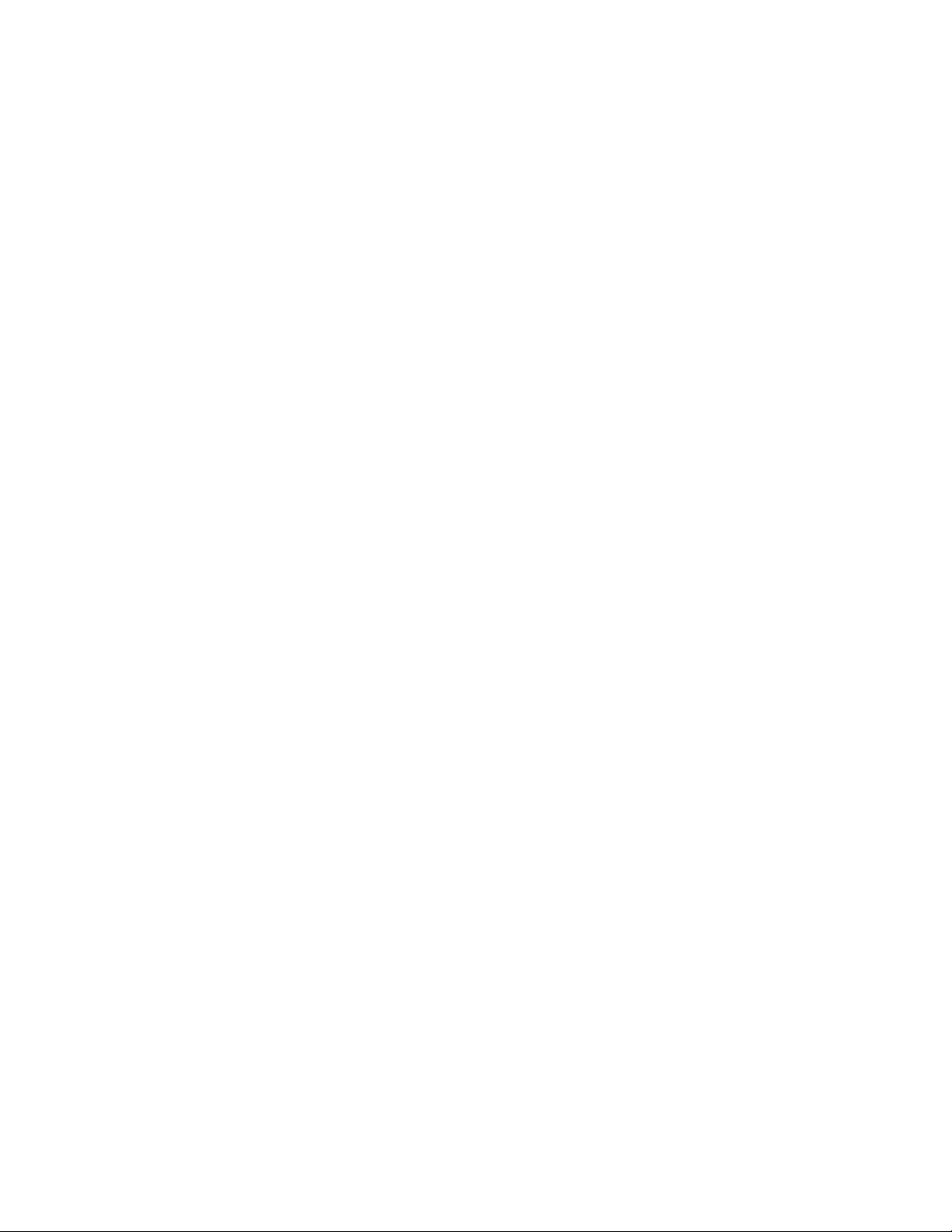
Bemærk:Førdubrugeroplysningerneidennebogogdetprodukt,deunderstøtter,skaldulæse“Vigtige
sikkerhedsforskrifter”påsidevogTillægA“Bemærkninger”påside115.
Tredjeudgave(December2011)
©CopyrightLenovo2011.
MEDDELELSEOMBEGRÆNSEDERETTIGHEDER:HvisdataellersoftwareleveresihenholdtilenGSA-aftale(General
ServicesAdministration),skerbrug,reproduktionogvideregivelseihenholdtildebegrænsninger,dererangiveti
aftalenr.GS-35F-05925.
Page 3
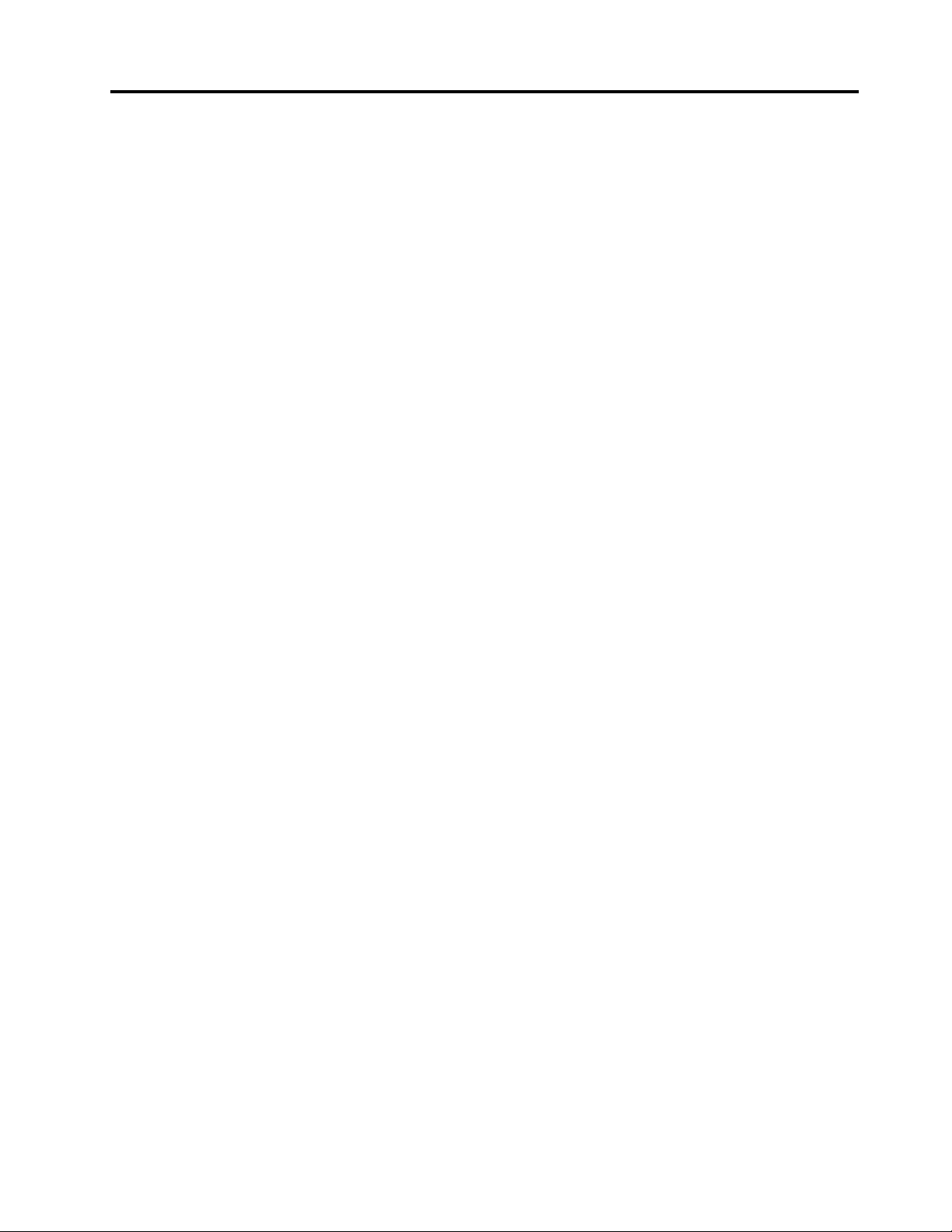
Indholdsfortegnelse
Vigtigesikkerhedsforskrifter......v
Serviceogopgraderinger...........v
Undgåstatiskelektricitet............v
Netledningerogomformere..........vi
Forlængerledningeroglignendeudstyr......vi
Stikogstikkontakter............vii
Eksterneenheder.............vii
Varmeogventilation............vii
Driftsbetingelser..............viii
Sikkerhedsforskrifterformodem........viii
Sikkerhedsforskrifterforlaser..........ix
Sikkerhedsforskrifterforstrømforsyning......ix
Rengøringogvedligeholdelse..........ix
Kapitel1.Produktoversigt........1
Faciliteter..................1
Specikationer................4
Oversigtoverprogrammer...........5
ProgrammerfraLenovo..........5
AdobeReader..............7
Antivirusprogram.............7
Komponenternesplacering...........7
Stik,kontrollerogindikatorerpåcomputerens
forside.................8
Stikpåcomputerensbagside........9
Placeringafkomponenter........11
Placeringafdelenepåsystemkortet....12
Placeringafinternedrev.........13
Maskintypeog-modeletiket.......13
Kapitel2.Brugafcomputeren....15
Hyppigtstilledespørgsmål..........15
Brugtastaturet..............15
BrugafWindows-genvejstaster......15
Brugenngeraftrykslæser........16
Brugafmusmedhjul............16
Justeringaflyd..............16
Computerenslydfunktion.........16
Indstillingaflydstyrkenfraskrivebordet...17
AngivelseaflydstyrkeniKontrolpanel....17
BrugafCD'erogDVD'er...........17
HåndterogopbevarCD'erogDVD'er....18
AfspilningafCDellerDVD........18
OptagelseafenCDellerDVD.......18
Kapitel3.Digogdincomputer....21
Hjælptilhandicappedeogergonomi......21
Indretningafarbejdspladsen.......21
Behageligarbejdsstilling.........21
Genskinoglys.............22
Ventilation...............22
Stikkontakterogkabellængder......22
RegistrerdincomputerhosLenovo......23
Flytningafcomputerentiletandetlandelleret
andetområde...............23
Spændingsvælgerkontakt........23
Udskiftningafnetledninger........23
Kapitel4.Sikkerhed..........25
Sikkerhedsfunktioner............25
Tilslutningafenintegreretkabellås.......26
Brugafkodeord..............26
BIOS-kodeord.............26
Windows-kodeord...........27
Indstillingafdenindbyggedesikkerhedschip..27
Indstilsikkerhedschippen........27
Brugafogkendskabtilrewalls.......28
Beskyttelseafdatamodvirus.........28
Kapitel5.Installationellerudskiftning
afhardware..............29
Håndteringafenheder,dererfølsommeoverfor
statiskelektricitet.............29
Installationellerudskiftningafhardware.....29
Installationafeksterntudstyr.......29
Åbningafcomputerensdækselcover....30
Afmonteringogmonteringaffrontdækslet..30
Adgangtilsystemkortetskomponenterog
drev.................32
Installationellerudskiftningafet
hukommelsesmodul...........33
InstallationellerudskiftningafetPCI-kort..34
Installationellerudskiftningafkortlæseren..36
Udskiftbatteriet............41
InstallationafSSD-drevet........42
Udskiftningafharddisken........44
Udskiftningafdetoptiskedrev......46
Udskiftningafkølepladeogblæser.....49
Udskiftningafstrømforsyningsenheden...52
Udskiftningafmikroprocessoren......57
Udskiftningafdeninternehøjtaler.....60
Udskiftningafenhedmedlyd-ogUSB-stikpå
forsiden...............65
Udskiftningaftastaturetellermusen....67
Afslutningafudskiftningenafdele.....67
©CopyrightLenovo2011
i
Page 4
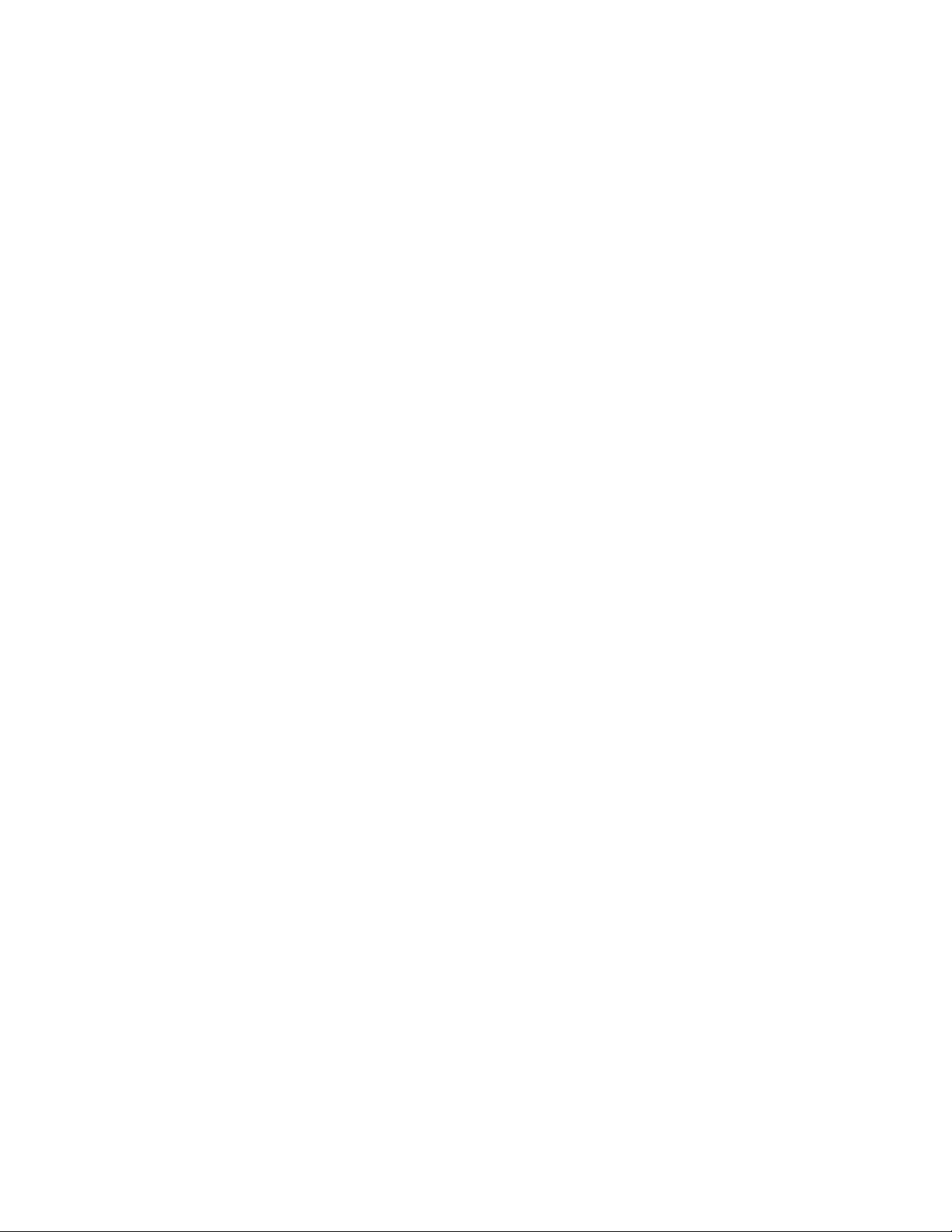
Kapitel6.Oplysningerom
retablering...............69
Oprettelseogbrugafretableringsmedier....69
Opretretableringsmedie.........69
Brugafretableringsmedier........70
Sikkerhedskopierings-ogretableringsfunktioner.70
Sådanudførerduensikkerhedskopiering..71
Sådanudførerduenretablering......71
BrugafRescueandRecovery-arbejdsområdet..71
Oprettelseogbrugafetretableringsmedie....72
Oprettelseafetretableringsmedium....72
Brugafetretableringsmedie.......73
Installérforudinstalleredeprogrammerog
styreprogrammerigen............73
Installérprogrammerigen..........74
Installérstyreprogrammerigen........75
Løsningafretableringsproblemer.......75
Kapitel7.BrugafprogrammetSetup
Utility.................77
StartafprogrammetSetupUtility.......77
Fremvisningogændringafindstillinger.....77
Brugafkodeord..............77
Kodeord-bemærkninger.........78
Startkodeord.............78
Administratorkodeord..........78
Harddiskkodeord............78
Angiv,revidérellersletetkodeord.....78
Sletningafglemtkodeord(nulstilCMOS)..79
Aktiveringellerdeaktiveringafenenhed....79
Valgafstartenhed.............79
Vælgenmidlertidigstartenhed......79
Vælgellerrevidérstartsekvensforenheder..80
AktivérErP-compliancetilstand........80
SmartPerformance-valg...........81
AfslutningafprogrammetSetupUtility.....81
Kapitel8.Opdateringaf
systemprogrammer..........83
Brugafsystemprogrammer..........83
OpdatéringafBIOS(ash)fraendisk......83
OpdatérBIOSfrastyresystemet(ash).....84
RetableringfrafejlunderPOST/BIOS-opdatering.84
Kapitel9.Undgåproblemer.....85
Holdcomputerenopdateret.........85
Hentdesenestestyreprogrammertil
computeren..............85
Opdateringafstyresystemet.......85
BrugafSystemUpdate.........86
Rengøringogvedligeholdelse.........86
Grundlæggende............86
Rengøringafcomputeren........87
Godevanerforvedligeholdelse......88
Flytningafcomputeren...........88
Kapitel10.Fejlndingog
problemløsning............91
Grundlæggendefejlnding..........91
Fejlndingsprocedure............92
Fejlnding................92
Lydproblemer.............93
CD-problemer.............94
DVD-problemer............95
Periodiskeproblemer..........96
Problemermedtastatur,museller
pegeudstyr..............97
Skærmproblemer............98
Netværksproblemer...........100
Problemermedekstraudstyr.......103
Problemermedydelse,ogcomputeren
låser.................104
Printerproblemer............106
Problemermeddenserielleport......107
Programproblemer...........107
USB-problemer............108
Fejlndingsprogrammer...........108
LenovoSolutionCenter.........109
LenovoThinkVantageToolbox.......109
PC-DoctorforDOS...........109
Kapitel11.Oplysninger,hjælpog
service................111
Flereoplysninger..............111
LenovoThinkVantageTools........111
ThinkVantageProductivityCenter.....111
LenovoWelcome............111
Hjælpogsupport............111
Sikkerhedsforskrifteroggarantioplysninger..112
Lenovoswebsted
(http://www.lenovo.com).........112
Lenovossupportwebsted........112
Hjælpogservice..............112
Brugafdokumentationenog
fejlndingsprogrammerne........112
Telefonservice.............113
Brugafandreserviceydelser.......113
Købafereserviceydelser........114
TillægA.Bemærkninger......115
Varemærker................115
iiThinkCentreBrugervejledning
Page 5
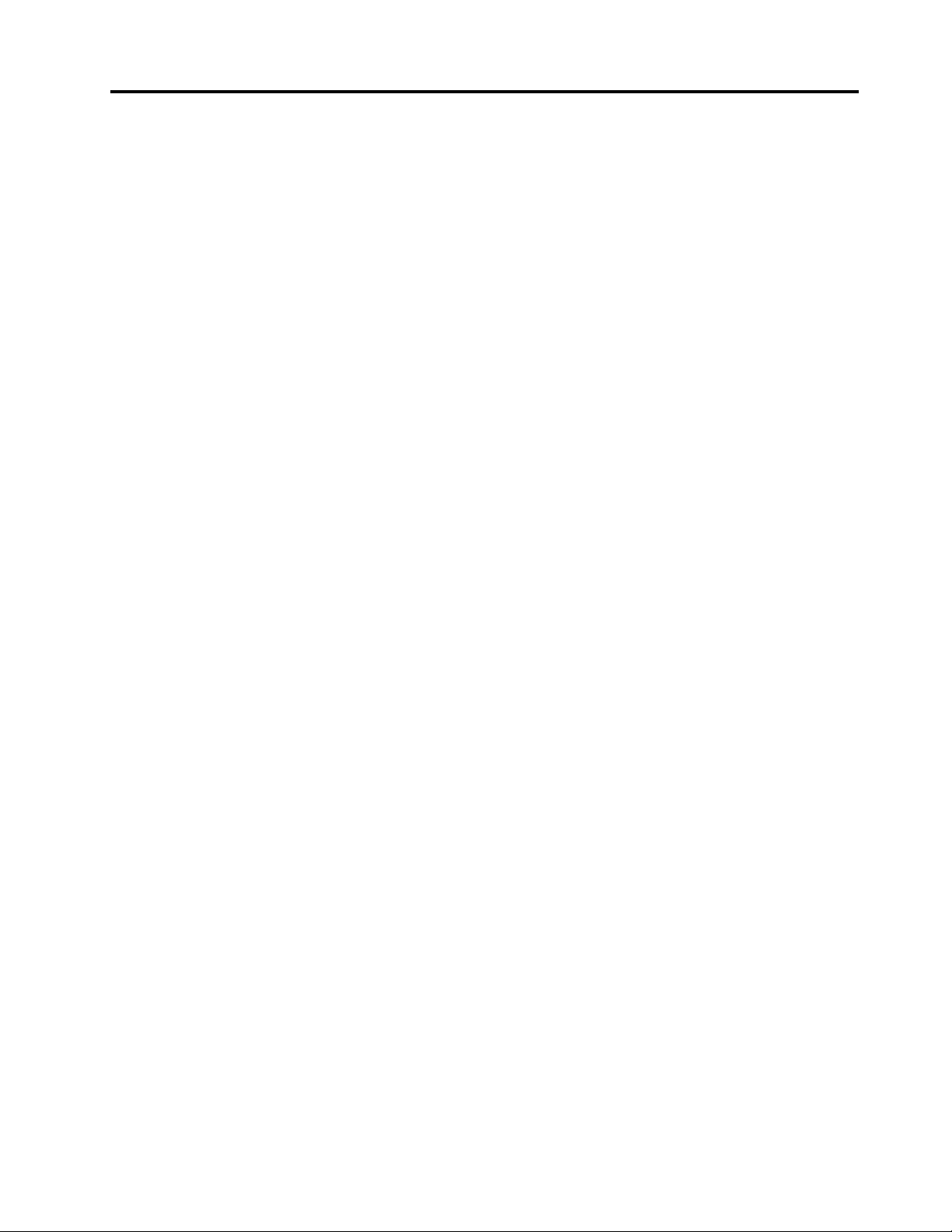
TillægB.Oplysningerom
lovgivningsmæssigekrav......117
Bemærkningomeksportklassicering.....117
Bemærkningomtv-output..........117
Bemærkningervedr.elektroniskstråling.....117
FCC(FederalCommunicationsCommission)
overensstemmelseserklæring.......117
Flereoplysningeromlovgivningsmæssigekrav..119
TillægC.Oplysningervedr.affald
afelektriskogelektroniskudstyr
(WEEE)samtgenbrug........121
VigtigeoplysningerihenholdtilEU-direktiv
2002/96/EF................121
Oplysningervedrørendegenbrug.......121
OplysningervedrørendegenbrugforBrasilien..122
Oplysningervedrørendegenbrugafbatterierfor
Taiwan..................123
Oplysningervedrørendegenbrugafbatterierfor
denEuropæiskeUnion...........123
Stikordsregister...........125
©CopyrightLenovo2011
iii
Page 6
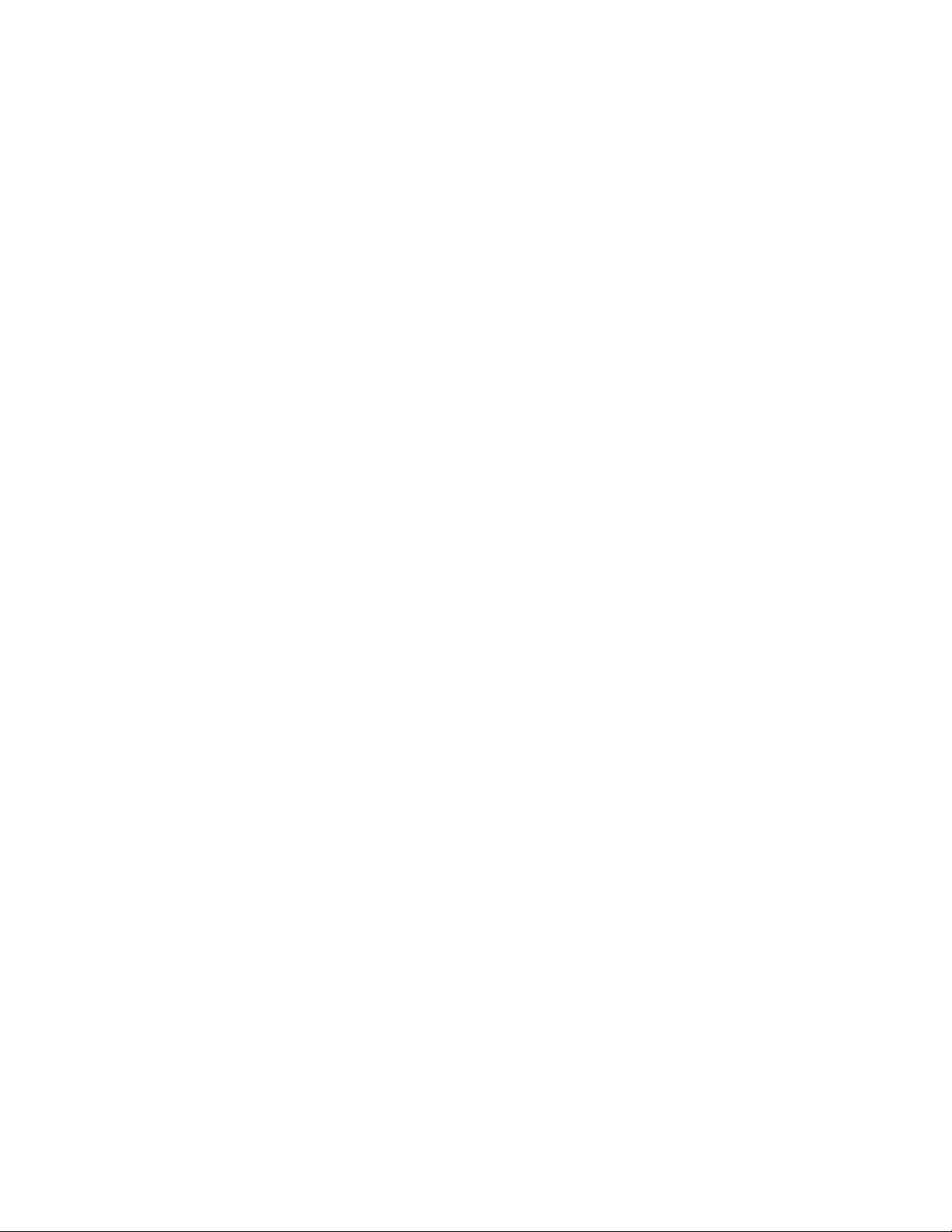
ivThinkCentreBrugervejledning
Page 7
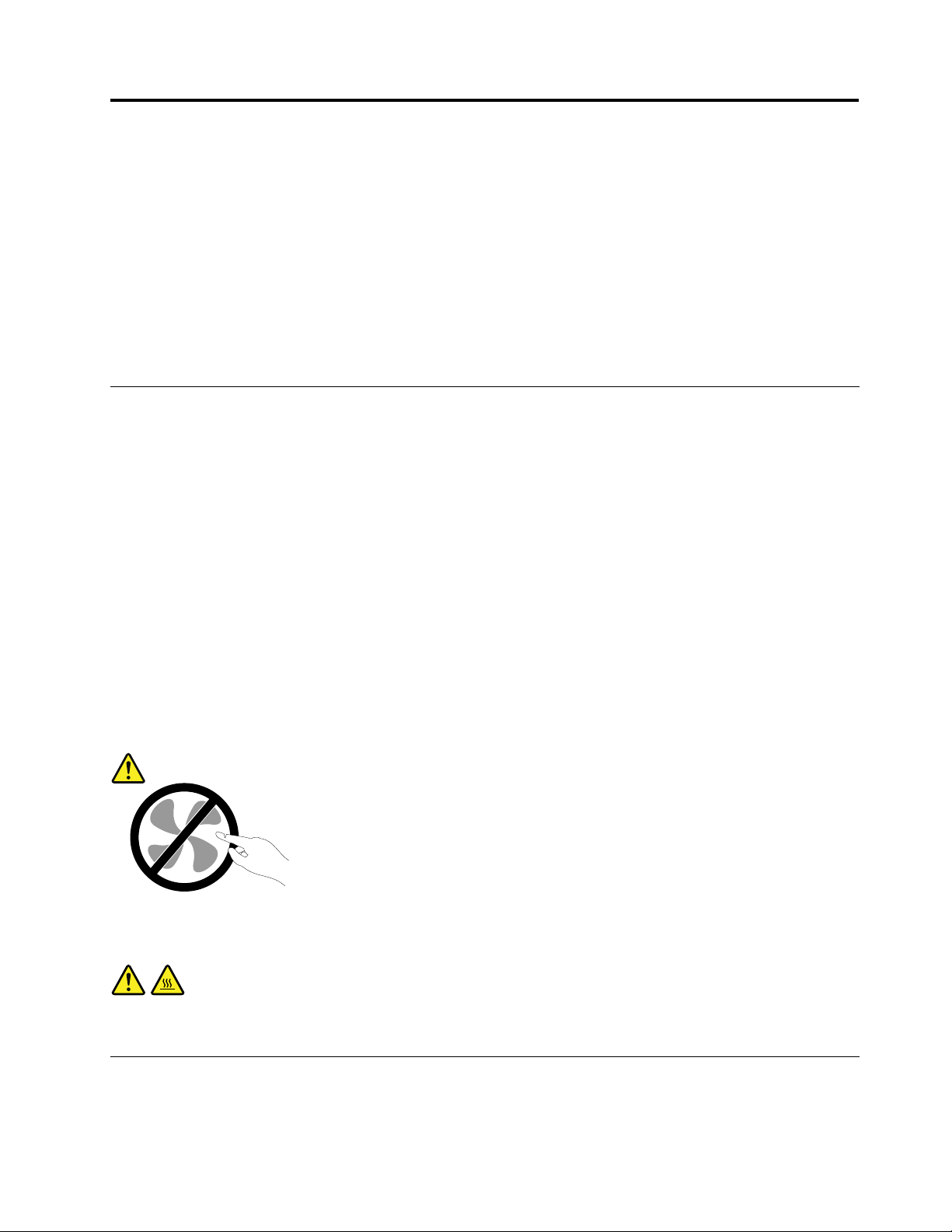
Vigtigesikkerhedsforskrifter
Paspå:
Førdubrugerdennebog,erdetvigtigt,atduharlæstalledesikkerhedsforskrifter,dergælderfordette
produkt.SeoplysningerneidetteafsnitogsikkerhedsoplysningerneiThinkCentreSikkerhedsforskrifter
oggarantioplysninger,derblevleveretsammenmeddetteprodukt.Vedatlæseogforstådisse
sikkerhedsforskrifterreducererdurisikoenforpersonskadeellerbeskadigelseafproduktet.
HvisduikkelængereharenkopiafThinkCentreSikkerhedsforskrifteroggarantioplysninger,kanduhente
enPDF-versionfraLenovo
ThinkCentreSikkerhedsforskrifteroggarantioplysningerogdenneThinkCentreBrugervejledningpåere
sprogpåLenovossupportwebsted.
®
ssupportwebstedpåhttp://www.lenovo.com/support.Dukanogsånde
Serviceogopgraderinger
Forsøgikkeselvatservicereetprodukt,medmindrekundesupportcentretharbedtdigomatgøredet,eller
hvisdeterangivetidokumentationen.Brugkunenserviceudbyder,derergodkendttilatreparereet
bestemtprodukt.
Bemærk:Nogledeleafcomputerenkanopgraderesellerudskiftesafkunden.Opgraderingerkaldestypisk
forekstraudstyr.Dele,derkanudskiftesafkunden,kaldesforCRU'er(CustomerReplaceableUnits).Lenovo
levererdokumentationmedenvejledning,nårkundenselvkaninstallereekstraudstyrellerudskifteCRU'er.
Duskalnøjefølgevejledningen,nårduselvinstallererellerudskifterdele.Nårcomputerenerslukket,det
vilsige,nårtændt-lampenikkelyser,betyderdetikkenødvendigvis,atderikkeerspændingiproduktet.
Kontrolléraltid,atdererslukketforstrømmen,ogatprodukteterafmonteretfrastrømkilden,indendufjerner
dæksletfraetproduktmednetledning.DukanndeereoplysningeromCRU'eriKapitel5“Installationeller
udskiftningafhardware”påside29.Kontaktkundesupportcentret,hvisduharspørgsmål.
Selvomderikkeernogendele,derbevægersigicomputeren,nårnetledningenerafmonteret,skaldu
alligevelværeopmærksompåfølgendeadvarsler.
Paspå:
Farligebevægeligedele.Holdngreogandrelegemsdelevækfradetteområde.
Paspå:
FørduudskifterCRU'er,skalduslukkeforcomputeren.Venti3-5minutter,såcomputerenkan
afkøles,indenduåbnerdækslet.
Undgåstatiskelektricitet
Statiskelektriciteterikkeskadeligformennesker.Imidlertidkandetbeskadigecomputerensdeleogudstyr.
Dele,dererfølsommeoverforstatiskelektricitet,kanblivebeskadiget,hvisduikkehåndtererdemkorrekt.
©CopyrightLenovo2011
v
Page 8
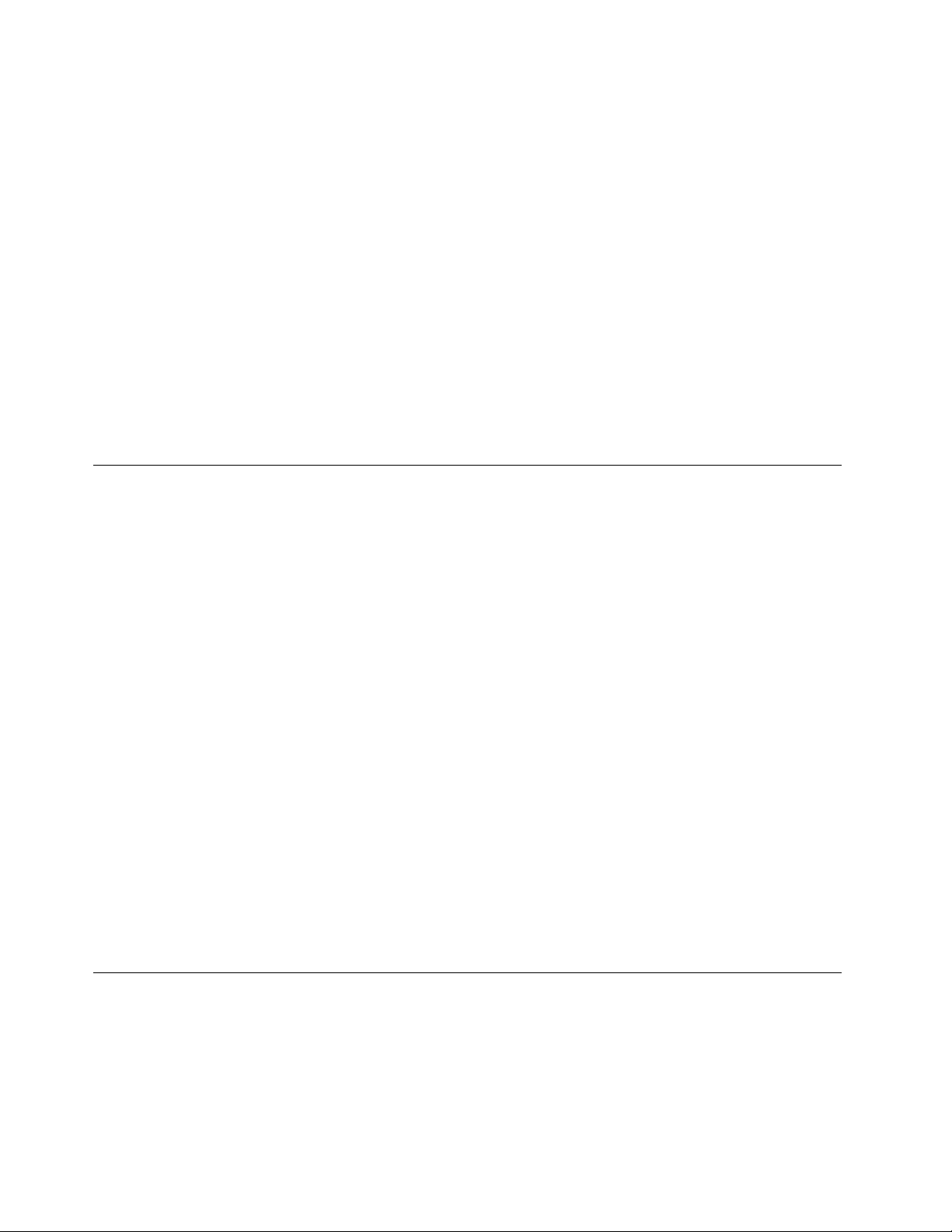
NårudpakkerekstraudstyrellerCRU'erud,måduførståbnedenantistatiskepose,nårdubliverbedt
omdetivejledningen.
Følgdisseforholdsreglerforatundgåstatiskelektricitet,nårduhåndtererekstraudstyrellerCRU'er,eller
nårcomputereneråben:
•Begrænsdinebevægelser.Nårdubevægerdig,skabesderstatiskelektricitetomkringdig.
•Håndtéraltidkomponenterneforsigtigt.Tagfatikantenafadaptere,hukommelsesmodulerogandre
kredsløbskort.Røraldrigvedkredsløbene.
•Ladikkeandrerørevedkomponenterne.
•Nårduinstallererendel,dererfølsomoverforstatiskelektricitet,skalduladedenantistatiskeposemed
delenirørevedudvidelsesportensmetaldækselellervedenandenumaletmetaladepåcomputereni
mindsttosekunder.Detreducererstatiskelektricitetiposenogfradinkrop.
•Hvisdetermuligt,skalduinstalleredennyedeldirekteicomputeren,nårduhartagetdenudafden
antistatiskepose,udenatlæggedelenfradig.Hvisdetikkeermuligt,skaldulæggedenantistatiske
posepåenplanoveradeoglæggedelenpåposen.
•Dumåikkelæggedelenpåcomputerensdækselellerpåandetmetalliskmateriale.
Netledningerogomformere
Brugkundenetledningerogomformere,derleveresafproducenten.
Netledningerneskalværesikkerhedsgodkendt.ITysklandskaldetværeH05VV-F,3G,0,75mm
Iandrelandeskaldekorrektetyperanvendespåtilsvarendevis.
Rulaldrignetledningenomkringomformerenelleretandetobjekt.Detkanosse,knækkeellerbøje
netledningen.Detkanudgøreensikkerhedsrisiko.
Placéraltidnetledningerne,såderikketrædespådem,ellersådeikkekommeriklemme.
Beskytledningenogomformerenmodvæsker.Dumåf.eks.ikkeplacereledningenelleromformereni
nærhedenafhåndvaske,badekar,toiletterellerpågulve,derblivervasketmedydenderengøringsmidler.
Væskerkanforårsageenkortslutning,isærhvisnetledningenelleromformerenerblevetbeskadiget.Væsker
kanogsågradvisttærestikketpånetledningenog/ellerstikketpåomformeren,hvilketkanforårsage
overophedning.
Tilslutaltidnetledningerogsignalkableridenkorrekterækkefølge,ogkontrollér,atallenetledningerneer
korrekttilsluttetstikkontakterne.
Brugikkeomformere,hvorstikbeneneertærede,og/ellersomvisertegnpåoverophedning,f.eks.ødelagt
plastic.
Brugikkenetledninger,hvorstikkeneibeggeendervisertegnpåtæringelleroverophedning,ellerhvor
netledningenerødelagtpånogenmåde.
2
ellerbedre.
Forlængerledningeroglignendeudstyr
Kontrollér,atdeforlængerledninger,spændingsstabilisatorer,UPS(UninterruptiblePowerSupply)og
multistikdåser,somdubruger,kanhåndtereproduktetsstrømkrav.Dumåaldrigoverbelasteovennævnte
udstyr.Hvisdubrugermultistikdåser,måbelastningenikkeoverstigemultistikdåsensinputkapacitet.
Kontaktenelektrikerforatfåereoplysninger,hvisduharspørgsmålomstrømbelastning,strømkrav,
oginputkapacitet.
viThinkCentreBrugervejledning
Page 9
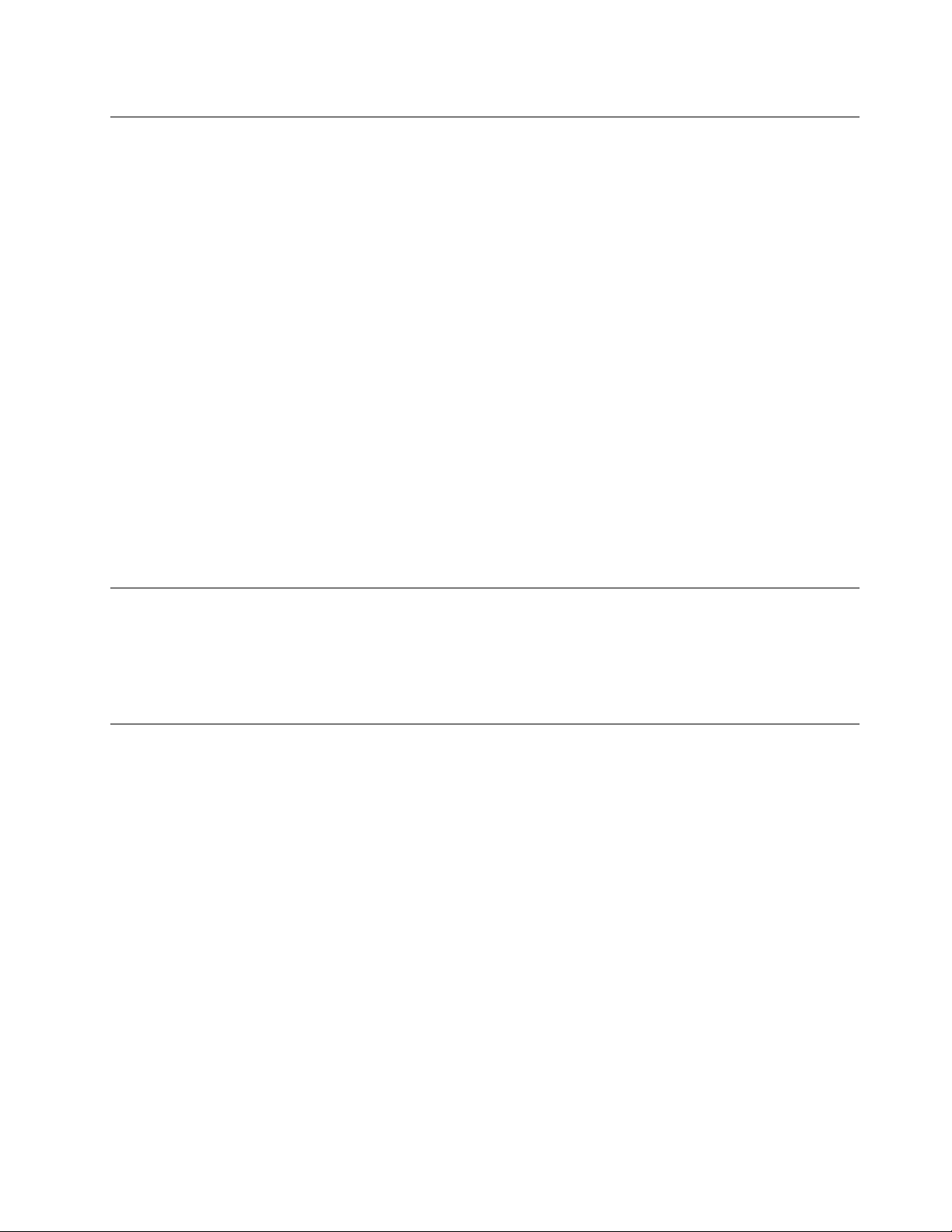
Stikogstikkontakter
Hvisdenstikkontakt,somduvilbrugesammenmedcomputerudstyret,erødelagtellertæret,måduikke
brugeden,førdenerudskiftetafenuddannetelektriker.
Dumåikkebøjeellerændrestikket.Hvisstikketerødelagt,skaldufåetnythosforhandleren.
Brugikkesammestikkontakt,somdubrugertilandreapparater,dertrækkerstoremængderstrøm.Du
risikerer,atustabilspændingødelæggercomputeren,dataellertilsluttedeenheder.
Nogleprodukterleveresmedettre-bensstik.Dissestikmåkunanvendessammenmedenstikkontaktmed
jordforbindelse.Deterensikkerhedsforanstaltning.Dumåikkeignoreredennesikkerhedsforanstaltning
vedatprøveatindsættestikketienstikkontaktudenjordforbindelse.Hvisduikkekanindsættestikket
istikkontakten,skaldukontakteenelektriker,såhankaninstallereengodkendtstikkontakt.Dumå
aldrigoverbelasteenstikkontakt.Dengenerellesystembelastningmåikkeoverstige80%afgrenens
strømkapacitet.Kontaktenelektrikerforatfåereoplysninger,hvisduharspørgsmålomstrømbelastning
oggrenensstrømkapacitet.
Kontrollér,atdenstikkontakt,dubruger,hardetkorrekteantalledninger,atdenernematkommetil,ogat
densiddertætpåudstyret.Dumåikkestrækkenetledningerheltud,dadetkanødelæggedem.
Kontrollér,atstikkontaktenlevererkorrektspændingogstrømtildetprodukt,duinstallerer.
Værforsigtig,nårdutilslutterogtagernetledningerudafstikkontakten.
Eksterneenheder
Deenestekablertileksterneenheder,dumåtilslutteellerafmontere,menscomputerenertændt,erUSB
(UniversalSerialBus)-og1394-kabler.Ellersrisikererduatbeskadigecomputeren.Ventmindstfem
sekundereftercomputerenerslukket,førduafmonterereksternekabler,foratundgåeventuelskade
påtilsluttedeenheder.
Varmeogventilation
Computere,vekselstrømsadaptereogandettilbehørgenererervarme,nårdeertændt,ognårbatteriet
oplades.Følgaltiddissegrundlæggendeforholdsregler:
•Ladikkecomputeren,vekselstrømsadapterenellertilbehørliggeiskødetellerandrestederpå
kroppenienlængereperiode,menscomputereneribrug,ellermensbatterietoplades.Computeren,
vekselstrømsadapterenogmegettilbehørgenererervarme,nårdeeridrift.Hviscomputereneriberøring
medkroppenilængeretid,kandetgiveubehagogisidsteendeforbrændinger.
•Dumåikkeopladebatterietellerbrugecomputeren,vekselstrømsadapterenellertilbehørnærved
brændbarematerialerellerpåsteder,hvordererrisikoforeksplosion.
•Ventilationshuller,blæsereogkølepladerleveresmedproduktetafsikkerhedsmæssigeårsagerogforat
giveenmerebehageligogpålideligdrift.Dukankommetilatblokeredisse,hvisdubrugercomputereni
sengen,påensofa,ettæppeellerlignende.Dumåaldrigblokereellertildækkeventilationshullerne,og
dumåhellerikkedeaktivereblæserne.
Undersøgcomputerenmindsténganghvertredjemånedforatse,omderharsamletsigstøviden.Førdu
undersøgercomputeren,skalduslukkefordenogtagenetledningsstikketudafstikkontakten.Fjernderefter
støvfraluftgitreoghulleridækslet.Hvisderharsamletsigstøvudvendigt,skalduogsåundersøgeom
dererstøvindvendigt,herunderpåkølepladenogiluftgitreogblæsere.Fjerneventueltstøv.Duskalaltid
slukkeforcomputerenogtrækkestikketudafstikkontakten,førduåbnerdækslet.Duskalundgåatbruge
©CopyrightLenovo2011
vii
Page 10
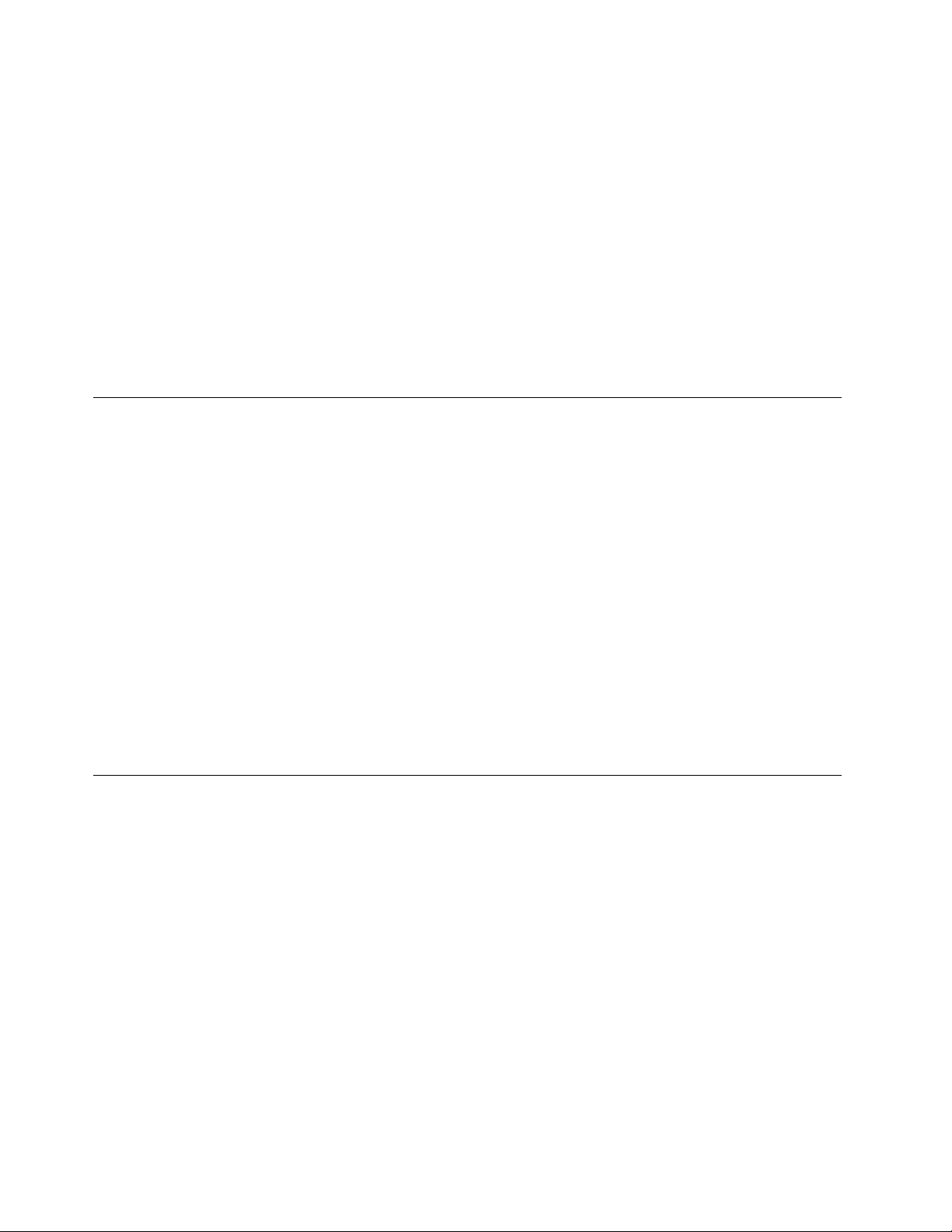
computereniområder,derliggernærmereend60centimeterfraområdermedmegettrak.Hvisduikke
kanundgådet,skalduundersøgecomputerenogrengøredenoftere.
Følgdissegrundlæggendeforholdsregler.Detøgerdinegensikkerhedogforøgercomputerensydeevne.
•Sørgfor,atdæksleterlukket,nårcomputerenersattil.
•Undersøgregelmæssigtcomputerensydersideforatse,omderharsamletsigstøv.
•Fjernstøvfraluftgitreoghulleridækslet.Detkanværenødvendigtatrengørecomputerenoftere,hvis
denerplaceretpåetsted,hvorderermegetstøvetellermegettrak.
•Blokérikkeventilationshullerne.
•Benytikkecomputeren,mensdenstårietskabellerlignende,dadetkanøgerisikoenforoverophedning.
•Temperaturenpåluftstrømmenindicomputerenmåikkeoverstige35°C(95°F).
•Installérikkeluftltreringsudstyr.Detkanforhindrekorrektkøling.
Driftsbetingelser
Detoptimaledriftsmiljøforcomputerener10°C-35°C(50°F-95°F)medenluftfugtighedmellem35-80%.
Hviscomputerenbliveropbevaretellertransporteretvedtemperaturerlavereend10°C(50°F),skaldu
langsomtladecomputerenvarmeoptilenoptimaldriftstemperaturpå10°C-35°C(50°F-95°F)førbrug.
Detkantageoptiltotimerunderekstremeforhold.Hvisduikkeladercomputerenopnåenoptimal
temperatur,førdubrugerden,risikererduuopretteligeskaderpåcomputeren.
Hvisdetermuligt,skalduplacerecomputerenietvelventileretogtørtlokale,ogikkeidirektesol.
Undgåathaveelektriskeapparatersomf.eks.ventilatorer,radioer,forstærkedehøjtalereogmikroovnetæt
påcomputeren,fordidestærkemagnetfelter,dergenereresafdisseapparater,kanbeskadigeskærmen
ogdatapåharddisken.
Sætikkedrikkevarerovenpåellervedsidenafcomputerenellertilsluttedeenheder.Hvisduspildervæske
påellericomputerenellerentilsluttetenhed,kanderopståenkortslutningellerandenskade.
Undgåspisningellerrygninghenovertastaturet.Derkanopståskader,hvisderkommerkrummereller
askeitastaturet.
Sikkerhedsforskrifterformodem
Paspå:
ForatreducererisikoenforbrandskaldukunbrugeenNr.26AWG-telekommunikationsledningeller
større(f.eks.Nr.24AWG),dererangivetafUnderwritersLaboratories(UL)ellercerticeretafCSA
(CanadianStandardsAssociation).
Følgdissegrundlæggendesikkerhedsforskrifter,nårdubrugerteleudstyrforatnedsætterisikoenforbrand,
elektriskstødellerpersonskade:
•Tilslutaldrigtelefonledningeritordenvejr.
•Installéraldrigtelefonstikivådelokaliteter,medmindrejackstikketerberegnettilvådelokaliteter.
•Røraldrigveduisoleredetelefonledningerellerterminalstik,medmindretelefonledningenerafmonteret
franetværksinterfacet.
•Værforsigtig,nårduinstallererellerændrerentelefonforbindelse.
•Brugikkeentelefon(bortsetfraentrådløs)itordenvejr.Dererfareforelektriskstødfralynnedslag.
•Brugikketelefonentilatrapportereetgasudslipinærhedenafudslippet.
viiiThinkCentreBrugervejledning
Page 11
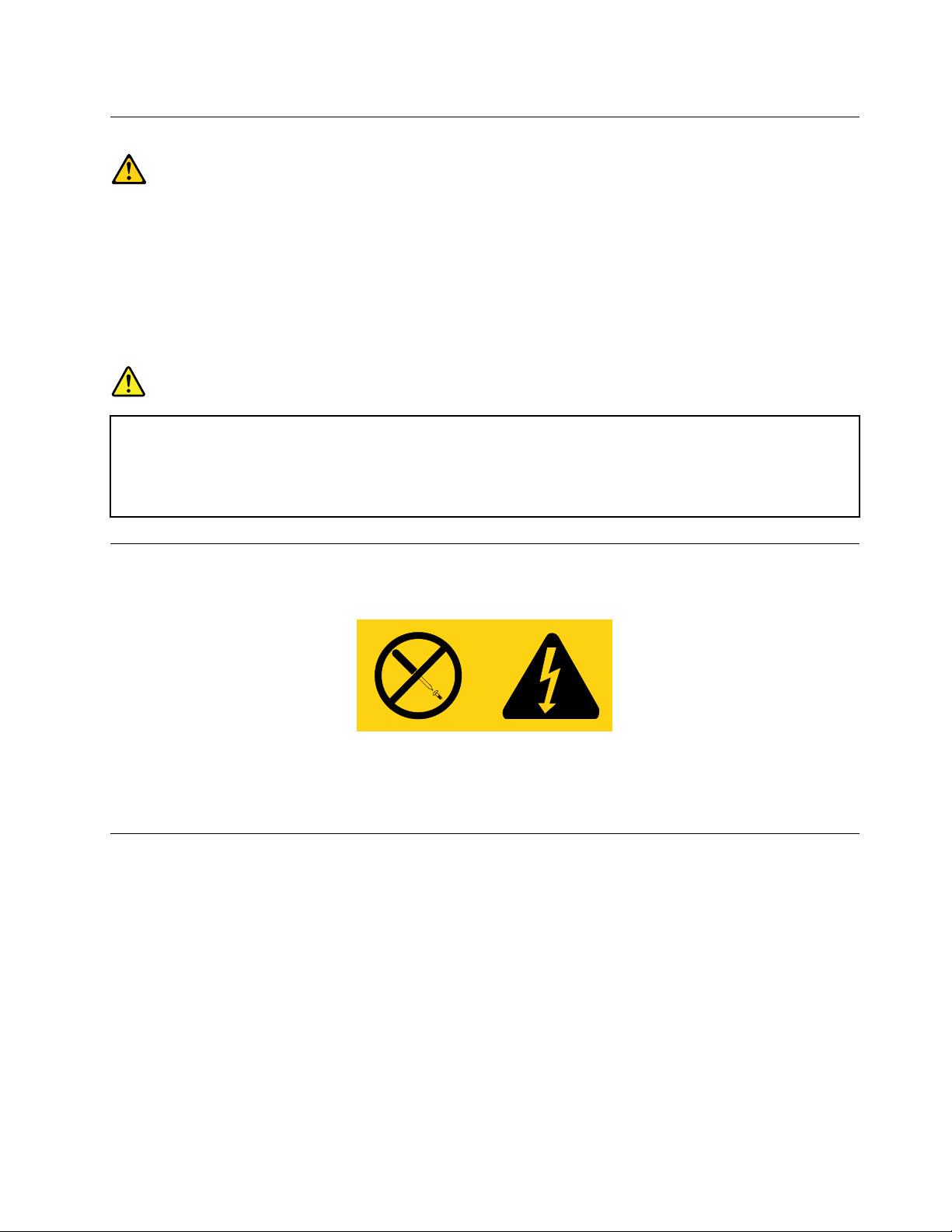
Sikkerhedsforskrifterforlaser
Paspå:
Bemærkfølgende,nårlaserprodukter(f.eks.CD-ROM'er,DVD-drev,beroptiskeenhedereller
sendere)erinstalleret:
•Fjernikkedækslerne.Fjernikkelaserproduktetsdæksler.Detkanresultereialvorligstrålingsfare.
Enhedenindeholderingendele,derkanudskiftesellerrepareres.
•Brugafjusteringsknapperellerudførelseafjusteringerellerandreprocedurerenddem,derer
beskrevether,kanresultereialvorligstrålingsfare.
Fare!
Visselaserprodukterindeholderenindbyggetklasse3Aellerklasse3Blaserdiode.Bemærk
følgende.
Laserstråling,nårdeneråben.Seikkedirekteindilaserstrålen,ogbenytikkeoptiskeinstrumenter
tilatseindilaserstrålen.Undgådirektelaserstråling.
Sikkerhedsforskrifterforstrømforsyning
Dumåaldrigfjernedæksletfrastrømforsyningsenhedenellerfraandredelemeddennemærkat.
Dererfarligspænding,strømogfarligeenerginiveaueriallekomponenter,hvordennemærkatsidderpå.
Dissekomponenterindeholderingendele,derkanudskiftesellerrepareres.Kontaktenservicetekniker,hvis
dumener,dererproblemermedenafdissedele.
Rengøringogvedligeholdelse
Detervigtigtatrenholdecomputerenogskrivebordet.Slukforcomputeren,ogafmontérnetledningen,
førdurengørcomputeren.Sprøjtikkeydenderengøringsmidlerdirektepåcomputeren,ogbrugikke
brændbarerengøringsmidler.Komrengøringsmidletpåenblødklud,ogtørcomputerensoveraderaf.
©CopyrightLenovo2011
ix
Page 12
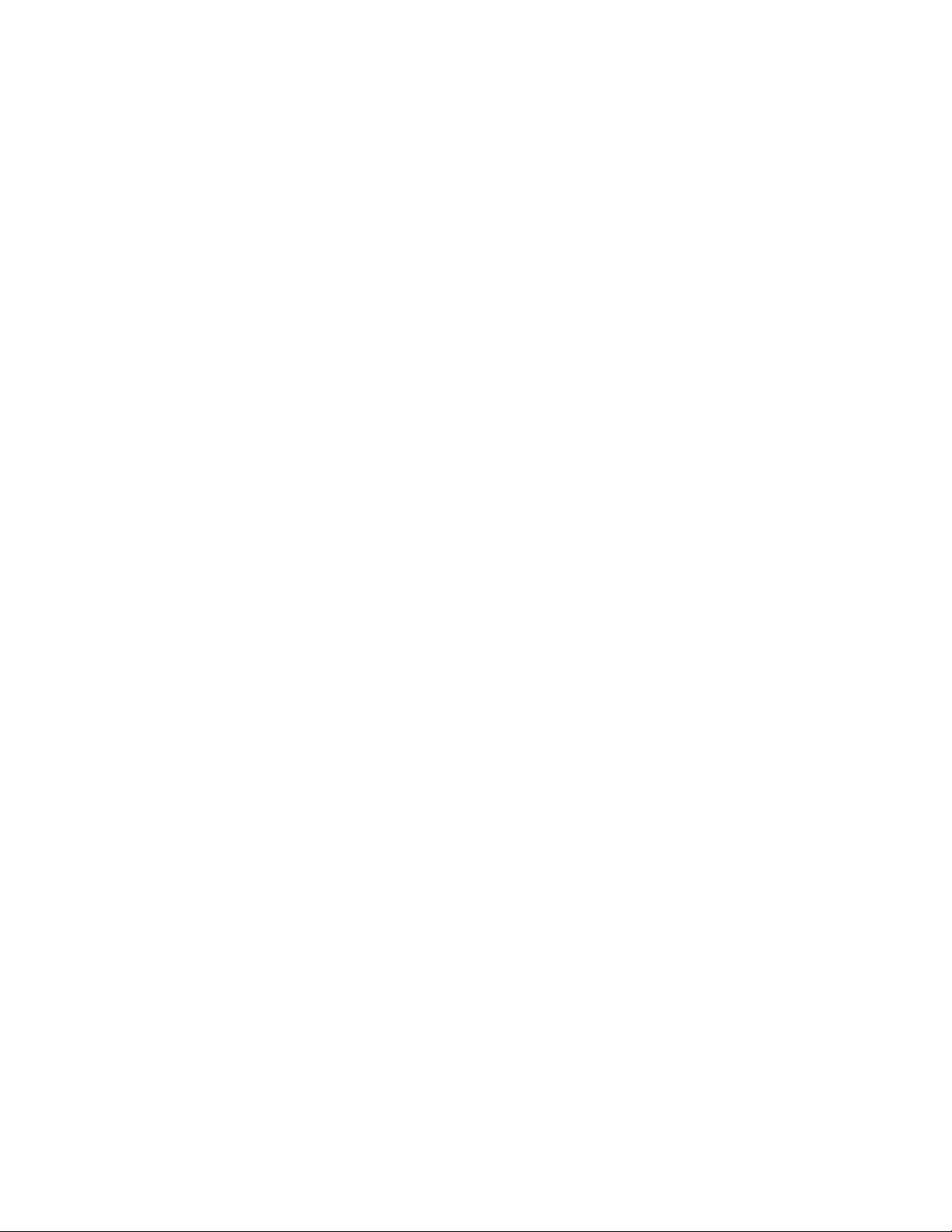
xThinkCentreBrugervejledning
Page 13
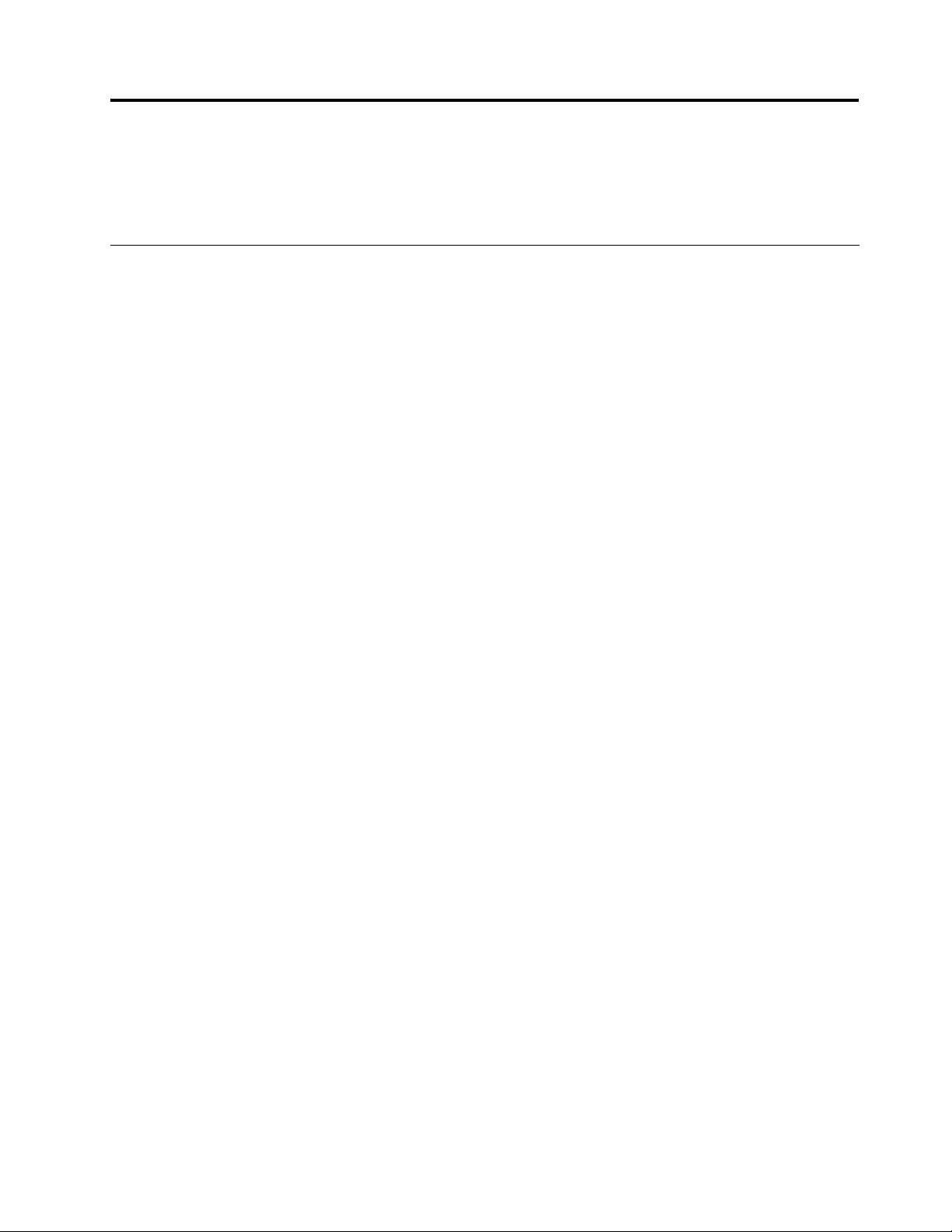
Kapitel1.Produktoversigt
Dettekapitelindeholderoplysningeromcomputerensfaciliteter,specikationer,programmerfraLenovo,
placeringenafstik,komponenter,delepåsystemkortetoginternedrev.
Faciliteter
Detteafsnitindeholderoplysningeromcomputerensfaciliteter.Følgendeoplysningerdækkereremodeller.
BrugSetupUtilitytilatfåoplysningeromdenmodel,dubruger.LæsafsnittetKapitel7“Brugafprogrammet
SetupUtility”påside77.
Mikroprocessor
Computerenleveresmedenaffølgendemikroprocessorer(størrelsenpådeninternecachevariererefter
modeltype):
•Intel
•IntelCorei5-mikroprocessor
•IntelCorei7-mikroprocessor
•IntelCeleron
•IntelPentium
Hukommelse
®
Core™i3-mikroprocessor
®
-mikroprocessor
®
-mikroprocessor
ComputerenunderstøtteroptilreDDR3UDIMM-moduler(DoubleDataRate3UnbufferedDualInline
MemoryModule).
Internedrev
•Optiskdrev:DVDellerDVD-R(valgfrit)
•SATA-harddisk(SerialAdvancedTechnologyAttachment)
•SATASSD-drev
Bemærk:ComputerenunderstøtterSATA2.0-ogSATA3.0-enheder.Dererereoplysningeriafsnittet
“Placeringafdelenepåsystemkortet”påside12.
Videosubsystem
•IndbyggetgrakkorttiletVGA-stik(VideoGraphicsArray)ogetDisplayPort-stik
•StiktilPCIExpress-grakkort(x16)påsystemkortettilseparatgrakkort
Lydsubsystem
•IndbyggetHD-lyd(high-denition)
•Stiktillydindgang,lydudgangogmikrofonpåbagsiden
•Mikrofonstikogstiktilhovedtelefonpåforsiden
•Internhøjtaler(vissemodeller)
Tilslutningsmuligheder
•IndbyggetEthernet-kontrolenhed(100/1000mbit/s)
©CopyrightLenovo2011
1
Page 14
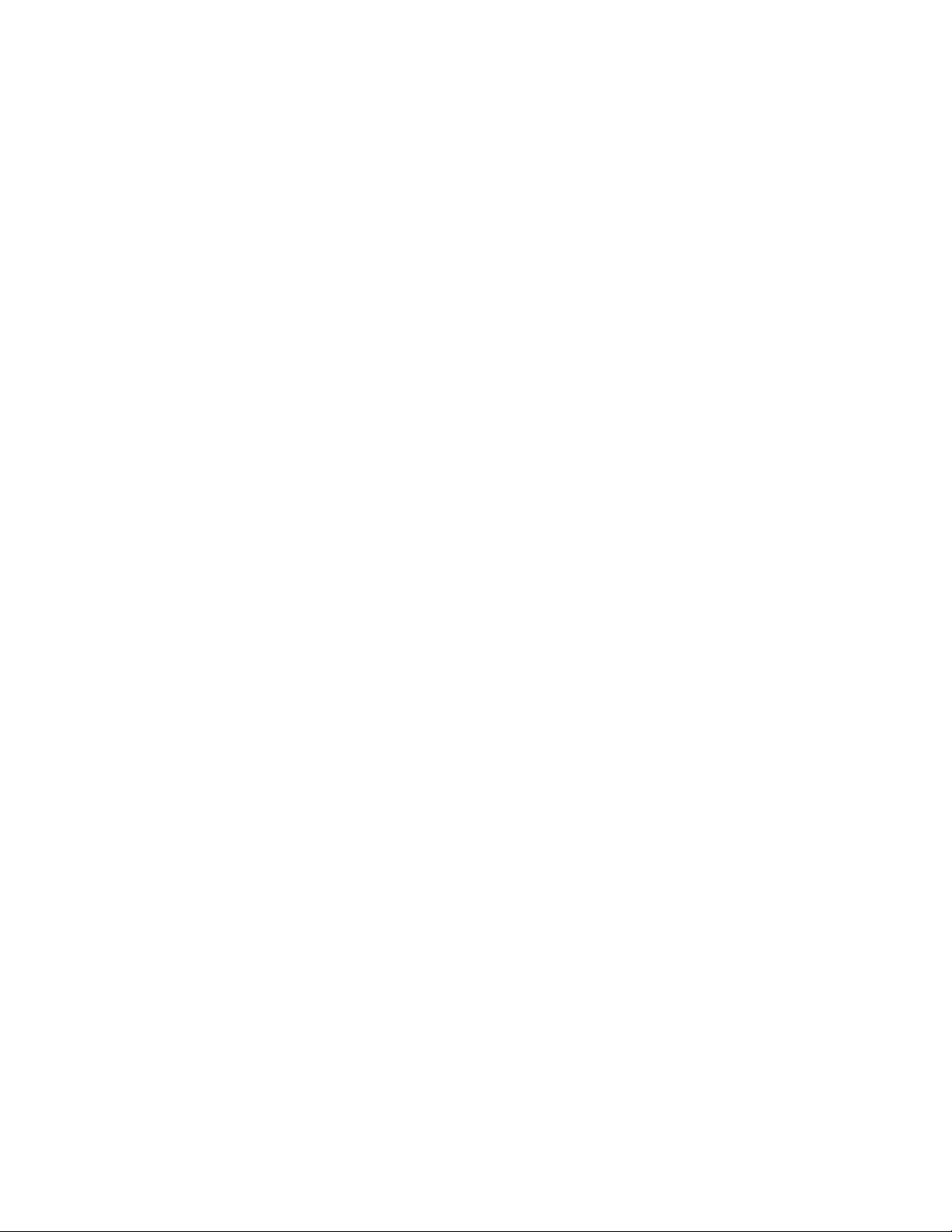
•PCI-faxmodem(vissemodeller)
Systemstyringsfunktioner
•MulighedforatlagreresultaterafPOST-testafhardware.
•DMI(DesktopManagementInterface)
DMI(DesktopManagementInterface)giverbrugereenfællessti,hvordekanfåadgangtiloplysningerom
alleaspekterafencomputer,herunderprocessortype,installationsdato,tilsluttedeprintereogandreydre
enhederogstrømkildersamtenvedligeholdelsesoversigt.
•IntelStandardManageability
IntelStandardManageabilityerhardware-ogrmwareteknologi,sombyggerbestemtfunktionalitetind
icomputereforatgøredemlettereogbilligereforvirksomhederatovervåge,vedligeholde,opdatere,
opgradereogreparere.
•IntelMatrixStorageManager
IntelMatrixStorageManagererenenhedsdriver,somkananvendeSATARAID5-arraysogSATARAID
10-arrayspåbestemtesystemkortmedIntel-chipsettilatforbedreharddiskydelsen.
•PXE(PrebootExecutionEnvironment)
PrebootExecutionEnvironmenteretmiljøtilstartafcomputerevedhjælpafetnetværksinterface,somer
uafhængigtafdatalagerenheder(f.eks.enharddisk)ellerinstalleredestyresystemer.
•SmartPerformance-valg
FunktionenSmartPerformance-valggørdetmuligtforcomputerenatkøremedbedreakustiskydelse
ellerbedretemperaturhåndtering.Læsafsnittet“SmartPerformance-valg”påside81
.
•SMBIOS(SystemManagementBasicInput/OutputSystem)ogSM-software
SMBIOS-specikationendenererdatastrukturerogadgangsmetoderienBIOS,somgørdetmuligtfor
enbrugerelleretprogramatlagreoghenteoplysninger,somerspecikkefordenpågældendecomputer.
•WakeonLAN
WakeonLANerenEthernet-computernetværksstandard,sombevirker,atencomputerkantændeseller
aktiveresafennetværksmeddelelse.Meddelelsensendessomregelafetprogram,derkørerpåenanden
computerpådetsammeLAN(LocalAreaNetwork).
•WakeonRing
WakeonRing,ogsåkaldetWakeonModem,erenspecikation,somgørdetmuligtforunderstøttede
computereogenhederatgenoptagenormaldriftfraslumre-ellerdvaletilstand.
•WMI(WindowsManagementInstrumentation)(WMI)
WMI(WindowsManagementInstrumentation)eretsætafudvidelserafWDM(WindowsDriverModel).
Dettilførerstyresystemetengrænseade,hvorigennemanvendtekomponenterlevereroplysninger
ogmeddelelser.
2ThinkCentreBrugervejledning
Page 15
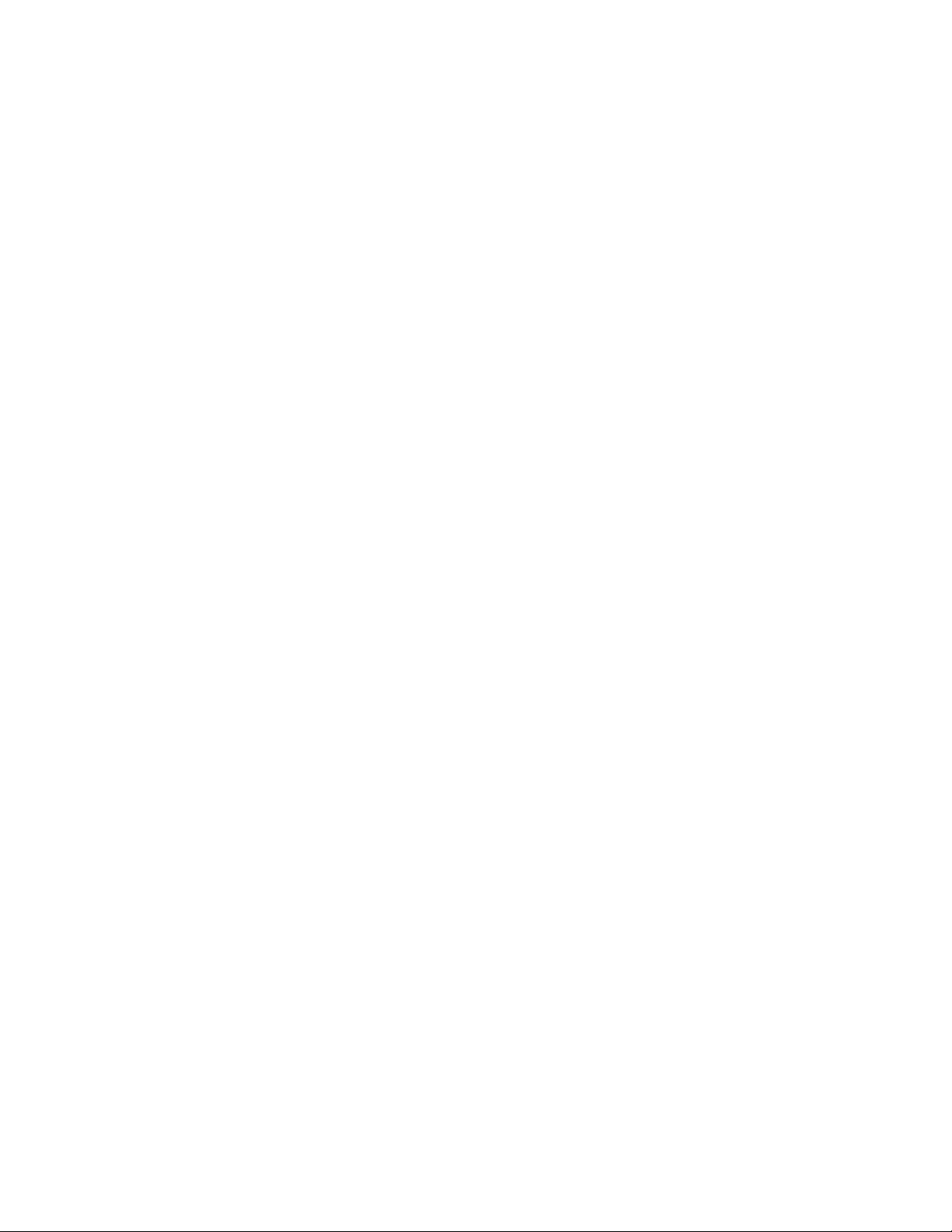
I/O-funktioner(Input/Output)
•9-bensserieltstik(étstandardogétsomekstraudstyr)
•OtteUSB-stik(UniversalSerialBus)(topåforsidenogsekspåbagsiden)
•EtEthernet-stik
•EtDisplayPort-stik
•EtVGA-skærmstik
•EtPersonalSystem/2-tastaturstik(PS/2)(valgfrit)
•EtstiktilPS/2-mus(ekstraudstyr)
•Trelydstik(stiktillydindgang,lydudgangogmikrofon)påbagsiden
•Tolydstik(mikrofonoghovedtelefon)påforsiden
Dererereoplysningeri“Stik,kontrollerogindikatorerpåcomputerensforside”påside8
og“Stikpå
computerensbagside”påside9.
Udvidelsesmuligheder
•Énbåstildiskettedrev
•Énbåstiloptiskdrev
•TostiktilPCI-kort
•EtstiktilPCIExpress-kort(x1)
•EtstiktilPCIExpress-grakkort(x16)
Strømforsyning
Computerenleveresmeden240Wstrømforsyningmedautomatiskspændingsvælger.
Sikkerhedsfunktioner
•ProgrammetComputraceAgentintegreretirmware
•Kontakttilregistreringafdæksel(kaldesogsådækselføler)
•Mulighedforataktivereellerdeaktivereenenhed
•MulighedforataktivereellerdeaktivereUSB-stikindividuelt
•Tastaturmedngeraftrykslæser(leveressammenmedvissemodeller)
•Startkodeord(POP),administratorkodeordogharddiskkodeordforatforhindreuautoriseretbrugaf
computeren
•Kontrolafstartsekvens
•Startudentastaturellermus
•Mulighedforatbrugeenkabellås(Kensington-lås)
•TrustedPlatformModule(TPM)
DererereoplysningeriafsnittetKapitel4“Sikkerhed”påside25
.
Forudinstalleredeprogrammer
Computerenleveresmedforudinstalleredeprogrammer,sådukanarbejdenemmereogmeresikkert.Der
erereoplysningeriafsnittet“Oversigtoverprogrammer”påside5
.
Forudinstalleretstyresystem
Kapitel1.Produktoversigt3
Page 16
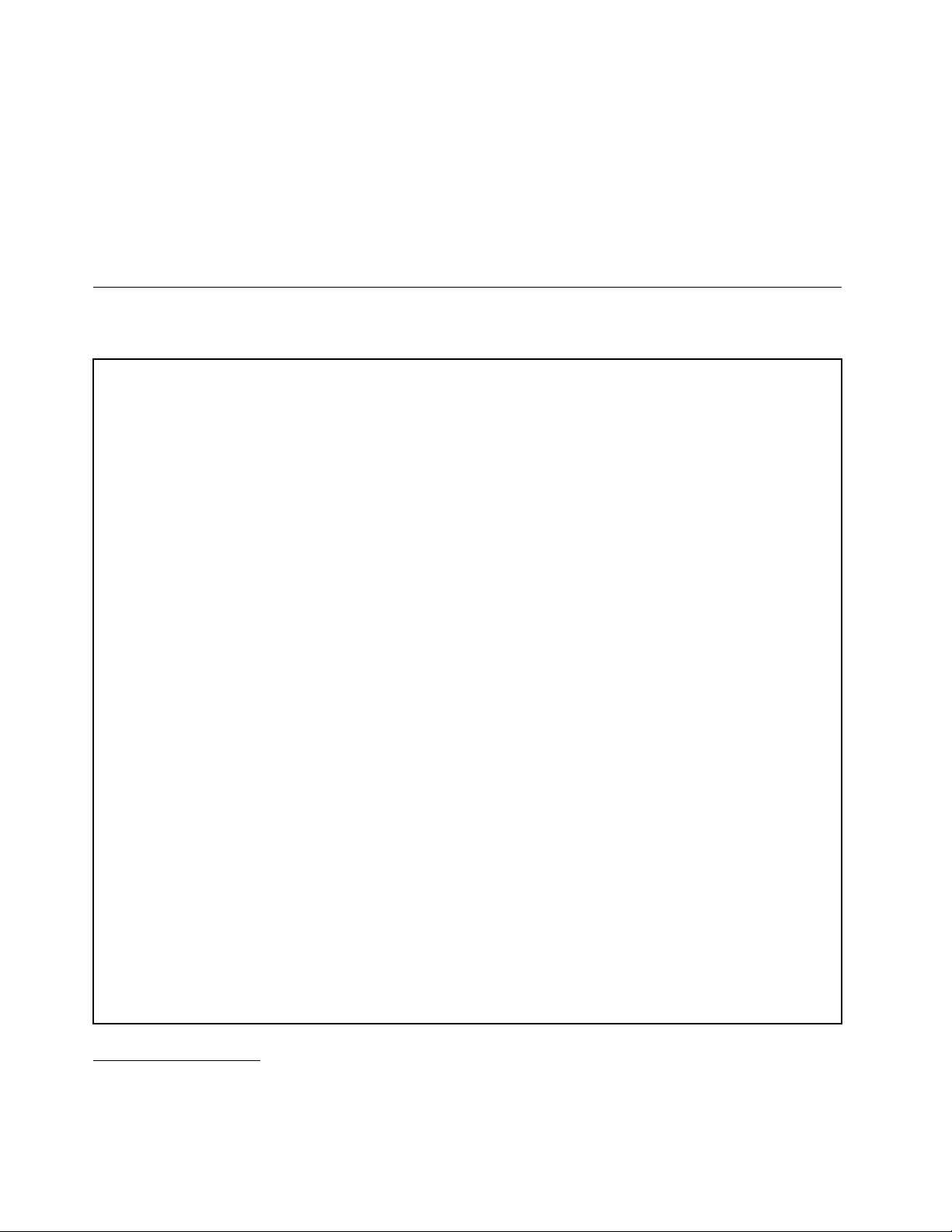
Computerenleveresmedetaffølgendestyresystemerforudinstalleret:
•Microsoft
®
Windows
•MicrosoftWindowsVista
®
7
®
Styresystemer,derercerticeretellertestetforkompatibilitet
•Linux
®
•MicrosoftWindowsXPProfessionalSP3
Specikationer
Detteafsnitbeskrivercomputerensfysiskespecikationer.
Dimensioner
Bredde:338mm
Højde:99,7mm
Dybde:385,4mm
Vægt
Maksimumkongurationvedlevering:7,5kg
Driftsbetingelser
•Lufttemperatur:
Idrift:10°Ctil35°C(50°Ftil95°F)
Opbevaring:-40°Ctil60°C(-40°Ftil140°F)ioriginalemballage
Opbevaring:-10°Ctil60°C(14°Ftil140°F)udenemballage
•Luftfugtighed:
Idrift:20%til80%(ingenkondens)
Opbevaring:20%til90%(ingenkondens)
•Højde:
Idrift:-15,2til3.048m
Opbevaring:-15,2til10.668m
Elektriskinput
•Spænding:
–Lavtområde:
Minimum:100Vvekselstrøm
Maksimum:127Vvekselstrøm
Intervalforinputfrekvens:50til60Hz
–Højtområde:
Minimum:200Vvekselstrøm
Maksimum:240Vvekselstrøm
Intervalforinputfrekvens:50til60Hz
1
(afhængerafmodellen)
1.Destyresystemer,dervisesher,certiceresellertestesforkompatibilitetpådettidspunkt,hvordennevejledning
trykkes.AndrestyresystemeranerkendesmåskeafLenovosomværendekompatiblemedcomputeren,efterat
dennevejledningertrykt.Listenkanændres.Dukanafgøre,ometstyresystemerblevetcerticeretellertestetfor
kompatibilitet,vedatbesøgeleverandørenswebsted.
4ThinkCentreBrugervejledning
Page 17
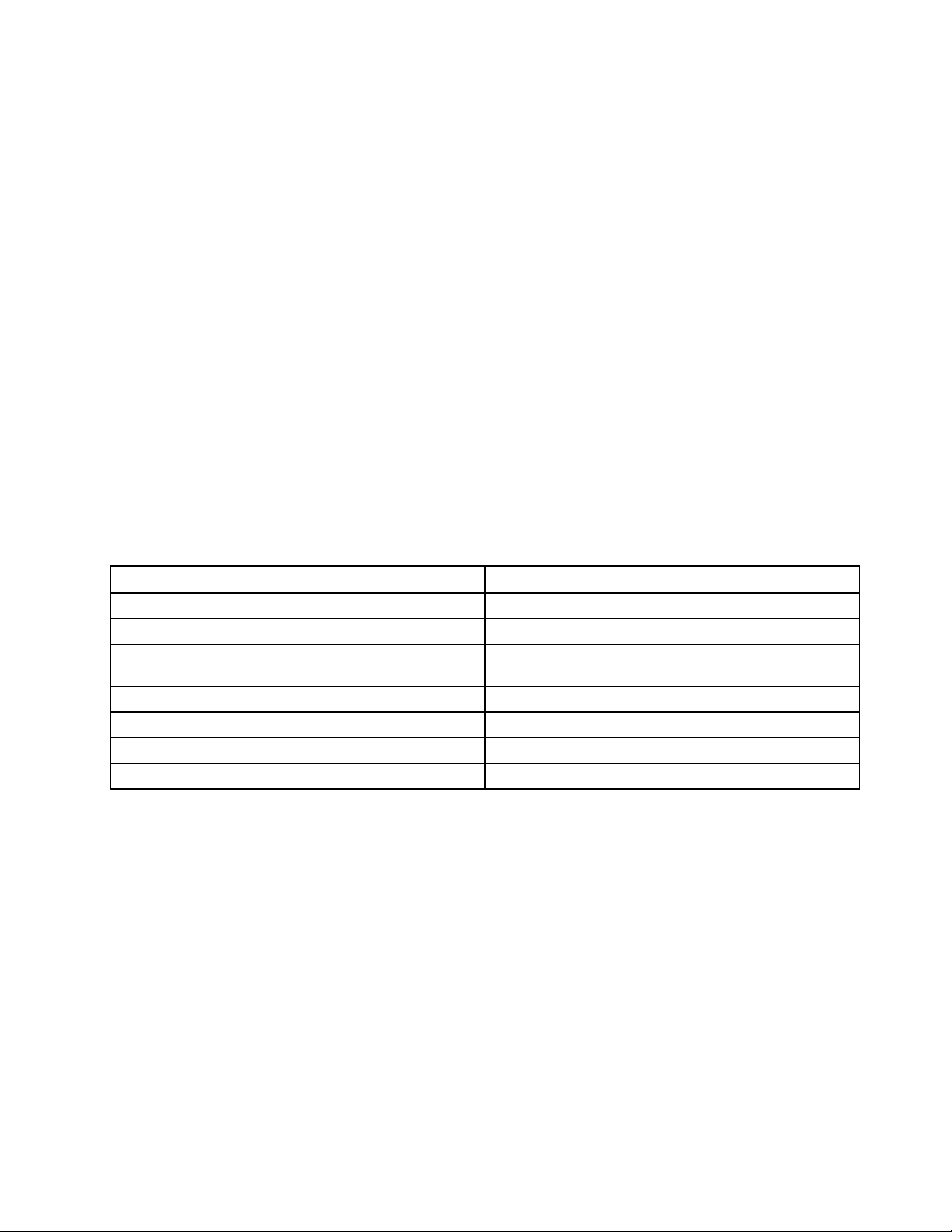
Oversigtoverprogrammer
ComputerenleveresmedetforudinstalleretstyresystemogereforudinstalleredeprogrammerfraLenovo.
ProgrammerfraLenovo
FølgendeprogrammerleveresafLenovo,sådukanforbedreproduktivitetenogreduceredeomkostninger,
dererforbundetmedvedligeholdelseafcomputeren.Deprogrammer,derleveressammenmedcomputeren,
kanvariereafhængigtafcomputermodellenogdetforudinstalleredestyresystem.
LenovoThinkVantageTools
ProgrammetLenovoThinkVantage
forskelligeværktøjer,somkanhjælpedigtilatudføreditarbejdepånemogsikkervis.
Bemærk:ProgrammetLenovoThinkVantageT oolsndeskunpåcomputere,hvorWindows7er
forudinstalleretafLenovo.
KlikpåStart➙Alleprogrammer➙LenovoThinkVantageToolsforatfåadgangtilprogrammetLenovo
ThinkVantageTools.
Følgendetabelviserdeprogrammer,somdukanfåadgangtilfraprogrammetLenovoThinkVantageTools.
Duåbneretprogramvedatdobbeltklikkepådettilhørendeikon.
Tabel1.NavnepåprogramikoneriLenovoThinkVantageTools
®
Toolsførerdigtilenrækkeoplysningeroggivernemadgangtil
Programnavn
CreateRecoveryMedia
FingerprintSoftware
LenovoSolutionCenterellerLenovoThinkVantage
Toolbox
ThinkVantagePasswordManager
ThinkVantagePowerManager
ThinkVantageRescueandRecovery
ThinkVantageSystemUpdateOpdateringogstyreprogrammer
®
NavnpåikoniLenovoThinkVantageTools
FactoryRecovery-diske
Fingeraftrykslæser
Systemsundhedogfejlnding
Opbevaringsstedtilkodeord
Strømfunktioner
Udvidetsikkerhedskopieringogretablering
ThinkVantageProductivityCenter
ProgrammetThinkVantageProductivityCenterførerdigtilenrækkeoplysningerogværktøjer,somdukan
brugetilatkongurere,forstå,vedligeholdeogudvidecomputeren.
Bemærk:ProgrammetThinkVantageProductivityCenterndeskunpåcomputere,hvorstyresystemet
WindowsVistaerforudinstalleretafLenovo.
Dererereoplysningeriafsnittet“ThinkVantageProductivityCenter”påside111.
LenovoWelcome
ProgrammetLenovoWelcomeintroducererdigtilnogleinnovative,indbyggedeLenovo-faciliteteroghjælper
diggennemnoglefå,vigtigekongurationsfunktioner,sådukanfåmestmuligtudafcomputeren.
Fingeraftryksprogram
Meddenindbyggedengeraftrykslæser,somndespåvissetastaturer,kanduregistrereditngeraftryk
ogknyttedettilstartkodeordet,harddiskkodeordetogadministratorkodeordet.Pådenmådekan
Kapitel1.Produktoversigt5
Page 18
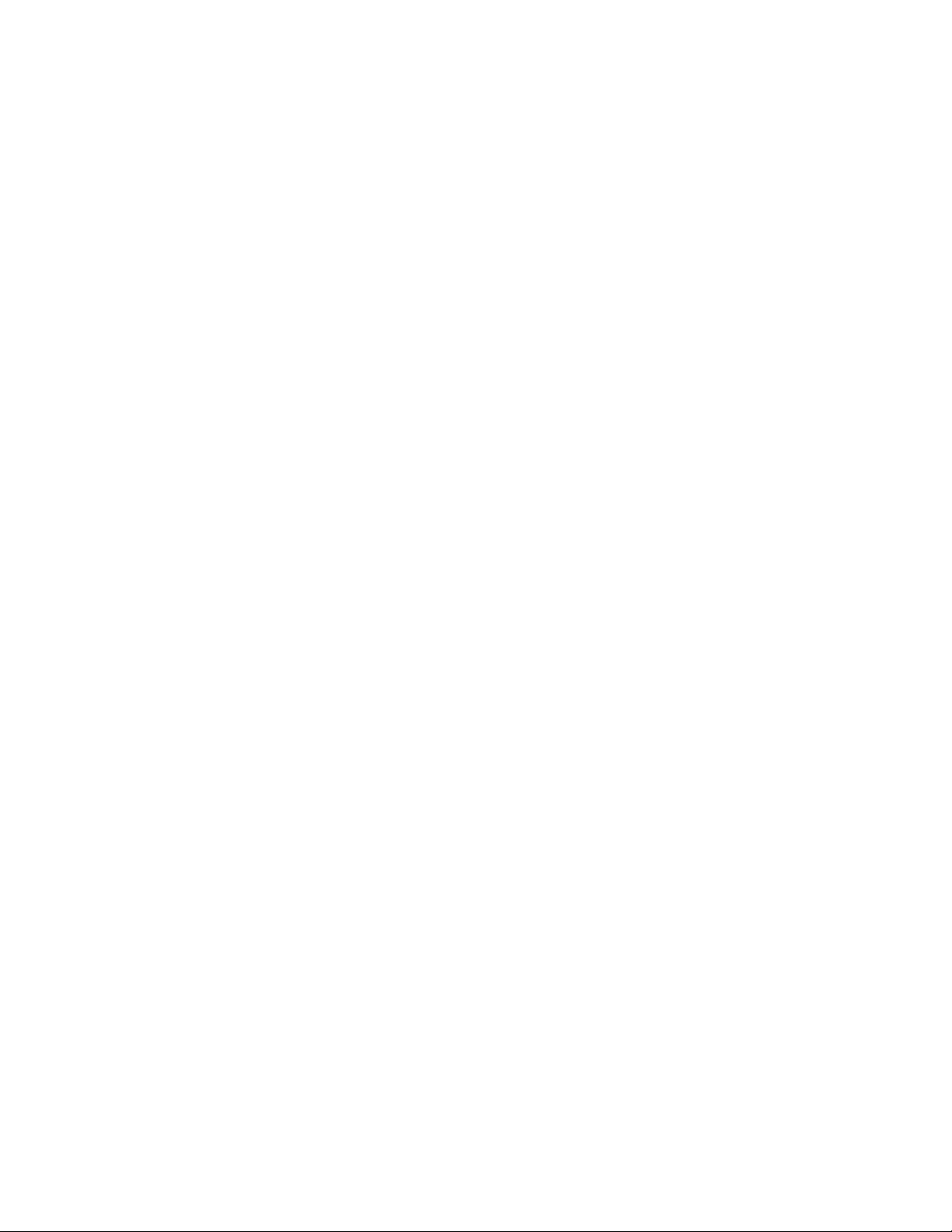
ngeraftryksgodkendelseerstattekodeordogsikrebådeenkelogsikkerbrugeradgang.Tastaturmed
ngeraftrykslæserndeskuntiludvalgtecomputereellerkankøbessomekstraudstyrtilcomputere,der
understøtterbrugenafdet.
LenovoSolutionCenter
Bemærk:Afhængigtafdendato,hvordincomputerblevfremstillet,erdincomputerenten
forudinstalleretmedprogrammetLenovoSolutionCenterellerprogrammetLenovoThinkVantageToolbox
tilfejlndingsformål.DererereoplysningeromprogrammetLenovoThinkVantageToolboxi“Lenovo
ThinkVantageToolbox”påside6.
ProgrammetLenovoSolutionCentergiverdigmulighedforatfejlndeogløsecomputerproblemer.Det
omfatterfejlndingstest,indsamlingafsystemoplysninger,sikkerhedsstatusogsupportoplysningersamtråd
ogtiptilatopnåmaksimalsystemydeevne.Dererereoplysningeri“LenovoSolutionCenter”påside109.
LenovoThinkVantageToolbox
Bemærk:Afhængigtafdendato,hvordincomputerblevfremstillet,erdincomputerentenforudinstalleret
medprogrammetLenovoSolutionCenterellerprogrammetLenovoThinkVantageToolboxtil
fejlndingsformål.DererereoplysningeromprogrammetLenovoSolutionCenteri“LenovoSolution
Center”påside109
ProgrammetLenovoThinkVantageToolboxhjælperdigmedatvedligeholdecomputeren,forbedre
computersikkerheden,fejlndecomputeren,fåmerekendskabtildeinnovativeteknologierfraLenovoog
medatfåereoplysningeromcomputeren.Dererereoplysningeri“LenovoThinkVantageToolbox”
påside109
.
.
ProductRecovery
DukanbrugeprogrammetProductRecoverytilatretablereharddiskensoprindeligeindhold.
ThinkVantageClientSecuritySolution
ProgrammetThinkVantageClientSecuritySolutionndespåvisseLenovo-computere.Denhjælpermed
atbeskyttedinedata,herundervigtigesikkerhedsoplysningersomf.eks.kodeord,krypteringsnøglerog
elektroniskelegitimationsoplysninger,ogbeskyttersamtidigsystemetmoduautoriseretbrugeradgangtil
data.
Bemærk:ProgrammetThinkVantageClientSecuritySolutionndeskunpåcomputere,hvorstyresystemet
WindowsVistaerforudinstalleretafLenovo.
ThinkVantagePasswordManager
ProgrammetThinkVantagePasswordManagerregistrererogudfylderautomatiskgodkendelsesoplysninger
tilWindows-programmerogwebsteder.
Bemærkninger:
•ProgrammetThinkVantagePasswordManagerndeskunpåcomputere,hvorstyresystemetMicrosoft
Windows7erforudinstalleretafLenovo.
•HvisikonetOpbevaringsstedtilkodeordiprogrammetLenovoThinkVantageToolsernedtonet,angiver
det,atduskalinstallereprogrammetThinkVantagePasswordManager,førduaktivererfunktionerne.Du
installererprogrammetThinkVantagePasswordManagerpåfølgendemåde:
1.KlikpåStart➙Alleprogrammer➙LenovoThinkVantageTools,ogdobbeltklikpå
Opbevaringsstedtilkodeord.
2.Følgvejledningenpåskærmen.
3.Nårinstallationsprocessenergennemført,erikonetOpbevaringsstedforkodeordaktiveret.
6ThinkCentreBrugervejledning
Page 19
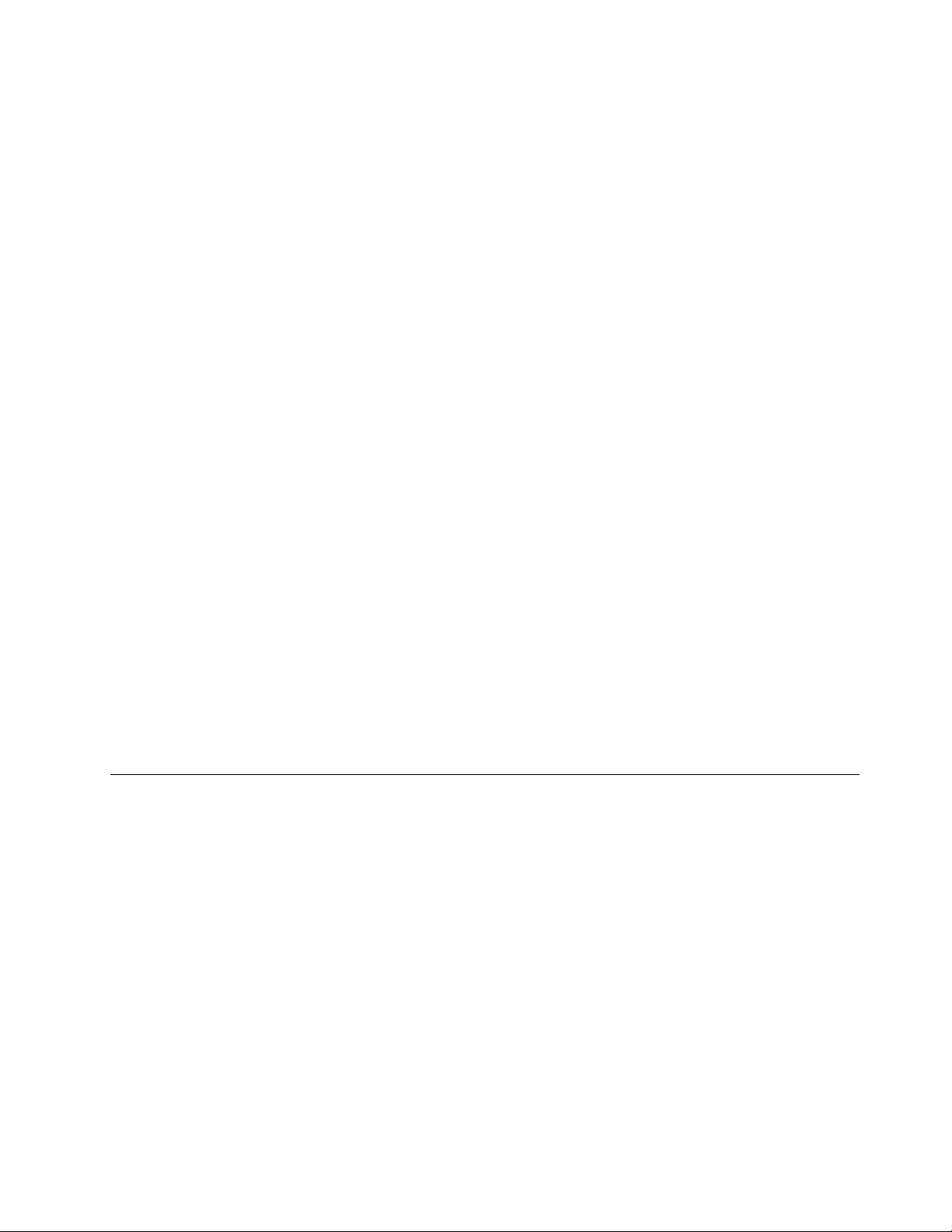
ThinkVantagePowerManager
ProgrammetThinkVantagePowerManagerindeholdernem,eksibelogfuldstændigstrømstyring
forThinkCentre®-computeren.MedprogrammetThinkVantagePowerManagerkandujustere
strømindstillingerne,sådufårdenbedstebalancemellemydeevneogstrømbesparelse.
ThinkVantageRescueandRecovery
ProgrammetThinkVantageRescueandRecoveryerenløsningtilgenopretningogretableringiform
aftrykpåenenkeltknap.Løsningeninkludereretsætretableringsværktøjer,somhjælperdigmedat
foretagefejlnding,skaffehjælpogretablerecomputereneftersystemnedbrud,selvhvisduikkekanstarte
Windows-styresystemet.
Bemærk:HvisikonetUdvidetsikkerhedskopieringogretableringiprogrammetLenovoThinkVantage
Toolsernedtonet,angiverdet,atduskalinstallereprogrammetThinkVantageRescueandRecovery,førdu
aktivererfunktionerne.InstallerprogrammetThinkVantageRescueandRecoverypåfølgendemåde:
1.KlikpåStart➙Alleprogrammer➙LenovoThinkVantageTools,ogdobbeltklikpåUdvidet
sikkerhedskopieringogretablering.
2.Følgvejledningenpåskærmen.
3.Nårinstallationsprocessenergennemført,erikonetUdvidetsikkerhedskopieringogretablering
aktiveret.
ThinkVantageSystemUpdate
ProgrammetThinkVantageSystemUpdatehjælpermedatholdeprogrammernepåcomputeren
opdateretvedatdownloadeoginstalleresoftwarepakker(ThinkVantage-programmer,styreprogrammer,
BIOS-opdateringerogandretredjepartsopdateringer).
AdobeReader
ProgrammetAdobeReaderbrugestilatfåvist,printeogsøgeiPDF-dokumenter.
Antivirusprogram
Computerenleveresmedetantivirusprogram,somdukanbrugetilatndeogeliminerevirus.Lenovo
levereretkompletantivirusprogrampåharddiskenmedetgratis30-dagesabonnement.Efter30dageskal
dufornylicensenforfortsatatkunnemodtageopdateringertilantivirusprogrammet.
Komponenternesplacering
Detteafsnitbeskriver,hvordukanndestikkenepåcomputerensforsideogbagside,delepåsystemkortet
ogkomponenteroginternedrevpåcomputeren.
Kapitel1.Produktoversigt7
Page 20
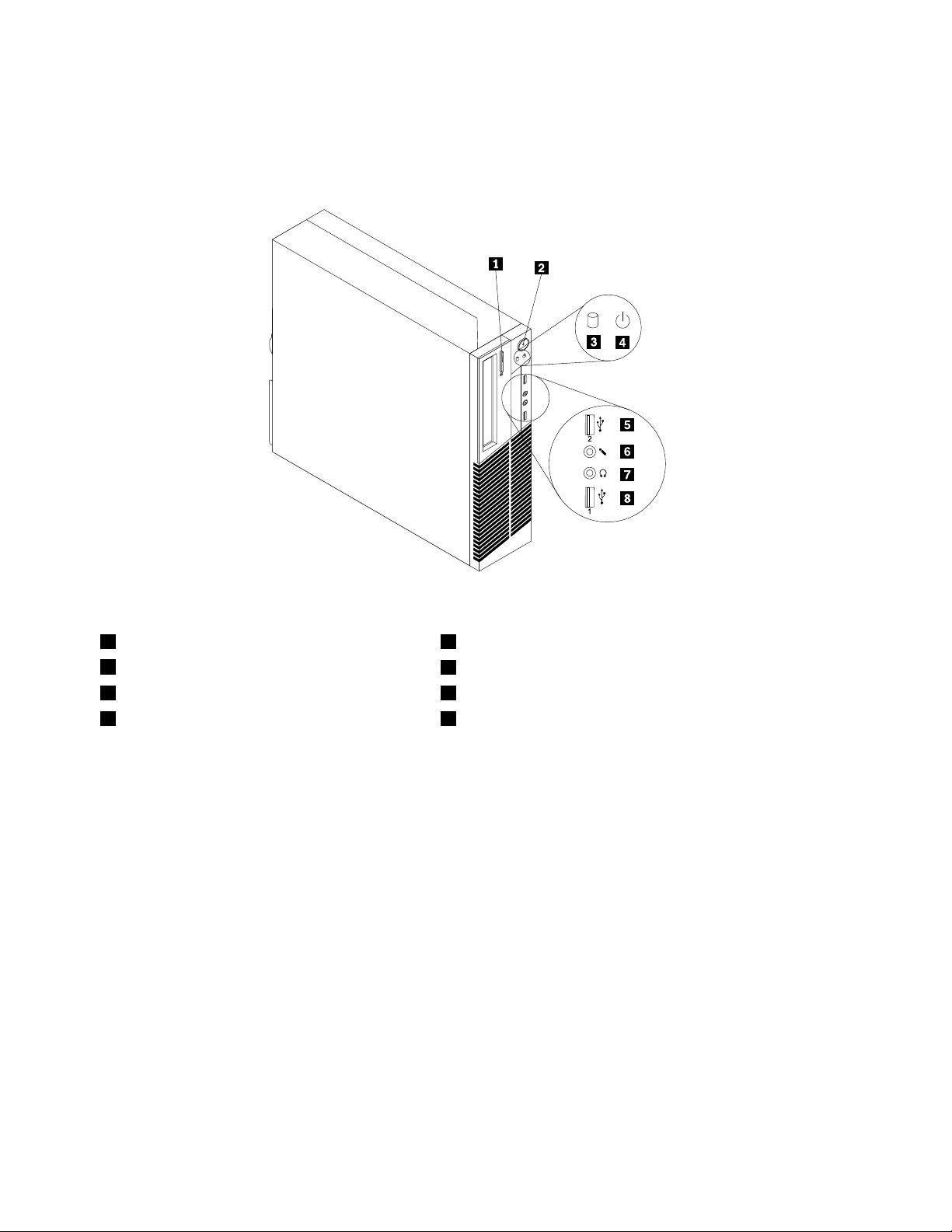
Stik,kontrollerogindikatorerpåcomputerensforside
Figur1“Placeringafstik,kontrollerogindikatorerpåcomputerensforside”påside8viserplaceringenaf
stikkene,kontrollerneogindikatorernepåcomputerensforside.
Figur1.Placeringafstik,kontrollerogindikatorerpåcomputerensforside
1Knaptiludløsning/lukningafoptiskdrev5USB-stik(USB-port2)
2Afbryder
3Aktivitetsindikatorforharddisk
4Strømindikator8USB-stik(USB-port1)
6Stiktilmikrofon
7Stiktilhovedtelefon
8ThinkCentreBrugervejledning
Page 21
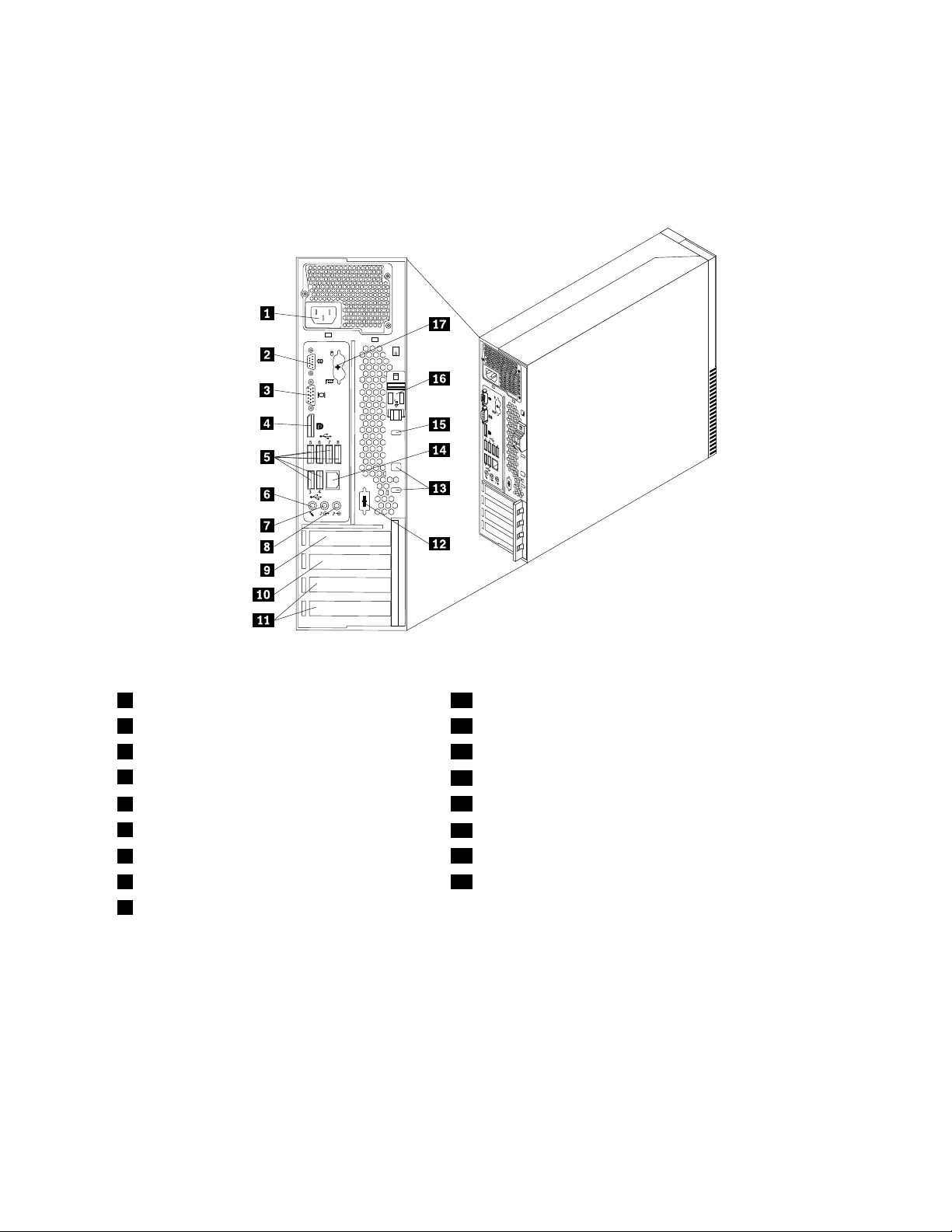
Stikpåcomputerensbagside
IFigur2“Stikpåcomputerensbagside”påside9visesplaceringenafstikpåcomputerensbagside.
Nogleafstikkenepåcomputerensbagsideharenbestemtfarve,somdukanbruge,nårduskalslutte
kablertilcomputeren.
Figur2.Stikpåcomputerensbagside
1Stiktilnetledning10PorttilPCIExpress-kort(x1)
2Serielport(Serielport1)11PortetilPCI-kort
3VGA-skærmstik12Serielport(ekstraudstyr)(Serielport2)
4DisplayPort-stik
5USB-stik(USB-porte3til8)
6Stiktilmikrofon
7Stiktillydudgang
8Stiktillydindgang17StiktilPS/2-tastaturog-mus(ekstraudstyr)
9PorttilPCIExpress-grakkort(x16)
13Portetilkabellås(2)
14Ethernet-stik
15Porttilindbyggetkabellås(Kensington-lås)
16Dækseludløserknap
StikBeskrivelse
Lydindgangsstik
Brugestilatmodtagelydsignalerfraeneksternlydenhed,f.eks.et
stereoanlæg.Nårdutilsluttereneksternlydenhed,tilsluttesderetkabelmellem
lydudgangsstikketpåenhedenoglydindgangsstikketpåcomputeren.
Lydudgangsstik
Brugestilatsendelydsignalerfracomputerentileksterneenheder,f.eks.
forstærkedestereohøjtalere(højtaleremedindbyggedeforstærkere),
hovedtelefoner,multimedietastaturerellerlydindgangsstikketpåetstereoanlæg
ellerenandeneksternoptageenhed.
Kapitel1.Produktoversigt9
Page 22
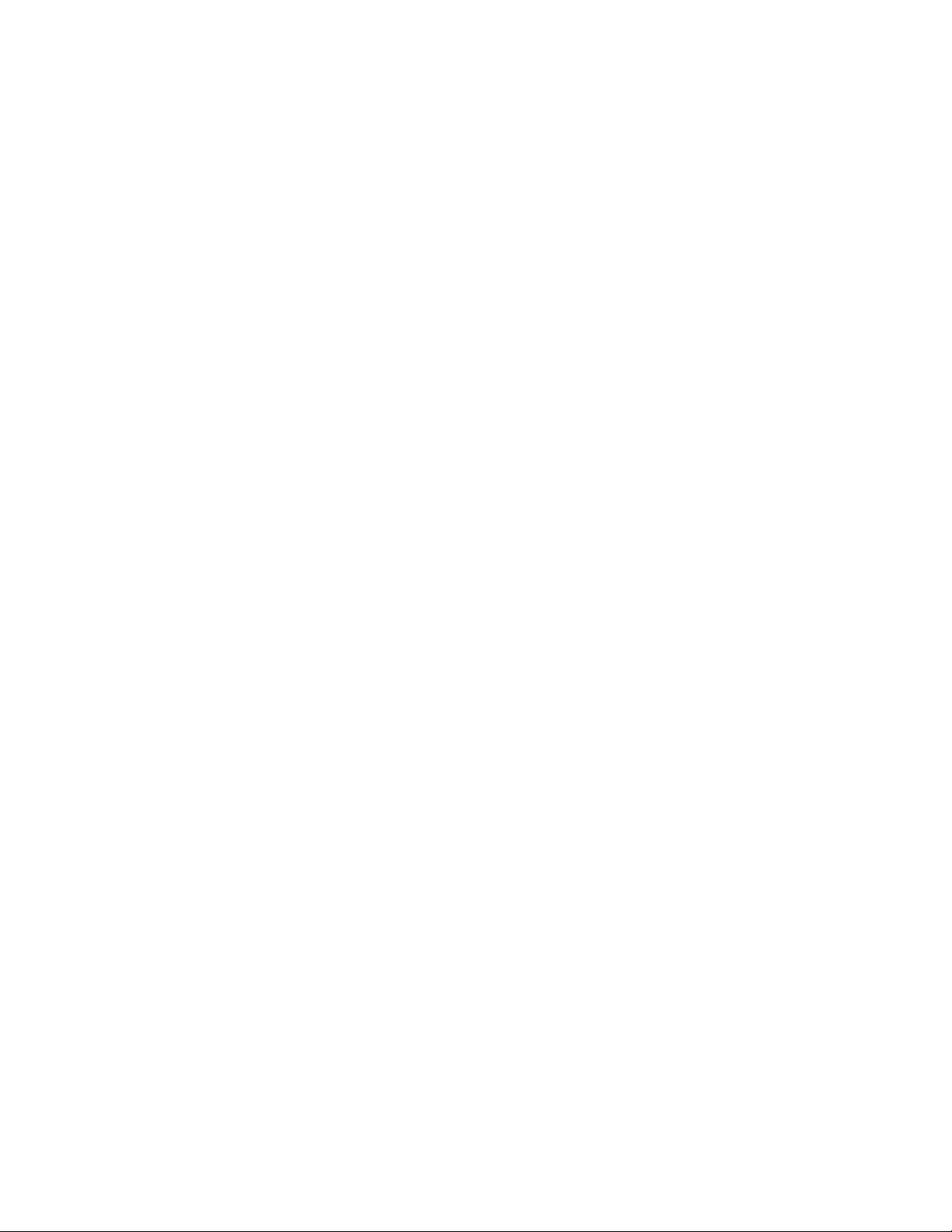
StikBeskrivelse
DisplayPort-stikBrugestilattilslutteenhøjtydendeskærm,endirect-drive-skærmellerandre
enheder,deranvenderetDisplayPort-stik.
Ethernet-stik
Stiktilmikrofon
Serielport
StiktilPS/2-tastatur
(ekstraudstyr)
StiktilPS/2-mus(ekstraudstyr)
USB-stikBrugestilattilslutteudstyr,derbrugerenUSB-forbindelse,f.eks.etUSB-tastatur,
VGA-skærmstikBrugdettestiktilattilslutteenVGA-skærmellerenandenenhed,derbrugeret
BrugdettestiktilatslutteetEthernet-kabeltiletLAN(LocalAreaNetwork).
Bemærk:Duskalanvendekategori5Ethernet-kablerforatoverholde
FCC-kravene.
Brugdettestiktilatslutteenmikrofontilcomputeren,nårduoptagerlyde,eller
hvisdubrugerettalegenkendelsesprogram.
Brugdettestiktilattilslutteeteksterntmodem,enserielprinterellerenanden
enhed,derbrugeren9-bensserielport.
Brugdettestiktilattilslutteettastatur,derharetPS/2-tastaturstik.
Brugdettestiktilattilslutteenmus,entrackballellerandetpegeudstyr,derhar
etPS/2-musestik.
enUSB-mus,enUSB-scannerellerenUSB-printer.Hvisduharmereendotte
USB-enheder,kandukøbeenUSB-boksenhed,derkanbrugestilattilslutte
ereUSB-enheder.
stiktilenVGA-skærm.
10ThinkCentreBrugervejledning
Page 23
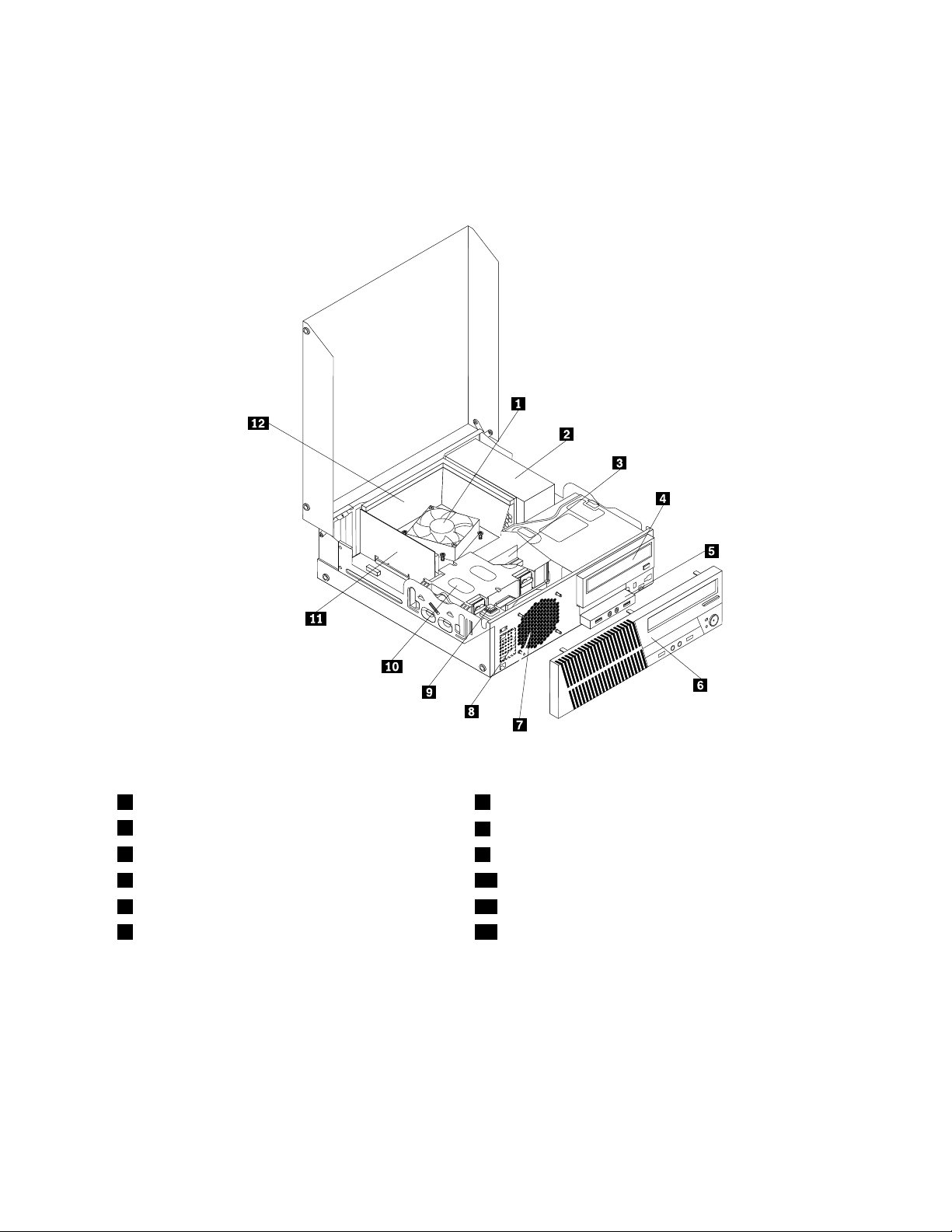
Placeringafkomponenter
IFigur3“Placeringafkomponenter”påside11visesplaceringenafdeforskelligekomponenteri
computeren.Afsnittet“Åbningafcomputerensdækselcover”påside30indeholderoplysningerom,
hvordanduåbnercomputerensdæksel.
Figur3.Placeringafkomponenter
1Kølepladeogblæser
2Strømforsyningsenhed
3Hukommelsesmodul
4Optiskdrev10Harddisk(ellerSSD-drev)
5EnhedmedstiktillydogUSBpåforsiden11PCI-kort(installeretpåvissemodeller)
6Frontdæksel12Kølepladeogblæserkanal
7Systemblæser
8Internhøjtaler(installeretpåvissemodeller)
9Kontakttilregistreringafdæksel(dækselføler)
Kapitel1.Produktoversigt11
Page 24
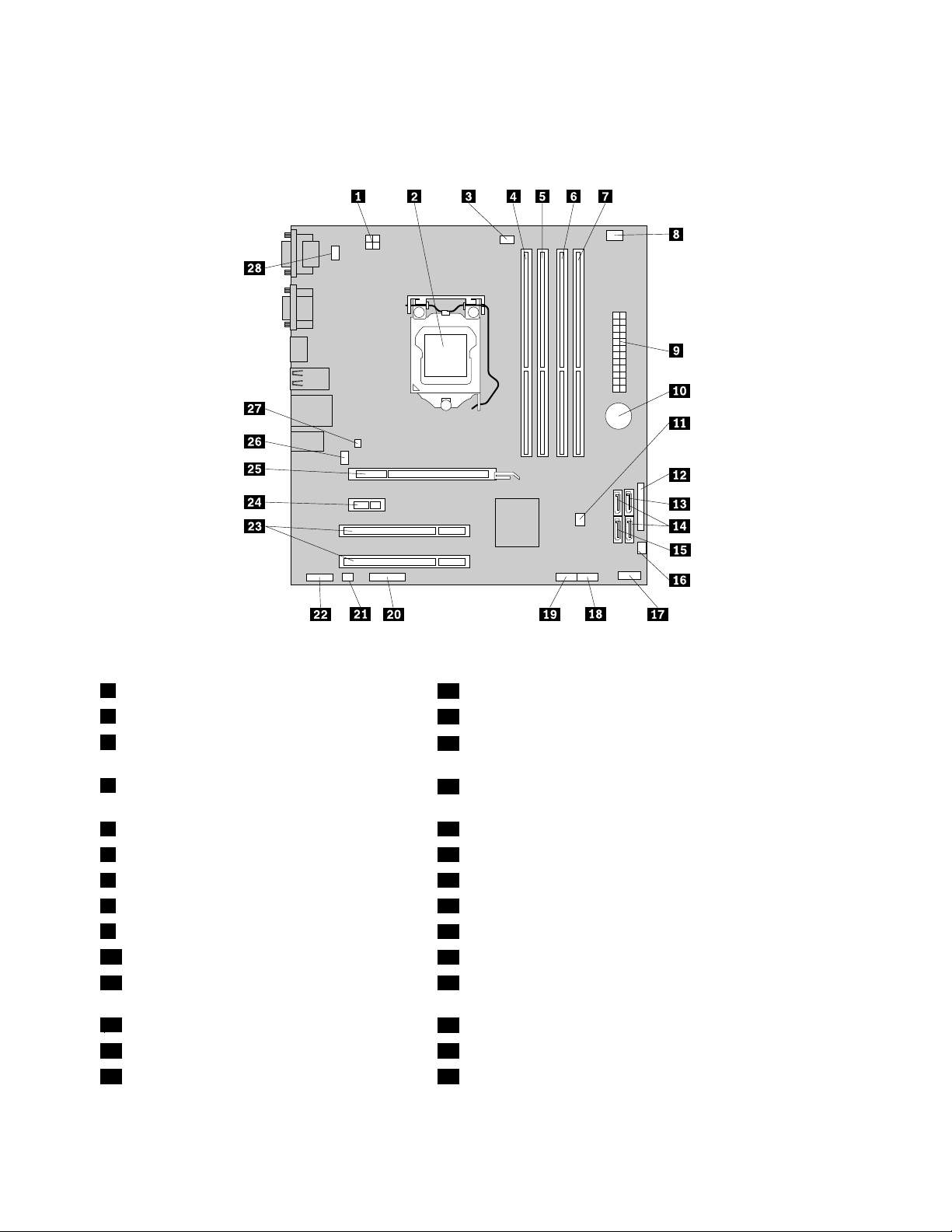
Placeringafdelenepåsystemkortet
IFigur4“Placeringafdelepåsystemkortet”påside12visesplaceringenafdelenepåsystemkortet.
Figur4.Placeringafdelepåsystemkortet
14-bensstrømstik
2Mikroprocessor
3Stiktilmikroprocessorblæser
15eSATA-stik
16Stiktilstrømforsyningsblæser
17Stikpåfrontpanel(tiltilslutningafLED-indikatorerog
strømkontakt)
4Hukommelsesstik1(DIMM1)
18USB-stik1,forside(tiltilslutningafUSB-port1og2på
frontdækslet)
5Hukommelsesstik2(DIMM2)19USB-stik2,forside(tiltilslutningafereUSB-enheder)
6Hukommelsesstik3(DIMM3)20Serieltstik(COM2)
7Hukommelsesstik4(DIMM4)21Stiktilinternhøjtaler
8Stiktilvarmesensor22Stiktillyd,foran
924-bensstrømstik
10Batteri
11NulstilCMOS(ComplementaryMetalOxide
23PortetilPCI-kort(2)
24PorttilPCIExpress-kort(x1)
25PorttilPCIExpress-grakkort(x16)
Semiconductor)/Recovery-jumper
12Paralleltstik
13SATA-stik1(SATA3.0-stik)27Stiktilkontakttilregistreringafdæksel(dækselføler)
14SATA-stik2og3(SATA2.0-stik)28StiktilPS/2-tastaturog-mus
26Stiktilsystemblæser
12ThinkCentreBrugervejledning
Page 25
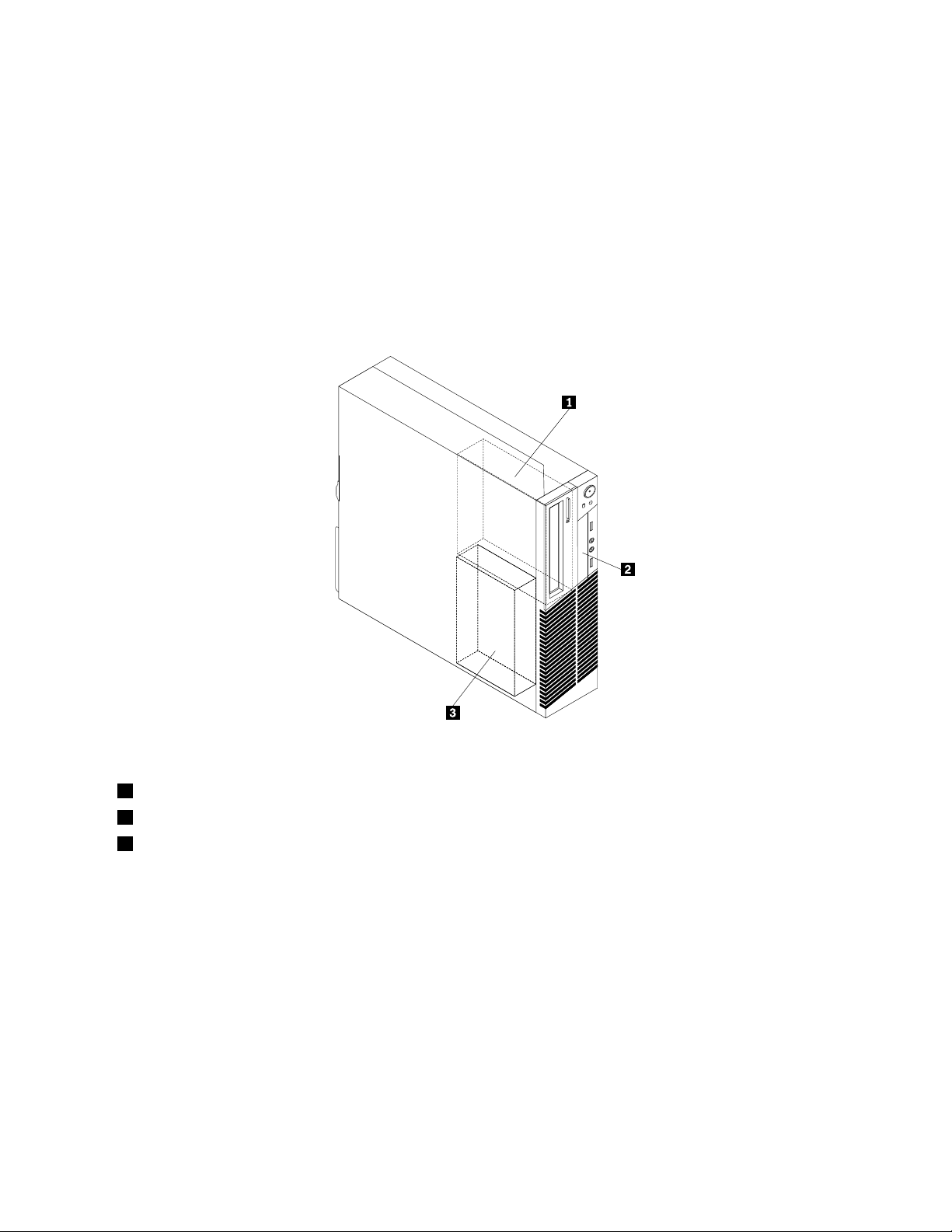
Placeringafinternedrev
Internedreverenhedericomputeren,sombrugestilatlæseoggemmedata.Dukaninstalleredrevi
computerenforatforøgedenslagerkapacitetogforatgøredetmuligtfordenatlæseandremedietyper.
Internedrevinstalleresibåse.Idennevejledningkaldesbåseneforbås1,bås2ogsåvidere.
Nårduinstallererellerudskifteretinterntdrev,erdetvigtigtatlæggemærketil,hvilkendrevtypeog-størrelse
dukaninstallereellerudskifteidenenkeltebås,ogatduforbinderkablernekorrekttildetinstallerededrev.
DetrelevanteafsnitiKapitel5“Installationellerudskiftningafhardware”påside29indeholderoplysninger
om,hvordanduinstallererellerudskifterinternedrevicomputeren.
IFigur5“Placeringafdrevbåsene”påside13
Figur5.Placeringafdrevbåsene
visesplaceringenafdrevbåsene.
1Bås1-Båstiloptiskdrev(medetoptiskdrevinstalleretpåvissemodeller)
2Bås2-Båstilkortlæser
3Bås3-BåstilprimærSATA-harddisk(tilinstallationafen3,5-tommersharddiskelleret2,5-tommersSSD-drev)
Maskintypeog-modeletiket
Etikettenmedmaskintypeog-modelidenticerercomputeren.NårdukontakterLenovoforatfåhjælp,
kansupportteknikerenbrugeoplysningerneommaskintypeog-modeltilatidenticerecomputerenog
givedighurtigereservice.
Kapitel1.Produktoversigt13
Page 26
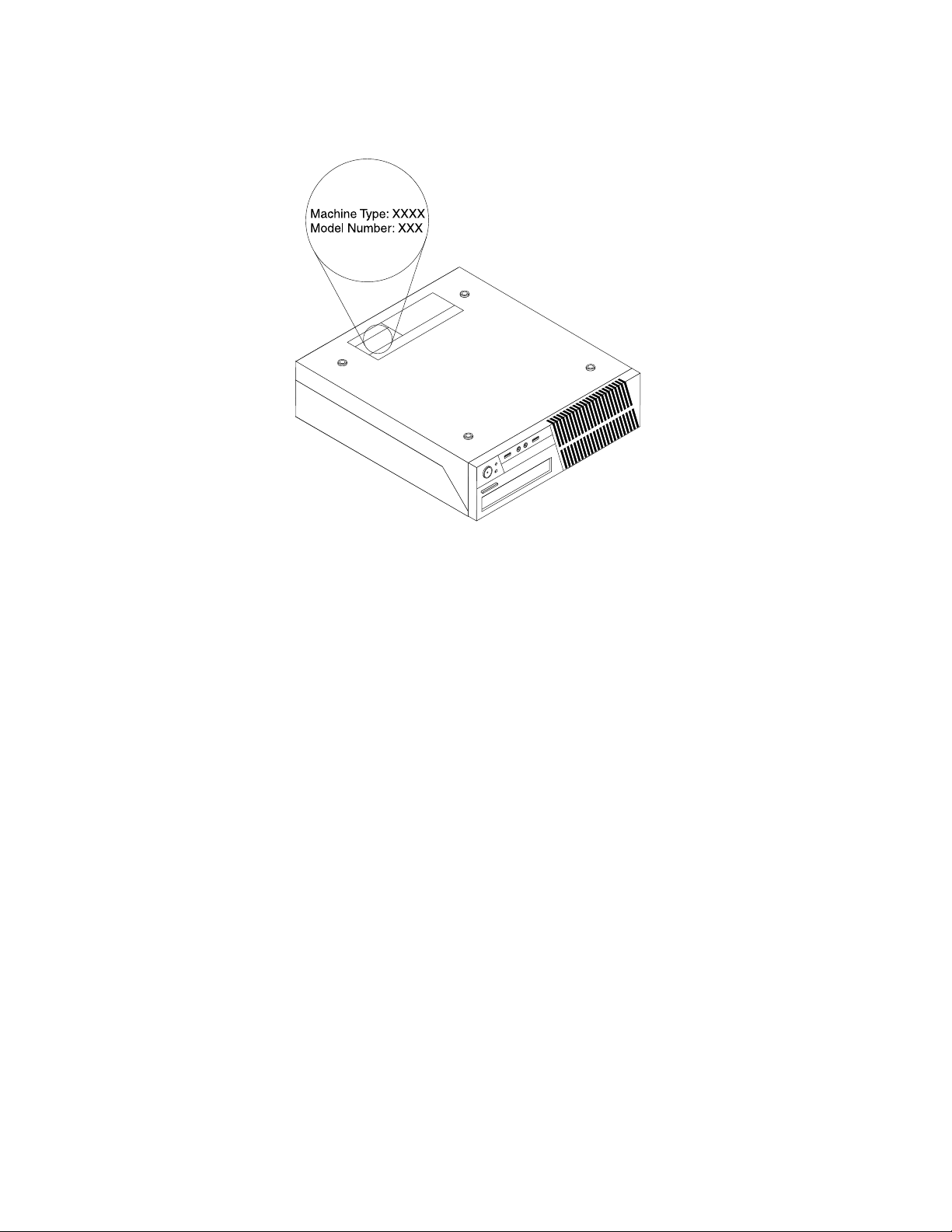
Følgendeereteksempelpåenetiketmedmaskintypeog-model.
Figur6.Maskintypeog-modeletiket
14ThinkCentreBrugervejledning
Page 27
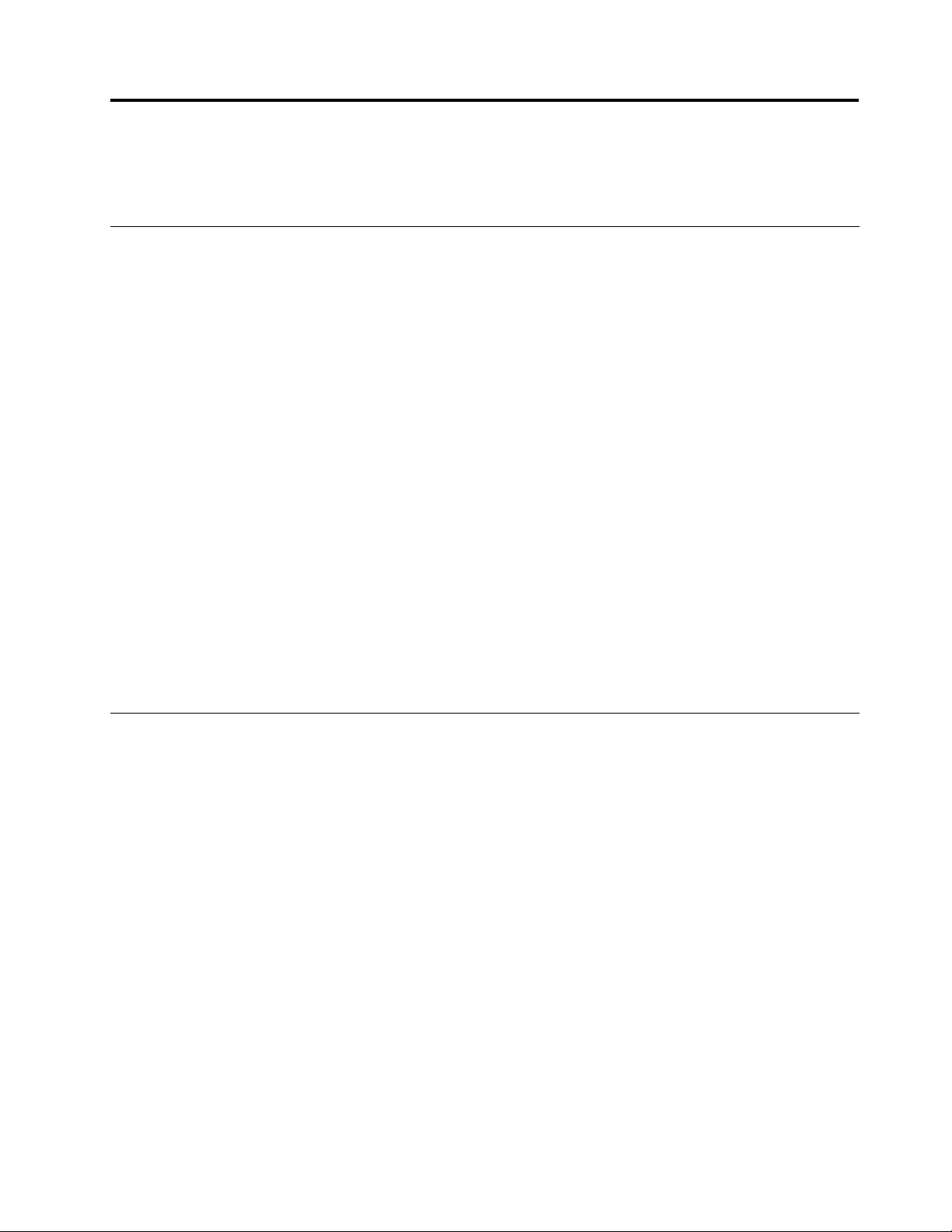
Kapitel2.Brugafcomputeren
Dettekapitelindeholderoplysningerom,hvordandubrugernogleafcomputerenskomponenter.
Hyppigtstilledespørgsmål
Idetfølgendenderdunogletip,derkanhjælpedigmedatfåmestmuligtudafdincomputer.
Kanjegfåbrugervejledningenpåetandetsprog?
BrugervejledningenndespåenrækkeforskelligesprogpåLenovossupportwebstedpå:
http://www.lenovo.com/ThinkCentreUserGuides
Hvorndesretableringsdiskene?
Lenovolevereretprogram,somdukanbrugetilatopretteretableringsdiske.Dukanndeoplysningerom,
hvordanduopretterretableringsdiskeiafsnittet“Opretretableringsmedie”påside69.
Hvisduskullekommeudforenharddiskfejl,kandubestilleproduktretableringsdiskefraLenovoCustomer
SupportCenter.Dererereoplysningerom,hvordandukontakterkundesupportcentret,iafsnittetKapitel
11“Oplysninger,hjælpogservice”påside111.Læsdendokumentation,derleveressammenmed
retableringsdiskene,foratfåereoplysningerom,hvordandubrugerdiskene.
Vigtigt:Enproduktretableringsdiskpakkekanindeholdeerediske.Sørgforathaveallediskeneklar,førdu
starterretableringen.Underretableringenbliverdumåskebedtomatskiftedisk.
HviskanjegfåhjælptilWindows-styresystemet?
HjælpogsupportiWindowsindeholderdetaljeredeoplysningerom,hvordandubruger
Windows-styresystemettilatfåmestmuligtudafcomputeren.DukanfåadgangtilHjælpogsupporti
WindowsvedatklikkepåStart➙Hjælpogsupport.
Brugtastaturet
Afhængigtafdinmodelleverescomputerenmedetstandardtastaturellerettastaturmedngeraftrykslæser.
Windows-genvejstasterneertilgængeligepåbeggetastaturer.
Detteafsnitindeholderoplysningeromfølgende:
•“BrugafWindows-genvejstaster”påside15
•“Brugenngeraftrykslæser”påside16
BrugafWindows-genvejstaster
Derertretasterpåbådestandardtastaturetogtastaturetmedngeraftrykslæser,somdukanbrugesammen
medMicrosoftWindows-styresystemet.
•DetoStart-menutasterndesvedsidenafAlt-tastenpåbeggesiderafmellemrumstasten.
Windows-logoetvisespåtasterne.Nårdutrykkerpåenafdem,åbnesmenuenStartiWindows.
Windows-logoetsudseendeafhængeraftastaturtypen.
•TastentilkontekstmenuerplaceretvedsidenafCtrl-tastentilhøjreformellemrumstasten.Nårdutrykker
påtastentilkontekstmenu,visesenmenufordenaktiveikonellerdetaktiveprogramellerobjekt.
Bemærk:DukanbrugemusenellerPilop-ogPilned-tasternetilatmarkeremenuvalg.Dukanlukke
Start-menuenellerpopop-menuenvedatklikkemedmusenellertrykkepåEsc.
©CopyrightLenovo2011
15
Page 28
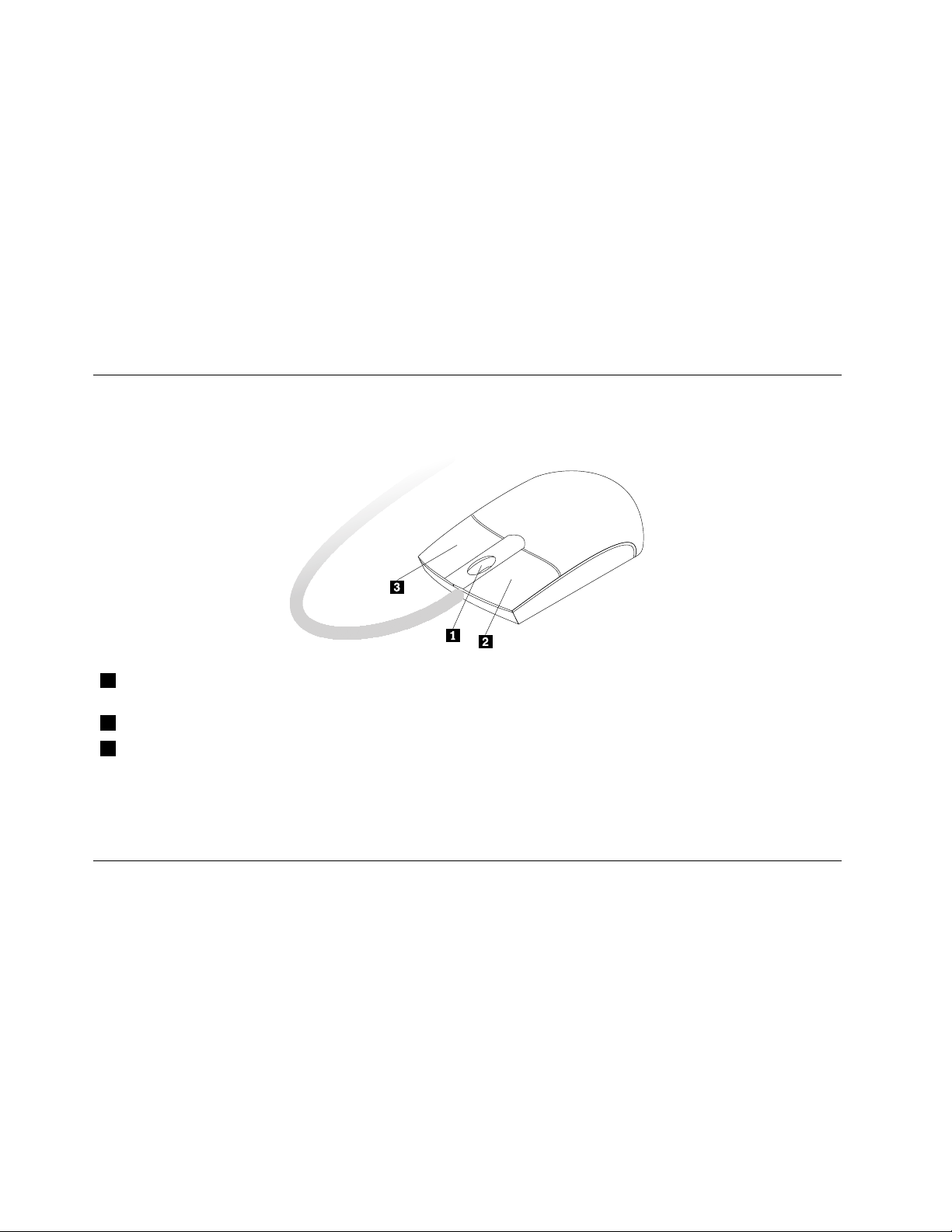
Brugenngeraftrykslæser
Noglecomputereleveresmedettastatur,somharenngeraftrykslæser.Dukanndeereoplysningerom
ngeraftrykslæsereni“Fingeraftryksprogram”påside5.
DuåbnerprogrammetThinkVantageFingerprintSoftwareogbrugerngeraftrykslæserenvedatgøreet
affølgende:
•IWindows7-styresystemetskalduklikkepåStart➙Alleprogrammer➙LenovoThinkVantageTools
➙FingerprintReader.
•IWindowsVista-styresystemetskalduklikkepåStart➙Alleprogrammer➙ThinkVantage➙
ThinkVantageFingerprintSoftware.
Følgvejledningenpåskærmen.DererereoplysningerihjælpentilThinkVantageFingerprintSoftware.
Brugafmusmedhjul
Musenmedhjulhardissefunktioner:
1Hjul
2PrimærmuseknapBrugdenneknaptilatvælgeellerstarteetprogramelleretmenupunkt.
3Sekundærmuseknap
Dukanskiftemellemdeprimæreogsekundæremuseknappersfunktionogændreandrestandardfunktioner
viafunktionenEgenskaberformusiKontrolpaneliWindows.
Brughjulettilatstyremusensbladringsfunktion.Bladringenskeridenretning,du
drejerhjulet.
Brugdenneknaptilatåbneenmenutildetaktiveprogram,enaktivikonelleret
aktivtobjekt.
Justeringaflyd
Lydkanværevigtigt,nårduarbejdermedencomputer.Dererindbyggetendigitallydkontrolenhed
påsystemkortet.Pånoglemodellererderogsåinstalleretenlydadaptermedhøjydelseietafstikkene
tilPCI-kort.
Computerenslydfunktion
Hvisdererinstalleretenfabriksmonteretlydadaptermedhøjydelsepåcomputeren,erlydstikkenepå
systemkortetpåcomputerensbagsidetypiskdeaktiveret.Brugstikkenepålydadapteren.
Hverlydfacilitetomfattermindsttrelydstik:Lydindgang,LydudgangogMikrofon.Pånoglemodellererder
etfjerdestik,somkanbrugestilattilsluttestereohøjtalere,derikkekræverstrømforsyning.Lydadapteren
16ThinkCentreBrugervejledning
Page 29
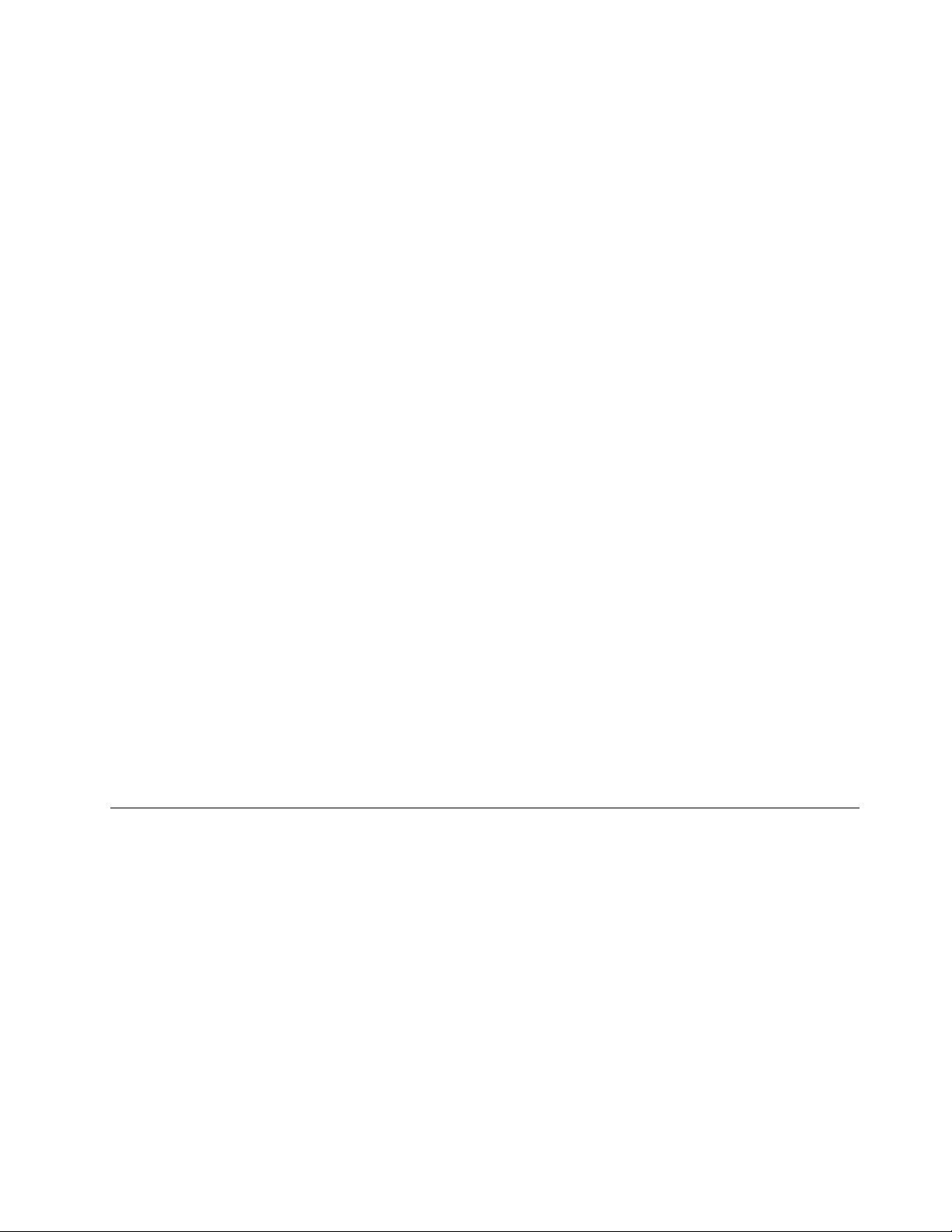
givermulighedforatoptageogafspillelydellermusiksamtforatlyttetillydimultimedieprogrammer
ogarbejdemedprogrammertiltalegenkendelse.
Dukanfåenbedrelydimultimedieprogrammerne,hvisduslutterforstærkedestereohøjtaleretilstikket
tillydudgangen.
Indstillingaflydstyrkenfraskrivebordet
Dufåradgangtillydstyrkeknappenpåskrivebordetvialydstyrkeikonenpåproceslinjen,dererplacereti
nederste,højrehjørneafWindows-skrivebordet.Klikpålydstyrkeikonen,ogytskyderenopellernedforat
kontrollerelydstyrken,ellerklikpåikonenSlåfraforatslålydenfra.Hvislydstyrkeikonenikkendespå
proceslinjen,kandundehjælpiafsnittet“Tilføjelseaflydstyrkeikontilproceslinjen”påside17
Tilføjelseaflydstyrkeikontilproceslinjen
GørfølgendeforattilføjelydstyrkeikonenpåproceslinjeniWindows7-styresystemet:
1.KlikpåStart➙Kontrolpanel➙UdseendeogpersonligeindstillingerpåWindows-skrivebordet.
2.KlikpåTilpasikonerpåproceslinjeniemnetProceslinjeogmenuenStart.
3.KlikpåSlåsystemikonertilellerfra,ogskiftfralydstyrkenFratilTil.
4.KlikpåOKforatgemmedenyeindstillinger.
GørfølgendeforattilføjelydstyrkeikonenpåproceslinjeniWindowsVista-styresystemet:
1.KlikpåStart➙Kontrolpanel➙UdseendeogpersonligeindstillingerpåWindows-skrivebordet.
2.KlikpåTilpasikonerpåproceslinjeniemnetProceslinjeogmenuenStart.
3.VælgLydstyrkepåfanenMeddelelsesområdeforatfåikonenvist.
4.KlikpåAnvendforatgemmedenyeindstillinger.
.
AngivelseaflydstyrkeniKontrolpanel
DukanindstillecomputerenslydstyrkeiKontrolpanel.Gørfølgendeforatindstillecomputerenslydstyrkei
Kontrolpanel:
1.KlikpåStart➙Kontrolpanel➙HardwareoglydpåWindows-skrivebordet.
2.KlikpåJustercomputerenslydstyrkeiemnetLyd.
3.Flytskyderneopellernedforatøgeellermindskecomputerenslydstyrke.
BrugafCD'erogDVD'er
ComputerenleveresmuligvismedetinstalleretDVD-drevellerDVD-brænderdrev.DVD-drevbruger
standard-CD'erellerDVD'erpå12cm.HviscomputerenleveresmedetDVD-drev,kandrevetlæse
DVD-ROM-diske,DVD-R-diske,DVD-RAM-diske,DVD-RW-diskeogalletyperCD'er,f.eks.almindelige
CD'er,CD-RW-diske,CD-R-diskeoglyd-CD'er.HvisduharetDVD-brænderdrev,kandrevetdesuden
brændeDVD-R-diske,DVD-RW-diske,DVD-RAM-diskeaftypeII,CD-RW-standarddiske,CD-RW-diske
medhøjhastighedogCD-R-diske.
Følgdisseretningslinjer,nårdubrugeretDVD-drev:
•Placérikkecomputerenetsted,hvordrevetkanudsættesforfølgende:
–højetemperaturer
–højluftfugtighed
–megetstøv
–rystelserellerpludseligestød
Kapitel2.Brugafcomputeren17
Page 30
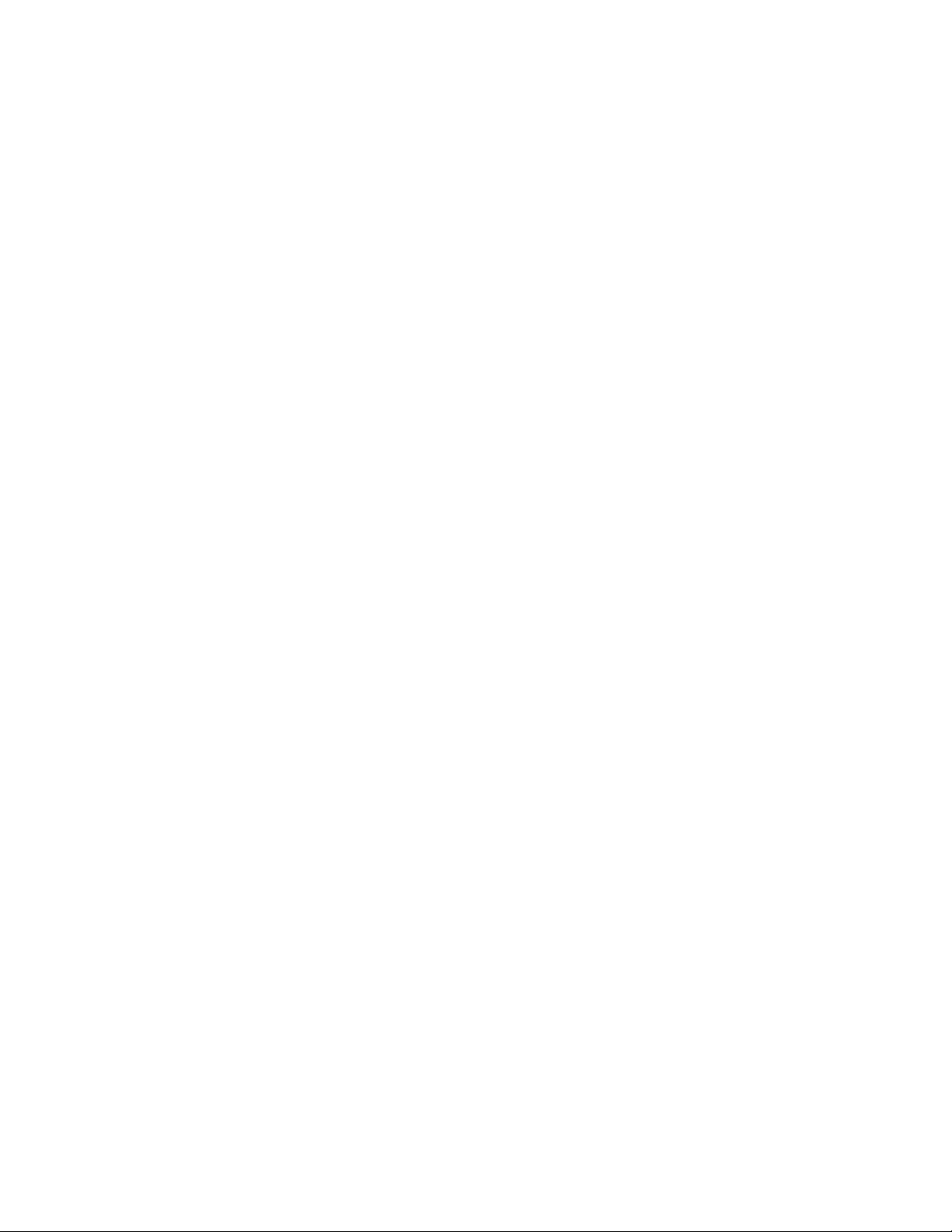
–enskråoverade
–direktesollys.
•IndsætikkeandreobjekterendCD'erellerDVD'eridrevet.
•TagCD'enellerDVD'enudafdrevet,førduyttercomputeren.
HåndterogopbevarCD'erogDVD'er
CD'erogDVD'ererholdbareogpålideligemedier,mendekræverenvisvedligeholdelseogensærlig
håndtering.Følgfølgenderetningslinier,nårduhåndtereroglagrerCD'erellerDVD'er:
•Holdikanternepådisken.Rørikkediskensoverade.
•Hvisduskalfjerneeventuellengeraftrykpådisken,skaldurengøredenvedattørredenmedenrenblød
kludframidtenogudefter.Hvisduaftørrerdiskenicirkulærebevægelser,kandetmedføretabafdata.
•Skrivikkepåoveraden,ogplacérikkepapirpåden.
•Undgåatridseellersættemærkerpådisken.
•Ladikkediskenliggeidirektesollys.
•Brugikkebenzin,fortynderellerandrerensemidlertilatrengøredisken.
•Tabellerbøjikkedisken.
•Sætikkeenødelagtdiskidrevet.Bøjede,ridsedeellersnavsedediskekanødelæggedrevet.
AfspilningafCDellerDVD
HviscomputerenharetDVD-drev,kandulyttetillyd-CD'erellerseDVD-lm.Gørfølgendeforatafspille
enCDellerDVD:
1.TrykpåudløserknappenpåDVD-drevetforatåbneskuffen.
2.Nårskuffenerheltåben,skalduindsætteCD'enellerDVD'eniskuffen.NogleDVD-drevharen
centerlåsmidtiskuffen.Hvisdrevetharensådancenterlås,skalduholdeunderskuffenmeddenene
håndogtrykkemidtpåCD'enellerDVD'en,indtildenklikkerpåplads.
3.Trykigenpåudløserknappen,ellerskubforsigtigtskuffenindforatlukkeden.CD-eller
DVD-afspilningsprogrammetstarterautomatisk.DererereoplysningerihjælpentilCD-eller
DVD-afspilningsprogrammet.
GørfølgendeforatfjerneenCDellerDVDfraDVD-drevet:
1.Nårcomputerenertændt,kandutrykkepåudløserknappenpådrevet.Nårskuffeneråben,kandu
forsigtigtfjernedisken.
2.Lukskuffenvedattrykkepåudløserknappenellerforsigtigtskubbeskuffenind.
Bemærk:Hvisskuffenikkegliderud,nårdutrykkerpåudløserknappen,skaldustikkespidsenafen
papirclipsindinødudløserhullet,somndespåforsidenafDVD-drevet.Sørgfor,atdreveterslukket,nårdu
brugernødudløseren.Brugudløserenistedetfornødudløserenundtageninødstilfælde.
OptagelseafenCDellerDVD
HviscomputerenharetDVD-brænderdrev,kandubrugedrevettilatoptageCD'erellerseDVD'er.Gør
følgendeforatoptageenCDellerDVD:
1.KlikpåStart➙Alleprogrammer➙CorelDVDMovieFactoryLenovoEdition.
2.Følgvejledningenpåskærmen.
DererereoplysningerombrugafprogrammetCorelDVDMovieFactoryihjælpentilprogrammet.
18ThinkCentreBrugervejledning
Page 31

DukanogsåbrugeWindowsMediaPlayertilatoptageCD'erogdata-DVD'er.Dererereoplysningeri
afsnittet“Hjælpogsupport”påside111.
Kapitel2.Brugafcomputeren19
Page 32

20ThinkCentreBrugervejledning
Page 33

Kapitel3.Digogdincomputer
Dettekapitelindeholderoplysningeromhjælptilhandicappede,ergonomiogytningafcomputeren
tilandrelandeellerområder.
Hjælptilhandicappedeogergonomi
Detervigtigtathavegodevanermht.ergonomiforatfåmestmuligtudafcomputerenogundgågener.
Indretarbejdspladsenogdetudstyr,dubruger,sådetpasserbedsttilditbehovogdetarbejde,duskal
udføre.Sørgdesudenforathavegodearbejdsvaner,såduydermestmuligtoghardetsåbehageligt
sommuligt,nårdubrugercomputeren.
Følgendeafsnithandlerom,hvordanduindretterarbejdspladsen,stillerudstyretopogindarbejdergode
arbejdsvaner:
Lenovovilgivehandicappedebedreadgangtilinformationerogteknologi.Følgendeoplysningerbeskriver,
hvordanpersonermedhøre-,synshandicapogandreformerforhandicapkanudnyttecomputerenpå
bedstemåde.
Hjælpeteknologiergørdetmuligtforbrugerneatfåadgangtiloplysningerpådenbedstemåde.Nogle
afdisseteknologierndesalleredeistyresystemet,andrekankøbeshosforhandlerneellerhentespå
internettet:
http://www.lenovo.com/healthycomputing
Indretningafarbejdspladsen
Dufårstørstudbytteafcomputeren,hvisduplacererudstyretogindretterarbejdspladsenefterdinebehov
ogdetarbejde,duskaludføre.Dinarbejdsstillingerdetvigtigste,menogsålyskilder,ventilationogplacering
afstikkontakterkanhavebetydningforindretningenafarbejdspladsen.
Behageligarbejdsstilling
Derndesikkenogenarbejdsstilling,dererideelforalle,menidetfølgendegivesnogleretningslinier
for,hvordandunderden,derpasserdigbedst.
Detertrættendeatsiddeidensammestillingilængeretid.Ryglænetogstolenssædeskalkunneindstilles
uafhængigtafhinandenforatstøttemaksimalt.Sædetsforkantskalværeafrundetforatlettetrykketpå
undersidenaflårene.Indstilsædet,sådinefødderentenhvileradtpågulvetellerpåenfodskammel,og
dinelårerparallellemedgulvet.
Nårdubenyttertastaturet,skalunderarmeneværeparallellemedgulvetoghåndleddeneineutral,afslappet
stilling.Holdhænderneletpåtastaturet,ogforsøgatslappeafihænderogngre.Justérvinklenpå
tastaturet,sådetbliverbehageligtatarbejdeved.Detgøresvedatstillepåtastaturetsben.
©CopyrightLenovo2011
21
Page 34

Justérskærmen,sådenøverstekantafskærmeneriellerligeunderøjenhøjde.Placérskærmenien
afstandafca.50-60cm.fradig,sådenerbehageligatsepå,ogdenskalværeanbragt,såduikke
behøverdrejekroppenforatkunneseden.Placérogsåandetudstyr,dubrugerjævnligt,f.eks.telefonen
ellermusen,sådeernemmeatfåfati.
Genskinoglys
Anbringskærmen,sådufårmindstmuligtgenskinogreeksfraloftslys,vinduerogandrelyskilder.Genskin
frareekterendeoveraderkanbetyde,atdetersværtatseskærmbilledet.Hvisduharmulighedfordet,
skalduplacereskærmenvinkelretpåvinduerogøvrigelyskilder.Reducérovenlyset,evt.vedheltatslukke
detellervedatsættesvagerepæreri.Hvisskærmenstårtætvedvinduet,kandublændeforsollysetvha.
gardinerellerpersienner.Dukanjustereskærmenslysstyrkeogkontrastiløbetafdagen,efterhåndensom
lysforholdeneændres.
Hvisdetikkeermuligtheltatundgåreekser,ellerduikkekanregulerelyset,kandubrugeetskærmlter
foranskærmen.Skærmltrekanimidlertidpåvirkeskarphedenafbilledetpåskærmen,sådetbørdu
kunbenytte,hvisdeandremetoderikkehjælper.
Støv,dersamlespåskærmen,øgerproblemernemedgenskin.Huskatrengøreskærmenmedjævne
mellemrum.Brugenblødkludsombeskrevetidokumentationentilskærmen.
Ventilation
Bådecomputerenogskærmenproducerervarme.Icomputerensidderenblæser,dersugerfriskluftind
ogsendervarmluftud.Skærmensenderdenvarmeluftudgennemetluftgitter.Hvisventilationshullerne
blokeres,kanenhedernebliveoverophedetogikkefungerekorrektellerblivebeskadigede.Placér
computerenogskærmen,såventilationshullerneikkeblokeres.Normalter5cmnok.Sørgogsåfor,at
ventilationsluftenikkeblæserindiansigtetpånogen.
Stikkontakterogkabellængder
Placeringenafstikkontakteroglængdenpånetledningerogkablertilskærm,printerogøvrigeenhederkan
væreafgørendefor,hvorcomputerenskalanbringes.
Vedindretningafarbejdspladsen:
•Undgåbrugafforlængerledninger.Hvisdetermuligt,skaldusluttecomputerensnetledningdirekte
tilstikkontakten.
•Holdnetledningerogkablervækfrasteder,hvordugår,såduikkeuforvarendekommertilatsparketil
dem.
Dererereoplysningeromnetledningeri“Netledningerogomformere”påsidevi
22ThinkCentreBrugervejledning
.
Page 35

RegistrerdincomputerhosLenovo
DuregistrererdincomputerhosLenovopåadressenhttp://www.lenovo.com/register.Følgherefter
vejledningenpåskærmenforatafslutteregistreringen.Detkanhjælpemyndighedernemedatskaffedig
computerentilbage,hvisdumisterden,ellerdenbliverstjålet.Hvisduregistrerercomputeren,kanLenovo
ogsåinformeredigomtekniskeoplysningerogopgraderinger.
Nårduregistrercomputeren,læggesoplysningerneiendatabase,såLenovokankontaktedigitilfælde
aftilbagekaldelseelleretandetalvorligtproblem.Ivissetilfældefårregistreredebrugerederudovertilbud
omyderligereservice.
Flytningafcomputerentiletandetlandelleretandetområde
Nårdutagercomputerenmedtiletandetlandellerområde,skaldutagehøjdefordelokale
elektricitetsstandarder.Detteafsnitindeholderoplysningeromfølgende:
•“Spændingsvælgerkontakt”påside23
•“Udskiftningafnetledninger”påside23
Spændingsvælgerkontakt
Noglecomputereerudstyretmedenspændingsvælgerkontakt,dererplacerettætpånetledningsstikket
påcomputeren,ogandrecomputereharingenspændingsvælgerkontakt.Førduinstallerercomputeren
elleryttercomputerentiletandetland,skalduindstillespændingsvælgerkontakten,sådenpassertil
denspænding,stikkontaktenleverer.
Paspå:
Duskalvide,hvilkenspændingstikkontaktenleverer,dérhvorcomputerenskaltilsluttes.Hvisdu
eritvivlom,hvilkenspændingstikkontaktenleverer,skaldukontakteelselskabetellerundersøge
ofciellewebstederellerrejsebøgeromdetlandellerområde,hvordubenderdig.
Hviscomputerenharenspændingsvælgerkontakt,skaldusørgeforatindstilleden,sådenpassertil
denspænding,stikkontaktenleverer.Hvisduindstillerspændingsvælgerkontaktenforkert,risikererduat
beskadigecomputerenpermanent.Dumåikkesluttecomputerentilenstikkontakt,førduharkontrolleret,at
duharindstilletspændingsvælgerkontakten,sådenpassertilnetspændingen.
Hviscomputerenikkeharenspændingsvælgerkontakt,skaldukontrollerefølgendepåmærkatenmed
angivelseafnetspændingibundenafcomputeren.
•Hvismærkatenviseretintervalpåenten“100-127V”eller“200-240V”,skaldusikre,atdenspænding,
stikkontaktenleverer,svarertildet,derstårpåmærkaten.Hvisdetikkeertilfældet,måduikkeslutte
computerentilstikkontakten,medmindredubrugereneksternenhedsomforeksempelenomformer.
•Hvismærkatenvisertointervallerpå“100-127V”og“200-240V”,betyderdet,atcomputerenkan
brugesoveralt,ogatcomputerenautomatiskskiftertildenspænding,stikkontaktenleverer,uansethvor
computerentilsluttes.
Udskiftningafnetledninger
Hvisdutagercomputerenmedtiletandetlandellerområde,hvorstikkontakterneeranderledesenddem,
duervanttilatbruge,skalduentenkøbestikadaptereellernyenetledninger.Dukanbestillenetledninger
direktefraLenovo.
Dunderoplysningeromnetledningerogpartnumrepå:
http://www.lenovo.com/powercordnotice
Kapitel3.Digogdincomputer23
Page 36

24ThinkCentreBrugervejledning
Page 37

Kapitel4.Sikkerhed
Dettekapitelindeholderoplysningerom,hvordandubeskyttercomputerenmodtyverioguautoriseretbrug.
Sikkerhedsfunktioner
Derndesfølgendesikkerhedsfunktionerpåcomputeren:
•ProgrammetComputraceAgentintegreretirmware
ProgrammetComputraceAgenterenløsningtilstyringafit-aktiverogretableringeftercomputertyveri.
Programmetregistrerer,omdererforetagetændringerpåcomputeren,f.eks.hardware,softwareellerdet
sted,computerenkalderopfra.
Bemærk:Duskalevt.købeetabonnementforatkunneaktivereprogrammetComputraceAgent.
•Kontakttilregistreringafdæksel(kaldesogsådækselføler)
Kontaktentilregistreringafdæksletforhindrer,atcomputerenkanloggepåstyresystemet,når
computerdæksletikkeerinstalleretellerlukketkorrekt.Gørfølgendeforataktiverekontaktentil
registreringafdæksletpåsystemkortet:
1.StartprogrammetSetupUtility.Læsafsnittet“StartafprogrammetSetupUtility”påside77.
2.Angivadministratorkodeordet.Læsafsnittet“Angiv,revidérellersletetkodeord”påside78.
3.VælgRegistreringafindtrængenikabinet➙EnablediundermenuenSecurity.Kontaktentil
registreringafdæksletpåsystemkorteteraktiveret.
Hviskontaktentilregistreringafdæksletregistrerer,atcomputerdæksletikkeerinstallereteller
lukketkorrekt,nårdutændercomputeren,visesenfejlmeddelelse.Gørfølgendeforatdeaktivere
fejlmeddelelsenogloggepåstyresystemet:
1.Installerellerlukcomputerdæksletkorrekt.Læsafsnittet“Afslutningafudskiftningenafdele”
påside67.
2.TrykpåF1foratåbneprogrammetSetupUtility.TrykderefterpåF10foratgemmeogafslutte
programmetSetupUtility.Fejlmeddelelsenbliverikkevistigen.
•MulighedforataktivereellerdeaktivereenhederogUSB-stik
Dererereoplysningeriafsnittet“Aktiveringellerdeaktiveringafenenhed”påside79.
•Indbyggetngeraftrykslæser(vissemodeller)
Afhængigtafcomputermodellenleverestastaturetmuligvismedenindbyggetngeraftrykslæser.
Hvisduregistrererditngeraftrykogpåforhåndknytterdetsammenmedstartkodeordet,
harddiskkodeordetellerbeggekodeord,kandustartecomputeren,loggepåsystemetogfåadgangtil
BIOS-kongurationsprogrammetvedattrækkengerenhenoverlæseren,udenatindtastekodeordet.På
denmådekanngeraftryksgodkendelseerstattekodeordogsikrebådeenkelogsikkerbrugeradgang.
•Kontrolafstartsekvens
Dererereoplysningeriafsnittet“Vælgellerrevidérstartsekvensforenheder”påside80.
•Startudentastaturellermus
Computerenkanloggepåstyresystemet,udenathverkentastaturetellermusenertilsluttet.
•TrustedPlatformModule(TPM)
TrustedPlatformModuleerensikkerkryptoprocessor,derkanlagrekryptograskenøgler,sombeskytter
data,derergemtpåcomputeren.
©CopyrightLenovo2011
25
Page 38

Tilslutningafenintegreretkabellås
Medenindbyggetkabellås,kaldesogsåforenKensington-lås,kandufastgørecomputerentiletbordelleret
andetfastobjekt.Kabellåsensluttestildenindbyggedeporttilkabellåspåbagsidenafcomputeren,ogden
fungerersammenmedennøgle.Kabellåsenlåserogsådeknapper,derbrugestilatåbnecomputerdækslet.
Deterdensammetypelås,somdelåse,derbrugespåmangebærbarecomputere.Dukanbestilleen
integreretkabellåsdirektefraLenovovedatsøgeefterKensingtonpå:
http://www.lenovo.com/support
Figur7.Indbyggetkabellås
Brugafkodeord
DukanangiveenrækkekodeordiWindows-styresystemetogicomputerensBIOSforatforhindre
uautoriseredepersoneriatbrugecomputeren.
BIOS-kodeord
DukanbrugeprogrammetBIOSSetupUtilityangivekodeordforatforhindreuautoriseredepersoneriatfå
adgangtilcomputerenogdensdata.Følgendetyperkodeordkananvendes:
•Power-OnPassword:Nårdererangivetetstartkodeord,bliverdubedtomatindtasteetgyldigtkodeord,
hvergangcomputerentændes.Computerenkanikkebruges,førdetgyldigekodeorderindtastet.Få
ereoplysningerunder“Startkodeord”påside78.
•HardDiskPassword:Nårdererangivetetharddiskkodeordforhindrerdetuautoriseretadgangtildata
påharddisken.Nårdererangivetetharddiskkodeord,bliverdubedtomatindtasteetgyldigtkodeord,
hvergangduforsøgeratfåadgangtilharddisken.Dererereoplysningeriafsnittet“Harddiskkodeord”
påside78
26ThinkCentreBrugervejledning
.
Page 39

•AdministratorPassword:Administratorkodeordetforhindreruautoriseredebrugereiatændre
kongurationsindstillingerne.Hvisdueransvarligforatvedligeholdekongurationsindstillingerne
påerecomputere,kanduangiveetadministratorkodeord.Dererereoplysningeriafsnittet
“Administratorkodeord”påside78
Dubehøverikkeatangiveetkodeordforatkunnebrugecomputeren.Menduøgersikkerheden,nårdu
brugerkodeord.
.
Windows-kodeord
AfhængigtafWindows-styresystemetsversionkandubrugekodeordtilforskelligeformål,bl.a.kontrolaf,
hvemderkanloggepå,adgangtilfællesressourcer,adgangtilnetværketogindividuellebrugerindstillinger.
Dererereoplysningeriafsnittet“Hjælpogsupport”påside111
.
Indstillingafdenindbyggedesikkerhedschip
Afhængigtafhvilkencomputermodelduhar,hartastaturetmuligvisenindbyggetsikkerhedschip,en
kryptograskmikroprocessor.MedsikkerhedschippenogprogrammetClientSecuritySolutionhar
computerenethøjeresikkerhedsniveaupåtværsafdetlokalenetværk,ivirksomhedenellerpåinternettet.
ProgrammetClientSecuritySolutionharfølgendenøglefunktioner:
•Sikkerdatakrypteringtilbeskyttelsemoduautoriseretadgangtilfortroligtmateriale,somndespåpc'en.
•Nøglekrypteringtilsikringafpersonligeoplysninger.
Bemærk:Nøglekrypteringbrugeretparkrypteringsnøgler:enoffentlignøgleogenprivatnøgle.Den
offentligenøgleogdenprivatenøglefungerersammentilkrypteringogdekrypteringafoplysninger.Deto
nøglerbrugesogsåtilatidenticereoggodkendebrugere.
•Etnøglearkivogretableringsværktøjtilatbeskyttemodfejlpåharddiskellersystemkort.
•Letogsikkerlagringaflogonoplysningertilwebstederogprogrammervha.PasswordManager.
•Mulighedforyderligeresikkerhedsudstyr,f.eks.enngeraftrykslæser.
•EtværktøjtilretableringafglemteWindows-adgangskoderellerharddiskkodeord.
•Etkrypteretvirtueltdiskdrev,somautomatiskkryptererdedata,dugemmerpådiskdrevets“sikre
elektroniskeområde”.
•Etværktøjtilatfåvistenoversigtoverdesikkerhedsindstillinger,dererangivetpåcomputeren.
Indstilsikkerhedschippen
UndermenuenSecurityChipundermenuenSecurityiprogrammetSetupUtilityindeholderfølgende
valgmuligheder:
•SecurityChip:Aktivererellerdeaktiverersikkerhedschippen.
•SecurityReportingOptions:AktivererellerdeaktivererhverSecurityReporting-valgmulighed.
•ClearSecurityChip:Nulstillerkrypteringsnøglen.
Bemærkninger:
•Kontroller,atadministratorkodeordeterindstilletiprogrammetSetupUtility.Ellerskanalleændre
indstillingerneforsikkerhedschippen.
•HvisdubrugerprogrammetClientSecuritySolution,skaldubehandlesikkerhedschippenpåfølgende
måde:
–Dumåikkenulstillesikkerhedschippen.Hvisdugørdet,slettesdefunktioner,derertilknyttettasterne.
–Dumåikkedeaktiveresikkerhedschippen.EllersfungererprogrammetClientSecuritySolutionikke.
Kapitel4.Sikkerhed27
Page 40

•Hvissikkerhedschippenerdeaktiveret,visesvalgeneClearSecurityChipogSecurityReporting
Optionsikke.
•Nårdunulstillersikkerhedschippen,skalduslukkeforcomputerenoghereftertændefordenigen,efter
duharActivesikkerhedschippen.EllersvisesvalgmulighedenClearSecurityChipikke.
GørfølgendeforatangiveetpunktpåundermenuenSecurityChip:
1.Udskrivvejledningen.
2.Gemalleåbneler,ogafslutalleprogrammer.
3.Slukforcomputeren.
4.TrykpåF1-tasteneregange,mensdutænderforcomputeren.SlipF1,nårduhørerenrækkebip,eller
nårskærmbilledetmedlogoetvises.VinduetSetupUtilityåbnes.
5.BrugmarkørtasternetilatyttemarkørentilSecurity,ogtrykpåEnter.MenuenSecurityåbnes.
6.BrugmarkørtasternetilatyttemarkørentilSecurityChip,ogtrykpåEnter.UndermenuenSecurity
Chipåbnes.
7.Brugmarkørtasternetilatyttemarkørentildetpunkt,duvilindstille.TrykpåEnter,nårdetpunkt,
duvilindstille,erfremhævet.
8.Angivdepunkter,duvilbruge.
9.TrykpåF10foratgemmeogafslutteprogrammetSetupUtility.
10.KlikpåYesivinduetSetupConrmation.
ForatkunneindstillesikkerhedschippenskalduåbneprogrammetClientSecuritySolutionogfølge
vejledningenpåskærmen.
Bemærk:HvisWindows7-operativsystemeterforudinstalleretpåcomputeren,erprogrammetClient
SecuritySolutionikkeogsåinstalleretpåsystemet.Dukankongureredensikkerhedschip,duskalbruge,
vedatoverføredensenesteversionafprogrammetClientSecuritySolutionfraLenovoswebsted.Du
henterprogrammetClientSecuritySolutionvedatbesøgehttp://www.lenovo.com/support.Følgherefter
vejledningenpåskærmen.
Brugafogkendskabtilrewalls
Enrewallkanværehardware,softwareellerenkombinationafbeggedele,afhængigtafdetønskede
sikkerhedsniveau.Firewallsbrugeretsætreglertilatbestemme,hvilkeindgåendeogudgåendeforbindelser
derskalgodkendes.Hviscomputerenharetforudinstalleretrewallprogram,erdetmedtilatbeskyttemod
uautoriseretadgang,hackerangreboginternet-angreb.Detbeskytterogsådinepersonligeoplysninger.
Hjælpentilrewallprogrammetindeholderereoplysningerom,hvordandubrugerprogrammet.
Windows-styresystemet,somerinstalleretpåcomputeren,indeholderWindowsFirewall.Dererere
oplysningerombrugenafWindowsFirewalli“Hjælpogsupport”påside111
.
Beskyttelseafdatamodvirus
Computerenleveresmedetforudinstalleretantivirusprogram,somermedtilatbeskyttemod,registrere
ogeliminerevirus.
Lenovolevereretkompletantivirusprogrampåcomputerenmedetgratis30-dagesabonnement.Efter30
dageskaldufornylicensenforfortsatatkunnemodtageopdateringertilantivirusprogrammet.
Bemærk:Virusdenitionslerskalholdesopdateredeforatbeskyttemodnyvirus.
Hjælpentilantivirusprogrammetindeholderereoplysningerom,hvordandubrugerprogrammet.
28ThinkCentreBrugervejledning
Page 41

Kapitel5.Installationellerudskiftningafhardware
Dettekapitelindeholdervejledningi,hvordanduinstallererellerudskifterhardwarepåcomputeren.
Håndteringafenheder,dererfølsommeoverforstatiskelektricitet
Dumåikkeåbnedenantistatiskeposemeddennyedel,førduharfjernetdendefektedelfracomputeren,
ogduerklartilatinstalleredennyedel.Statiskelektriciteterikkeskadeligformennesker.Imidlertidkan
detbeskadigecomputerenskomponenterogdele.
Tagfølgendeforholdsregler,nårduhåndtererdeleogandrecomputerkomponenter,sådeikkebliver
beskadigetpga.statiskelektricitet:
•Begrænsdinebevægelser.Nårdubevægerdig,skabesderstatiskelektricitetomkringdig.
•Håndtéraltiddeleogandrekomponenterforsigtigt.TagfatikantenafPCI-kort,hukommelsesmoduler,
systemkortogmikroprocessorer.Røraldrigvedkredsløbene.
•Ladikkeandrerøreveddeleneogandrecomputerkomponenter.
•Nårduudskifterennydel,skalduladedelenidenantistatiskeposerørevedudvidelsesportens
metaldækselellervedenandenumaletmetaladepåcomputerenimindsttosekunder.Detreducerer
statiskelektricitetiposenogfradinkrop.
•Hvisdetermuligt,skalduinstalleredennyedeldirekteicomputeren,nårduhartagetdenudafposen,
udenatlæggedenfradig.Hvisdetikkeermuligt,skaldulæggedenantistatiskeposepåenplan
overadeoglæggedelenpåposen.
•Dumåikkelæggedelenpåcomputerensdækselellerpåandetmetalliskmateriale.
Installationellerudskiftningafhardware
Detteafsnitindeholdervejledningi,hvordanduinstallererellerudskifterhardwarepåcomputeren.Dukan
udvideogvedligeholdecomputerensfacilitetervedatinstallereellerudskiftehardware.
Vigtigt:Dumåikkeåbnecomputerenellerforetagenogenreparationer,førduharlæstogforståetafsnittet“Vigtige
sikkerhedsforskrifter”påsidev
Bemærkninger:
1.Brugkuncomputerdele,derleveresafLenovo.
2.Nårduinstallererellerudskifterudstyr,skaldufølgedenrelevantevejledningidetteafsnitsammenmed
denvejledning,derleveressammenmedudstyret.
.
Installationafeksterntudstyr
Dukanslutteeksterneenhedertilcomputeren,f.eks.eksternehøjtalere,enprinterellerenscanner.Når
duinstallererekstraudstyr,skalderudoverdenfysiskeforbindelseogsånoglegangeinstalleresekstra
programmer.Nårduinstallerereksterneenheder,skalduse“Stik,kontrollerogindikatorerpåcomputerens
forside”påside8og“Stikpåcomputerensbagside”påside9foratndedetkorrektestik.Brugderefter
vejledningen,derleveressammenmedudstyret,tilselvetilslutningenogtilinstallationafdenødvendige
programmerellerstyreprogrammer.
©CopyrightLenovo2011
29
Page 42

Åbningafcomputerensdækselcover
Vigtigt:Dumåikkeåbnecomputerenellerforetagenogenreparationer,førduharlæstogforståetafsnittet“Vigtige
sikkerhedsforskrifter”påsidev
Detteafsnitindeholderenvejledningi,hvordanduåbnercomputerensdæksel.
Paspå:
Slukforcomputeren,ogladdenkøleafitretilfemminutter,førduåbnerdækslet.
Gørfølgendeforatåbnecomputerensdæksel:
1.Fjernallemedierfradrevene,slukforalletilsluttedeenheder,ogslukforcomputeren.
2.Tagallenetledningerudafstikkontakterne.
3.Afmontérallenetledninger,Input/Output-kablerogandrekabler,derertilsluttetcomputeren.Læs
afsnittene“Stik,kontrollerogindikatorerpåcomputerensforside”påside8og“Stikpåcomputerens
bagside”påside9.
4.Fjernallelåse,dersikrercomputerensdæksel,f.eks.enkabellås.Læsafsnittet“Tilslutningafen
integreretkabellås”påside26.
5.Trykpådækseludløserknappenpåbagsidenafcomputeren,ogdrejdæksletopad.
.
Figur8.Åbningafcomputerensdækselcover
Afmonteringogmonteringaffrontdækslet
Vigtigt:Dumåikkeåbnecomputerenellerforetagenogenreparationer,førduharlæstogforståetafsnittet“Vigtige
sikkerhedsforskrifter”påsidev.
Detteafsnitindeholdervejledningi,hvordanduafmontererogmontererfrontdækslet.
Gørfølgendeforatafmontereogmonterefrontdækslet:
1.Fjernallemedierfradrevene,slukforalletilsluttedeenheder,ogslukforcomputeren.Tagderefteralle
netledningerudafstikkontakterne,ogafmontérallekablerfracomputeren.
2.Åbncomputerensdæksel.Læsafsnittet“Åbningafcomputerensdækselcover”påside30.
30ThinkCentreBrugervejledning
Page 43

3.Fjernfrontdæksletvedatfrigøredetreplastiktapperovenpåfrontfæksletogdrejefrontdæksletudadfor
atfjernedetfracomputeren.
Figur9.Afmonteringaffrontdækslet
Kapitel5.Installationellerudskiftningafhardware31
Page 44

4.Montérfrontdæksletvedatjusteredeandretreplastiktappernederstifrontdæksletmeddetilsvarende
hullerikabinettet,ogvipherefterfrontdæksletindad,indtilderlyderetklik.
Figur10.Monteringaffrontdæksletigen
Næstetrin:
•Hvisduvilfortsættemedenandenhardwareenhed:Fortsætmeddetpågældendeafsnit.
•Læs“Afslutningafudskiftningenafdele”påside67foratafslutteinstallationenellerudskiftningen.
Adgangtilsystemkortetskomponenterogdrev
Vigtigt:Dumåikkeåbnecomputerenellerforetagenogenreparationer,førduharlæstogforståetafsnittet“Vigtige
sikkerhedsforskrifter”påsidev.
Detteafsnitindeholdervejledningi,hvordandufåradgangtilsystemkortetskomponenterogdrev.
Gørfølgendeforatfåadgangtilsystemkortetskomponenterogdrev:
1.Fjernallemedierfradrevene,slukforalletilsluttedeenheder,ogslukforcomputeren.Tagderefteralle
netledningerudafstikkontakterne,ogafmontérallekablerfracomputeren.
2.Åbncomputerensdæksel.Læsafsnittet“Åbningafcomputerensdækselcover”påside30.
3.Afmontérfrontdækslet.Læsafsnittet“Afmonteringogmonteringaffrontdækslet”påside30.
4.Fjernkølepladensblæserkanal.Læsafsnittet“Udskiftningafkølepladeogblæser”påside49.
5.Afmontérharddisken.Læsafsnittet“Udskiftningafharddisken”påside44.
6.Drejbåsentildetoptiskedrevopadforatfåadgangtilsystemkortetskomponenterogkablerne.Læs
afsnittet“Udskiftningafdetoptiskedrev”påside46.
32ThinkCentreBrugervejledning
Page 45

Installationellerudskiftningafethukommelsesmodul
Vigtigt:Dumåikkeåbnecomputerenellerforetagenogenreparationer,førduharlæstogforståetafsnittet“Vigtige
sikkerhedsforskrifter”påsidev.
Detteafsnitindeholdervejledningi,hvordanduinstallererellerudskifterethukommelsesmodul.
Computerenindeholderrestik,hvordukaninstallereellerudskifteDDR3UDIMM-moduler,som
giveroptil32GBsystemhukommelse.Brugfølgenderetningslinjer,nårduinstallererellerudskifteret
hukommelsesmodul:
•Brug1GB,2GB,4GBeller8GBDDR3UDIMM-modulerienhverkombination,somgiveroptil32GB.
•InstallérhukommelsesmodulerirækkefølgenDIMM2,DIMM4,DIMM1ogDIMM3.Se“Placeringaf
delenepåsystemkortet”påside12
Gørfølgendeforatinstallereellerudskifteethukommelsesmodul:
1.Slukforcomputeren,ogafmontérallenetledningerfrastikkontakterne.
2.Åbncomputerensdæksel.Læsafsnittet“Åbningafcomputerensdækselcover”påside30.
3.Afmontérfrontdækslet.Læsafsnittet“Afmonteringogmonteringaffrontdækslet”påside30.
4.Fjernkølepladensblæserkanal.Læsafsnittet“Udskiftningafkølepladeogblæser”påside49.
5.Afmontérharddisken.Læsafsnittet“Udskiftningafharddisken”påside44.
6.Drejbåsentildetoptiskedrevopadforatfåadgangtilhukommelsesstikkene.Læsafsnittet“Udskiftning
afdetoptiskedrev”påside46.
7.Findhukommelsesstikkene.Læsafsnittet“Placeringafdelenepåsystemkortet”påside12.
8.Fjerndedele,derkanforhindreadgangtilhukommelsesstikkene.
9.Gøretaffølgende,afhængigtafomduinstallererellerudskifterethukommelsesmodul:
.
•Hvisduudskifteretgammelthukommelsesmodul,skalduåbnefastgørelsesklemmerneogforsigtigt
trækkehukommelsesmoduletudafhukommelsesstikket.
Figur11.Afmonteringafethukommelsesmodul
Kapitel5.Installationellerudskiftningafhardware33
Page 46

•Hvisduinstallererethukommelsesmodul,skalduåbnefastgørelsesklemmernetildet
hukommelsesstik,duvilplacerehukommelsesmoduleti.
Figur12.Åbningaffastgørelsesklemmerne
10.Placérdetnyehukommelsesmoduloverhukommelsesstikket.Kontrollér,atindhakket1på
hukommelsesmoduletpasserpræcismedstikket2påsystemkortet.Skubhukommelsesmoduletlige
nedistikket,indtilfastgørelsesklemmerneerlåste.
Figur13.Installationafhukommelsesmodul
Næstetrin:
•Hvisduvilfortsættemedenandenhardwareenhed:Fortsætmeddetpågældendeafsnit.
•Læs“Afslutningafudskiftningenafdele”påside67foratafslutteinstallationenellerudskiftningen.
InstallationellerudskiftningafetPCI-kort
Vigtigt:Dumåikkeåbnecomputerenellerforetagenogenreparationer,førduharlæstogforståetafsnittet“Vigtige
sikkerhedsforskrifter”påsidev.
Detteafsnitindeholdervejledningi,hvordanduinstallererellerudskifteretPCI-kort.Computerenharto
portetilstandard-PCI-kort,entilPCIExpress-kort(x1)ogentilPCIExpress-grakkort(x16).
GørfølgendeforatinstallereellerudskifteetPCI-kort:
1.Slukforcomputeren,ogafmontérallenetledningerfrastikkontakterne.
34ThinkCentreBrugervejledning
Page 47

2.Åbncomputerensdæksel.Læsafsnittet“Åbningafcomputerensdækselcover”påside30.
3.DrejPCI-kortholderentildenåbneposition.
4.Gøretaffølgende,afhængigtafomduinstallererellerudskifteretPCI-kort:
•HvisduskalinstallereetPCI-kort,skaldufjernemetaldæksletidenrelevanteport.
•HvisduskaludskifteetgammeltPCI-kort,skaldutagefatidetgamlekort,deriøjeblikketer
installeret,ogforsigtigttrækkedetudafstikket.
Figur14.AfmonteringafetPCI-kort
Bemærkninger:
a.Kortetsidderstramtistikket.Hvisdeternødvendigt,kanduskiftevistrækkekortetetlillestykke
udihverside,indtildeterheltudeafstikket.
b.Hviskortetholdespåpladsafenmonteringslås,skaldutrykkepålåsen1somvistforatlåseden
op.Tagfatikortet,ogtrækdetforsigtigtudafstikket.
Kapitel5.Installationellerudskiftningafhardware35
Page 48

5.TagdetnyePCI-kortudafdenantistatiskepose.
6.Installérdetnyekortidetkorrektestikpåsystemkortet,ogdrejkortholderentildenlåsteposition.Læs
afsnittet“Placeringafdelenepåsystemkortet”påside12.
Figur15.InstallationafPCI-kortet
Næstetrin:
•Hvisduvilfortsættemedenandenhardwareenhed:Fortsætmeddetpågældendeafsnit.
•Læs“Afslutningafudskiftningenafdele”påside67foratafslutteinstallationenellerudskiftningen.
Installationellerudskiftningafkortlæseren
Vigtigt:Dumåikkeåbnecomputerenellerforetagenogenreparationer,førduharlæstogforståetafsnittet“Vigtige
sikkerhedsforskrifter”påsidev.
Detteafsnitindeholdervejledningi,hvordanduinstallererellerudskifterkortlæseren.
Bemærk:Kortlæserenerkuntilgængeligivissemodeller.Dereroplysningeromnyinstallationi“Installation
afkortlæser”påside36.Dereroplysningeromudskiftningi“Udskiftningafkortlæseren”påside39.
Installationafkortlæser
Gørfølgendeforatinstallerekortlæseren:
1.Fjernallemedierfradrevene,slukforalletilsluttedeenheder,ogslukforcomputeren.Tagderefteralle
netledningerudafstikkontakterne,ogafmontérallekablerfracomputeren.
2.Åbncomputerensdæksel.Læsafsnittet“Åbningafcomputerensdækselcover”påside30.
3.Afmontérfrontdækslet.Læsafsnittet“Afmonteringogmonteringaffrontdækslet”påside30.
36ThinkCentreBrugervejledning
Page 49

4.Finddrevbåsentilkortlæseren.Læsafsnittet“Placeringafinternedrev”påside13.
Bemærk:Duskalevt.fjernemetaldæksletpådrevbåsentilkortlæseren.
5.Montérdennyekortlæserirammentilkortlæseren.Installérderefterdetoskruerforatsikrekortlæseren
tilrammen.
6.Montérrammentilkortlæserentilkabinettet.Skubderefterrammentilvenstre,såskruehulletirammen
passertildettilsvarendehulikabinettet.
Figur16.Installationafkortlæser
Kapitel5.Installationellerudskiftningafhardware37
Page 50

7.Montérskruenforatfastgørerammentilkortlæserentilkabinettet.
Figur17.Installationafdenskrue,dersikrerkortlæseren
8.Drejbåsentildetoptiskedrevopad,ogtilslutkablettilkortlæserentiletafUSB-stikkenepå
systemkortet.Læsafsnittet“Placeringafdelenepåsystemkortet”påside12
.
9.Montérfrontdækslet.Læsafsnittet“Afmonteringogmonteringaffrontdækslet”påside30.
Bemærk:Duskalevt.fjernekortlæserdækslet
2frafrontdækslet.Dufjernerkortlæserdæksletved
atdrejedetofastgørelsesklemmer1,somholderkortlæserdæksletpåydersiden,ogderefterhelt
løsnekortlæserdæksletfrafrontdækslet.
Figur18.Fjernelseafkortlæserdækslet
Næstetrin:
•Hvisduvilfortsættemedenandenhardwareenhed:Fortsætmeddetpågældendeafsnit.
•Læs“Afslutningafudskiftningenafdele”påside67foratafslutteinstallationenellerudskiftningen.
38ThinkCentreBrugervejledning
Page 51

Udskiftningafkortlæseren
Gørfølgendeforatudskiftekortlæseren:
1.Fjernallemedierfradrevene,slukforalletilsluttedeenheder,ogslukforcomputeren.Tagderefteralle
netledningerudafstikkontakterne,ogafmontérallekablerfracomputeren.
2.Åbncomputerensdæksel.Læsafsnittet“Åbningafcomputerensdækselcover”påside30.
3.Afmontérfrontdækslet.Læsafsnittet“Afmonteringogmonteringaffrontdækslet”påside30.
4.Finddrevbåsentilkortlæseren.Læsafsnittet“Placeringafinternedrev”påside13.
5.Drejbåsentildetoptiskedrevopad,ogfjernkablettilkortlæserenfraUSB-stikketpåsystemkortet.Læs
afsnittet“Placeringafdelenepåsystemkortet”påside12.
6.Fjerndenskrue,dersikrerrammentilkortlæseren.Fjernderefterrammentilkortlæserenfrakabinettet.
Figur19.Fjernelseafdenskrue,dersikrerkortlæseren
7.Fjerndetoskruer,dersikrerkortlæserentilrammen.Fjernderefterdendefektekortlæserfrarammen.
8.Montérennykortlæserpårammen,ogmontérdetoskruer,derfastgørkortlæserentilrammen.
Kapitel5.Installationellerudskiftningafhardware39
Page 52

9.Montérrammentilkortlæserentilkabinettet.Skubderefterrammentilvenstre,såskruehulletirammen
passertildettilsvarendehulikabinettet.
Figur20.Installationafkortlæser
40ThinkCentreBrugervejledning
Page 53

10.Montérskruenforatfastgørerammentilkortlæserentilkabinettet.
Figur21.Installationafdenskrue,dersikrerkortlæseren
11.Drejbåsentildetoptiskedrevopad,ogslutkablettilkortlæserentiletafUSB-stikkenepåsystemkortet
igen.Læsafsnittet“Placeringafdelenepåsystemkortet”påside12
.
12.Montérfrontdækslet.Læsafsnittet“Afmonteringogmonteringaffrontdækslet”påside30.
Næstetrin:
•Hvisduvilfortsættemedenandenhardwareenhed:Fortsætmeddetpågældendeafsnit.
•Læs“Afslutningafudskiftningenafdele”påside67foratafslutteinstallationenellerudskiftningen.
Udskiftbatteriet
Vigtigt:Dumåikkeåbnecomputerenellerforetagenogenreparationer,førduharlæstogforståetafsnittet“Vigtige
sikkerhedsforskrifter”påsidev.
Computerenharensærligtypehukommelse,somvedligeholderdato,klokkeslætogindstillingerfor
deindbyggedefunktioner,f.eks.tilknytningerafparallelleporte(konguration).Batterietsørgerfor,at
computerenhuskerdisseoplysninger,nårdererslukketforden.
Normaltskalduikkeopladeellervedligeholdebatteriet.Imidlertidholderingenbatterierevigt.Hvisbatteriet
gåristykker,gåroplysningeromdato,klokkeslætogkongurationsoplysningerne(herunderkodeord)tabt.
Dervisesenfejlmeddelelse,nårdutænderforcomputeren.
Sebemærkningenom“litiumbatterier”iThinkCentreSikkerhedsforskrifteroggarantioplysningerforatfå
oplysningeromudskiftningogbortskaffelseafbatteriet.
Kapitel5.Installationellerudskiftningafhardware41
Page 54

Gørfølgendeforatudskiftebatteriet:
1.Slukforcomputeren,ogafmontérallenetledningerfrastikkontakterne.
2.Åbncomputerensdæksel.Læsafsnittet“Åbningafcomputerensdækselcover”påside30.
3.Findbatteriet.Læsafsnittet“Placeringafdelenepåsystemkortet”påside12.
4.Fjerndetgamlebatteri.
Figur22.Afmonteringafdetgamlebatteri
5.Installéretnytbatteri.
Figur23.Installationafetnytbatteri
6.Lukcomputerdækslet,ogtilslutkablerne.Læsafsnittet“Afslutningafudskiftningenafdele”påside67.
Bemærk:Nårcomputerentændesførstegang,efteratbatterieterudskiftet,visesdermuligvisen
fejlmeddelelse.Deternormalt,nårduharudskiftetbatteriet.
7.Tændforcomputerenogalletilsluttedeenheder.
8.BrugprogrammetSetupUtilitytilatangivedato,klokkeslætogeventuellekodeord.LæsafsnittetKapitel
7“BrugafprogrammetSetupUtility”påside77
Næstetrin:
•Hvisduvilfortsættemedenandenhardwareenhed:Fortsætmeddetpågældendeafsnit.
•Læs“Afslutningafudskiftningenafdele”påside67foratafslutteinstallationenellerudskiftningen.
.
InstallationafSSD-drevet
Vigtigt:Dumåikkeåbnecomputerenellerforetagenogenreparationer,førduharlæstogforståetafsnittet“Vigtige
sikkerhedsforskrifter”påsidev.
Detteafsnitindeholdervejledningi,hvordanduinstallereret2,5-tommersSSD-drev.
GørfølgendeforatinstallereSSD-drevet:
42ThinkCentreBrugervejledning
Page 55

1.InstallerSSD-drevetilageromformeren.Montérderefterde4skruerforatfastgøreSSD-dreveti
lageromformeren.
Figur24.InstallationafSSD-drevetilageromformeren
2.HvisduvilinstallereSSD-drevetmedlageromformerenirammentil3,5-tommersharddisken,
skalduvriderammenogjusteretapperne1,2,3og4pårammenmeddetilsvarendehulleri
lageromformeren.
Figur25.InstallationafSSD-drevetmedlageromformereniharddiskrammen
3.Slutsignal-ogstrømkablernetilSSD-drevet.
4.InstallerSSD-drevetiharddiskbåsen.Læsafsnittet“Udskiftningafharddisken”påside44.
Næstetrin:
•Hvisduvilfortsættemedenandenhardwareenhed:Fortsætmeddetpågældendeafsnit.
Kapitel5.Installationellerudskiftningafhardware43
Page 56

•Læs“Afslutningafudskiftningenafdele”påside67foratafslutteinstallationenellerudskiftningen.
Udskiftningafharddisken
Vigtigt:Dumåikkeåbnecomputerenellerforetagenogenreparationer,førduharlæstogforståetafsnittet“Vigtige
sikkerhedsforskrifter”påsidev
Detteafsnitindeholdervejledningi,hvordanduudskifterharddisken.
Bemærk:Afhængigtafmodeltypenharcomputerenmuligviset2,5-tommersSSD-drev.Se“Installationaf
SSD-drevet”påside42
Gørfølgendeforatudskifteharddisken:
1.Slukforcomputeren,ogafmontérallenetledningerfrastikkontakterne.
2.Åbncomputerensdæksel.Læsafsnittet“Åbningafcomputerensdækselcover”påside30.
3.Findharddisken.Læsafsnittet“Placeringafkomponenter”påside11.
4.Trækihåndtagetpåharddiskensmonteringsramme,ogløftdereftermonteringsrammenopfrabåsentil
detoptiskedrev.
.
foratfåoplysningerominstallationafSSD-drevet.
Figur26.Udskiftningafharddisken
5.Afmontérsignal-ogstrømkablernefraharddisken,ogtagharddiskenudafkabinettet.
44ThinkCentreBrugervejledning
Page 57

6.Vridifastgørelsesklemmernesomvist,sådukanfjerneharddiskenfrarammen.
Figur27.Afmonteringafharddiskenfrarammen
7.Duinstallererennyharddiskirammenvedatvriderammenogjusteretapperne1,2,4og5på
rammenmeddetilsvarendehulleriharddisken.
Vigtigt:Rørikkevedkredsløbskortet
8.Slutsignal-ogstrømkablernetildennyeharddisk.
3ibundenafharddisken.
Kapitel5.Installationellerudskiftningafhardware45
Page 58

9.Indsætharddiskrammenstofastgørelsesklemmer1idetilsvarendehullerikabinettetpåsidenafbåsen
tildetoptiskedrev,ogdrejderefterharddiskenogrammennedad,indtildegliderpåpladsmedetklik.
Figur28.Installationafharddisken
Næstetrin:
•Hvisduvilfortsættemedenandenhardwareenhed:Fortsætmeddetpågældendeafsnit.
•Læs“Afslutningafudskiftningenafdele”påside67
foratafslutteinstallationenellerudskiftningen.
Udskiftningafdetoptiskedrev
Vigtigt:Dumåikkeåbnecomputerenellerforetagenogenreparationer,førduharlæstogforståetafsnittet“Vigtige
sikkerhedsforskrifter”påsidev.
Detteafsnitindeholdervejledningi,hvordanduudskifterdetoptiskedrev.
Gørfølgendeforatudskiftedetoptiskedrev:
1.Slukforcomputeren,ogafmontérallenetledningerfrastikkontakterne.
2.Åbncomputerensdæksel.Læsafsnittet“Åbningafcomputerensdækselcover”påside30.
3.Afmontérfrontdækslet.Læsafsnittet“Afmonteringogmonteringaffrontdækslet”påside30.
4.Afmontérharddisken.Læsafsnittet“Udskiftningafharddisken”påside44.
46ThinkCentreBrugervejledning
Page 59

5.Trykpådenblåfastgørelsesklemmeforatdrejebåsentildetoptiskedrevopad.
Figur29.Drejningafbåsentildetoptiskedrev
6.Afmontérsignal-ogstrømkablernefrabagsidenafdetoptiskedrev.
Kapitel5.Installationellerudskiftningafhardware47
Page 60

7.Trykpålåsentildetoptiskedrev1,ogskubdetoptiskedrevudgennembagsidenafdrevbåsen.
Figur30.Afmonteringafdetgamleoptiskedrev
8.Montérholderentildetoptiskedrevpåsidenafdetnyeoptiskedrev.
Figur31.Monteringafholdertiloptiskdrev
48ThinkCentreBrugervejledning
Page 61

9.Skubdetnyeoptiskedrevindidrevbåsen,indtildetgliderpåpladsmedetklik.
Figur32.Installationafetnytoptiskdrev
10.Slutsignal-ogstrømforsyningskablernetilbagsidenafdetoptiskedrev.
Næstetrin:
•Hvisduvilfortsættemedenandenhardwareenhed:Fortsætmeddetpågældendeafsnit.
•Læs“Afslutningafudskiftningenafdele”påside67foratafslutteinstallationenellerudskiftningen.
Udskiftningafkølepladeogblæser
Vigtigt:Dumåikkeåbnecomputerenellerforetagenogenreparationer,førduharlæstogforståetafsnittet“Vigtige
sikkerhedsforskrifter”påsidev.
Detteafsnitindeholdervejledningi,hvordanduudskifterkølepladenogblæseren.
Paspå:
Kølepladenogblæserenkanværemegetvarme.Slukforcomputeren,ogladdenkøleafitretil
femminutter,førdufjernerdækslet.
Gørfølgendeforatudskiftekølepladenogblæseren:
1.Fjernallemedierfradrevene,slukforalletilsluttedeenheder,ogslukforcomputeren.Tagderefteralle
netledningerudafstikkontakterne,ogafmontérallekablerfracomputeren.
2.Åbncomputerensdæksel.Læsafsnittet“Åbningafcomputerensdækselcover”påside30.
Kapitel5.Installationellerudskiftningafhardware49
Page 62

3.Afmontérkabletfrakølepladenogblæserenfrastikkettilmikroprocessorblæserenpåsystemkortet.
Læsafsnittet“Placeringafdelenepåsystemkortet”påside12.
4.Følgdissehandlingerforatfjernedereskruer,dersikrerkølepladenogblæserenpåsystemkortet:
a.Tagskruen1delvistud,fjernderefterskruen2helt,ogfjernderefterskruen1helt.
b.Tagskruen3delvistud,fjernderefterskruen4helt,ogfjernderefterskruen3helt.
Bemærk:Fjernforsigtigtdereskruerfrasystemkortetforatundgåatbeskadigesystemkortet.Dere
skruerkanikkefjernesfrakølepladenogblæseren.
Figur33.Skruertilfastgørelseafkølepladeogblæser
5.Løftkølepladenogblæserenmedblæsekanalenopfrasystemkortet.
Bemærkninger:
a.Duskalmuligvisdrejekølepladenogblæserenforsigtigtforatfjernedenframikroprocessoren.
b.Rørikkevedkølepastaenunderkølepladenogblæseren.
50ThinkCentreBrugervejledning
Page 63

6.Fjerndetoskruer,derfastgørkølepladensblæserkanal.Fjernderefterkølepladensblæserkanalfraden
defektekølepladeogblæserenhed.
Figur34.Fjernelseafkølepladensblæserkanal
7.Placérdennyekølepladeogblæserpåsystemkortet,sådereskruerpassermedhullernepå
systemkortet.Sørgforatplaceredennyekølepladeogblæserkorrekt,sådeternemtattilsluttekablet
fradennyekølepladeogblæsertilmikroprocessorblæserenpåsystemkortet.
8.Følgdissehandlingerforatmonterereskruertilatsikredennyekølepladeogblæser,sådansomdet
ervistiFigur33“Skruertilfastgørelseafkølepladeogblæser”påside50
:
a.Stramskruen1delvisttil,stramderefterskruen2helt,ogstramderefterskruen1helt.
b.Stramskruen3delvisttil,stramderefterskruen4helt,ogstramderefterskruen3helt.
9.Slutkabletfradennyekølepladeogblæsertilstikkettilmikroprocessorblæserenpåsystemkortet.Læs
afsnittet“Placeringafdelenepåsystemkortet”påside12.
Kapitel5.Installationellerudskiftningafhardware51
Page 64

10.Nedsænkogplacerkølepladensblæserkanalovenpåkølepladenogblæseren,indtildetoskruehuller
ikølepladekanalenerjusteretiforholdtildemikølepladenogblæseren.Monterdetoskruerfor
atfastgørekølepladensblæserkanal.
Figur35.Monteringafkølepladensblæserkanal
Næstetrin:
•Hvisduvilfortsættemedenandenhardwareenhed:Fortsætmeddetpågældendeafsnit.
•Læs“Afslutningafudskiftningenafdele”påside67foratafslutteudskiftningen.
Udskiftningafstrømforsyningsenheden
Vigtigt:Dumåikkeåbnecomputerenellerforetagenogenreparationer,førduharlæstogforståetafsnittet“Vigtige
sikkerhedsforskrifter”påsidev.
Detteafsnitindeholdervejledningi,hvordanduudskifterstrømforsyningsenheden.
Selvomderikkeernogendele,derbevægersigicomputeren,nårnetledningenerafmonteret,skaldu
alligevelværeopmærksompåfølgendeadvarslersamtkorrektUL-certicering(UnderwritersLaboratories).
Paspå:
52ThinkCentreBrugervejledning
Page 65

Farligebevægeligedele.Holdngreogandrelegemsdelevækfradetteområde.
Paspå:
Dumåaldrigfjernedæksletfrastrømforsyningsenhedenellerfraandredelemeddennemærkat.
Dererfarligspænding,strømogfarligeenerginiveaueriallekomponenter,hvordennemærkat
sidderpå.Dissekomponenterindeholderingendele,derkanudskiftesellerrepareres.Kontakten
servicetekniker,hvisdumener,dererproblemermedenafdissedele.
Gørfølgendeforatudskiftestrømforsyningsenheden:
1.Fjernallemedierfradrevene,slukforalletilsluttedeenheder,ogslukforcomputeren.Tagderefteralle
netledningerudafstikkontakterne,ogafmontérallekablerfracomputeren.
2.Åbncomputerensdæksel.Læsafsnittet“Åbningafcomputerensdækselcover”påside30.
3.Afmontérfrontdækslet.Læsafsnittet“Afmonteringogmonteringaffrontdækslet”påside30.
4.Afmontérharddisken.Læsafsnittet“Udskiftningafharddisken”påside44.
Kapitel5.Installationellerudskiftningafhardware53
Page 66

5.Fjerndetoskruer,dersikrerkølepladekanalen,ogløftderefterkølepladekanalenopafkabinettet.
Figur36.Fjernelseafkølepladensblæserkanal
54ThinkCentreBrugervejledning
Page 67

6.Drejdetoptiskedrevopad,ogafmontérkablernetilstrømforsyningsenhedenfraalledreveneog
strømstikkene1og2påsystemkortet.
Figur37.Strømstikpåsystemkortet
Bemærk:Detkanogsåværenødvendigtattagekablernetilstrømforsyningsenhedenudaf
kabelklemmerneeller-bøjlerne,dersikrerkablerneikabinettet.Sørgforatnoterekabelføringen,før
duafmontererdemfrasystemkortet.
Kapitel5.Installationellerudskiftningafhardware55
Page 68

7.Fjerndetreskruerpåbagsidenafcomputeren,somfastgørstrømforsyningsenheden.Skub
strømforsyningsklemmen1nedadforatfrigørestrømforsyningsenheden,ogskubderefter
strømforsyningsenhedentilcomputerensforside.Løftstrømforsyningsenhedenudafcomputeren.
Figur38.Afmonteringafstrømforsyningsenheden
8.Kontrollér,atdennyestrømforsyningsenhederdenkorrekte.
9.Montérdennyestrømforsyningsenhedikabinettet,såskruehullerneistrømforsyningsenhedenpasser
medhullernepåkabinettetsbagside.Montérderefterdetreskruer,såstrømforsyningsenhedenbliver
holdtpåplads.
Bemærk:Brugkundeskruer,derleveresafLenovo.
Figur39.Monteringafstrømforsyningsenheden
10.Tilslutstrømforsyningskablernetilalledrevogsystemkortet.Læsafsnittet“Placeringafdelenepå
systemkortet”påside12.
56ThinkCentreBrugervejledning
Page 69

11.Nedsænkogplacerkølepladensblæserkanalovenpåkølepladenogblæseren,indtildetoskruehuller
ikølepladekanalenerjusteretiforholdtildemikølepladenogblæseren.Monterdetoskruerfor
atfastgørekølepladensblæserkanal.
Figur40.Monteringafkølepladensblæserkanal
Næstetrin:
•Hvisduvilfortsættemedenandenhardwareenhed:Fortsætmeddetpågældendeafsnit.
•Læs“Afslutningafudskiftningenafdele”påside67foratafslutteudskiftningen.
Udskiftningafmikroprocessoren
Vigtigt:Dumåikkeåbnecomputerenellerforetagenogenreparationer,førduharlæstogforståetafsnittet“Vigtige
sikkerhedsforskrifter”påsidev.
Detteafsnitindeholdervejledningi,hvordanduudskiftermikroprocessoren.
Paspå:
Kølepladenogmikroprocessorenkanværemegetvarme.Slukforcomputeren,ogladdenkøle
afitretilfemminutter,førdufjernerdækslet.
Gørfølgendeforatudskiftemikroprocessoren:
1.Fjernallemedierfradrevene,slukforalletilsluttedeenheder,ogslukforcomputeren.Tagderefteralle
netledningerudafstikkontakterne,ogafmontérallekablerfracomputeren.
2.Åbncomputerensdæksel.Læsafsnittet“Åbningafcomputerensdækselcover”påside30.
Kapitel5.Installationellerudskiftningafhardware57
Page 70

3.Findsystemkortet,ogafmontérallekabler,derertilsluttetsystemkortet.Læsafsnittet“Placeringaf
delenepåsystemkortet”påside12.
4.Fjernkølepladenogblæserenmedblæsekanalen.Læsafsnittet“Udskiftningafkølepladeogblæser”
påside49.
Bemærk:Ladikkekølepastaenunderkølepladenogblæserenhedenkommeikontaktmednoget.
5.Løftdetlillehåndtag1,ogåbnholderen2foratfåadgangtilmikroprocessoren3.
Figur41.Adgangtilmikroprocessoren
6.Løftmikroprocessorenligeopafmikroprocessorsoklen.
Figur42.Afmonteringafmikroprocessoren
Bemærkninger:
a.Mikroprocessorenogsoklenkanseanderledesudendpåbilledet.
58ThinkCentreBrugervejledning
Page 71

b.Lægmærketil,hvordanmikroprocessorenvenderisoklen.Dukanentenkiggeefterdenlilletrekant
1idetenehjørneafmikroprocessoren,ellerdukanlæggemærketil,hvordanindhakkene2vender
påmikroprocessoren.Detervigtigt,nårduskalinstalleredennyemikroprocessorpåsystemkortet.
c.Dumåkuntagefatikanterneafmikroprocessoren.Rørikkevedguldkontakterneibunden.
d.Undgåattabenogetnedpåmikroprocessorsoklen,nårdenerubeskyttet.Holdallesokkelkontakter
sårenesommuligt.
7.Sørgfor,atdetlillehåndtagerløftet,ogatmikroprocessorholderenerheltåben.
8.Fjernbeskyttelsesdækslet,sombeskytterguldkontakternepådennyemikroprocessor.
9.Tagfatisidernepådennyemikroprocessor,ogplacérdenlilletrekantidetenehjørneafdennye
mikroprocessor,sådenpassermeddentilsvarendetrekantidetenehjørneafmikroprocessorsoklen.
10.Sætdennyemikroprocessorligenedimikroprocessorsoklenpåsystemkortet.
Figur43.Monteringafmikroprocessoren
11.Lukmikroprocessorholderen,oglåsdenmeddetlillehåndtagforatfastgøredennyemikroprocessoren
isoklen.
Kapitel5.Installationellerudskiftningafhardware59
Page 72

12.Montérkølepladenogblæserenmedblæsekanalensomvist.Læsafsnittet“Udskiftningafkøleplade
ogblæser”påside49.
Figur44.Geninstallationafkølepladenogblæserenmedblæsekanalen
13.Montéralledekablerigen,somdufjernedefrasystemkortet.
Næstetrin:
•Hvisduvilfortsættemedenandenhardwareenhed:Fortsætmeddetpågældendeafsnit.
•Læs“Afslutningafudskiftningenafdele”påside67foratafslutteudskiftningen.
Udskiftningafdeninternehøjtaler
Vigtigt:Dumåikkeåbnecomputerenellerforetagenogenreparationer,førduharlæstogforståetafsnittet“Vigtige
sikkerhedsforskrifter”påsidev.
Detteafsnitindeholdervejledningi,hvordanduudskifterdeninternehøjtaler.
Bemærk:Deninternehøjtalerndeskunibestemtemodeller.
Gørfølgendeforatudskiftedeninternehøjtaler:
1.Slukforcomputeren,ogafmontérallenetledningerfrastikkontakterne.
2.Åbncomputerensdæksel.Læsafsnittet“Åbningafcomputerensdækselcover”påside30.
60ThinkCentreBrugervejledning
Page 73

3.Fjernfrontdæksletvedatløsnedetreplastictapper,ogdrejdæksletudad.
Figur45.Afmonteringaffrontdækslet
4.Finddeninternehøjtaler.Læsafsnittet“Placeringafkomponenter”påside11.
5.Fjernkablettildeninternehøjtalerfradenstikkettildeninternehøjtalerpåsystemkortet.Læsafsnittet
“Placeringafdelenepåsystemkortet”påside12.
Kapitel5.Installationellerudskiftningafhardware61
Page 74

6.Fjernskruen,derfastgørrammentilkontaktentilregistreringafdækslet(dækselføleren)frakabinettet,
ogfjernkontaktentilregistreringafdæksletfrakabinettet.
Figur46.Afmonteringafkontaktentilregistreringafdækslet
62ThinkCentreBrugervejledning
Page 75

7.Skubdeninternehøjtalerudadgennemhullet1foratløsnedenfradetometaltapperpåkabinettet.
Skubderefterdeninternehøjtalertilhøjre,ogtagdenudafkabinettet.
Figur47.Afmonteringafdeninternehøjtaler
8.Justérdennyeinternehøjtalermeddetometalklemmerpåkabinettet,ogskubderefterhøjtaleren
somvist,indtildengliderpåpladsmedetklik.
Kapitel5.Installationellerudskiftningafhardware63
Page 76

Figur48.Installationafdennyeinternehøjtaler
9.Slutkablettildeninternehøjtalertilsystemkortetigen.Læsafsnittet“Placeringafdelenepå
systemkortet”påside12.
10.Anbringkontaktentilregistreringafdæksletienposition,hvorskruehulletikontaktentilregistreringaf
dæksleterjusteretiforholdtildettilhørendehulikabinettet.
64ThinkCentreBrugervejledning
Page 77

11.Montérskruenforatfastgørekontaktentilregistreringafdækslettilkabinettet.
Figur49.Geninstallationafkontaktentilregistreringafdækslet
12.Montérfrontdæksletvedatjusteredetretapperpådæksletmeddetilsvarendehullerikabinettet,og
drejherefterdæksletindad,indtilderlyderetklik.
Næstetrin:
•Hvisduvilfortsættemedenandenhardwareenhed:Fortsætmeddetpågældendeafsnit.
•Læs“Afslutningafudskiftningenafdele”påside67foratafslutteinstallationenellerudskiftningen.
Udskiftningafenhedmedlyd-ogUSB-stikpåforsiden
Vigtigt:Dumåikkeåbnecomputerenellerforetagenogenreparationer,førduharlæstogforståetafsnittet“Vigtige
sikkerhedsforskrifter”påsidev.
Detteafsnitindeholdervejledningi,hvordanduudskifterenhedenmedstiktillydogUSBpåforsiden.
Gørfølgendeforatudskifteenhedenmedlyd-ogUSB-stikpåforsiden:
1.Fjernallemedierfradrevene,slukforalletilsluttedeenheder,ogslukforcomputeren.Tagderefteralle
netledningerudafstikkontakterne,ogafmontérallekablerfracomputeren.
2.Åbncomputerensdæksel.Læsafsnittet“Åbningafcomputerensdækselcover”påside30.
Kapitel5.Installationellerudskiftningafhardware65
Page 78

3.Afmontérfrontdækslet.Læsafsnittet“Afmonteringogmonteringaffrontdækslet”påside30.
4.Drejbåsentildetoptiskedrevopad,ogafmontérkablernetilenhedenmedlyd-ogUSB-stikfra
systemkortet,oglægmærketilkabelføringen.Læsafsnittet“Placeringafdelenepåsystemkortet”
påside12.
5.Fjerndenskrue,derfastgørrammentilenhedenmedlyd-ogUSB-stikpåforsiden.Afmontérderefter
rammentilenhedenmedlyd-ogUSB-stikpåforsidenfrakabinettet.
Figur50.Afmonteringafenhedmedlyd-ogUSB-stikpåforsiden
6.Fjerndetoskruer,derfastgørenhedenmedlyd-ogUSB-stikpåforsidentilrammen.Afmontérderefter
dendefekteenhedmedlyd-ogUSB-stikpåforsidenfrarammen.
7.MontérdennyeenhedmedstiktillydogUSBirammen,ogmontérdetoskruer,derfastgørenheden
tilrammen.
8.Montérrammentilenhedenikabinettet,ogplacérskruehulletirammen,sådetpassertildettilsvarende
hulikabinettet.
9.Skrudenskruei,derfastgørrammentilenhedenmedlyd-ogUSB-stikpåforsidentilkabinettet.
10.SlutUSB-,frontpanel-oglydkablernetilsystemkortetigen.Læsafsnittet“Placeringafdelenepå
systemkortet”påside12.
11.Montérfrontdækslet.Læsafsnittet“Afmonteringogmonteringaffrontdækslet”påside30.
Næstetrin:
•Hvisduvilfortsættemedenandenhardwareenhed:Fortsætmeddetpågældendeafsnit.
•Læs“Afslutningafudskiftningenafdele”påside67foratafslutteinstallationenellerudskiftningen.
66ThinkCentreBrugervejledning
Page 79

Udskiftningaftastaturetellermusen
Vigtigt:Dumåikkeåbnecomputerenellerforetagenogenreparationer,førduharlæstogforståetafsnittet“Vigtige
sikkerhedsforskrifter”påsidev.
Detteafsnitindeholdervejledningi,hvordanduudskiftertastaturetellermusen.
Gørfølgendeforatudskiftetastaturetellermusen:
1.Tagkablettildetgamletastaturellerdengamlemusudafcomputeren.
2.TilslutetnyttastaturellerennymustiletafUSB-stikkenepåcomputeren.Afhængigtafhvorduvil
tilsluttedetnyetastaturellerdennyemus,skalduse“Stik,kontrollerogindikatorerpåcomputerens
forside”påside8eller“Stikpåcomputerensbagside”påside9.
Figur51.Tilslutningafetnyttastaturellerennymus
Næstetrin:
•Hvisduvilfortsættemedenandenhardwareenhed:Fortsætmeddetpågældendeafsnit.
•Læs“Afslutningafudskiftningenafdele”påside67foratafslutteinstallationenellerudskiftningen.
Afslutningafudskiftningenafdele
Nårduerfærdigmedatinstallereellerudskiftedele,skaldulukkecomputerensdækselogtilsluttekablerne
igen.DuskalmåskebekræftedeopdateredeoplysningeriprogrammetSetupUtility.Detafhængerafde
dele,duharinstalleretellerudskiftet.SeafsnittetKapitel7“BrugafprogrammetSetupUtility”påside77
Gørfølgendeforatlukkecomputerdæksletogsluttekablernetilcomputeren:
1.Kontrollér,atallekomponentererinstalleretkorrekt,ogatderikkebendersigværktøjellerløseskrueri
computeren.I“Placeringafkomponenter”påside11
computeren.
2.Montérfrontdæksletigen,hvisduharafmonteretdet.Montérfrontdæksletvedatjusteredetretapper
pådæksletmeddetilsvarendehullerikabinettet,ogdrejherefterdæksletindad,indtilderlyderetklik.
3.Kontrollér,atkablerneerplaceretkorrekt.Holdkablernefriafhængslerneogsidernepåcomputerens
ramme,sådeikkekommeriklemme,nårdulukkerdæksletigen.
4.Drejbåsentildetoptiskedrevtilbagepåplads.
5.Lukcomputerensdæksel.
6.Hvisduharenkabellås,skaldulåsecomputerenmedden.
7.Slutdeeksternekablerognetledningernetilcomputerenigen.Læsafsnittet“Stikpåcomputerens
bagside”påside9.
8.Kapitel7“BrugafprogrammetSetupUtility”påside77indeholderoplysningerom,hvordandu
opdatererkongurationen.
visesplaceringenafdeforskelligekomponenteri
.
Kapitel5.Installationellerudskiftningafhardware67
Page 80

Bemærk:DeestestederforlangerLenovo,atkundenaevererdendefekteCRU-del(Customer
ReplaceableUnit).DerelevanteoplysningerleveressammenmedCRU-delen,ellerdumodtager
oplysningerneetpardageefter,duharmodtagetCRU-delen.
Hentningafstyreprogrammer
Dukanhentestyreprogrammertilstyresystemer,somikkeerforudinstalleret,påinternetadressen
http://www.lenovo.com/support.DerndeseninstallationsvejledningideREADME-ler,derleveres
sammenstyreprogramlerne.
68ThinkCentreBrugervejledning
Page 81

Kapitel6.Oplysningeromretablering
DettekapitelindeholderoplysningeromretableringsløsningerfraLenovo.
Dettekapitelindeholderfølgendeemner:
•Oprettelseogbrugafretableringsmedier
•Sikkerhedskopierings-ogretableringsfunktioner
•BrugafRescueandRecovery-arbejdsområdet
•Oprettelseogbrugafetretableringsmedie
•Installationellergeninstallationafstyreprogrammer
•Løsningafretableringsproblemer
Bemærkninger:
1.RetableringsoplysningerneidettekapitelgælderkunforcomputeremedRescueand
Recovery-programmetellerProductRecovery-programmet.HvisikonetUdvidetsikkerhedskopiering
ogretableringiprogrammetLenovoThinkVantageToolsernedtonet,angiverdet,atduskalinstallere
programmetRescueandRecovery,førduaktivererfunktionerne.InstallerprogrammetRescueand
Recoverypåfølgendemåde:
a.KlikpåStart➙Alleprogrammer➙LenovoThinkVantageTools,ogdobbeltklikpåUdvidet
sikkerhedskopieringogretablering.
b.Følgvejledningenpåskærmen.
c.Nårinstallationsprocessenergennemført,erikonetUdvidetsikkerhedskopieringogretablering
aktiveret.
2.Dukanvælgemellemforskelligemetoder,nårduovervejer,hvordanduskaludføreenretableringi
tilfældeafetsoftware-ellerhardwarerelateretproblem.Noglemetodervarierer,afhængigtafhvilken
typestyresystemdererinstalleret.
3.Produktetpåretableringsmedietmåkunbrugestilfølgendeformål:
•Retableringafdetforudindstalleredeproduktpåcomputeren
•Geninstallationafproduktet
•Ændringafproduktetvedhjælpafereler
Oprettelseogbrugafretableringsmedier
Dukanbrugeretableringsmediertilatretablereharddiskentilstandardtilstandenfrafabrikken.
Retableringsmedierernyttige,hvisduoverførercomputerentiletandetområde,sælgercomputeren,
aeverercomputerentilgenbrug,ellerhvisdugenoprettercomputerentilenfungerendetilstand,efteratdu
harprøvetalleandreretableringsmetoder.Detervigtigtatopretteretableringsmediersåhurtigtsommuligt
somsikkerhedsforanstaltning.
Bemærk:Dineretableringsmulighedermedretableringsmedierafhængerafdetstyresystem,deeroprettet
på.Retableringsmediernekanomfatteetstartmedieogetdatamedie.Windows-licensentilladerkun,at
duopretterétdatamedie,sådetervigtigt,atduopbevarerretableringsmedierneetsikkertsted,nårdu
haroprettetdem.
Opretretableringsmedie
Detteafsnitindeholdervejledningi,hvordanduopretterretableringsmedierpåforskelligestyresystemer.
©CopyrightLenovo2011
69
Page 82

Bemærk:IstyresystemetWindows7kanduopretteretableringsmediervha.diskeellereksterne
USB-lagerenheder.IWindowsVistakandukunopretteretableringsmediervha.diske,såfunktionenkaldes
også“Opretproduktretableringsdiske.”
•GørfølgendeforatopretteretableringsmedieriWindows7:KlikpåStart➙Alleprogrammer➙Lenovo
ThinkVantageTools➙FactoryRecovery-diske.Følghereftervejledningenpåskærmbilledet.
•GørfølgendeforatopretteproduktretableringsdiskeistyresystemetWindowsVista:KlikpåStart➙
Alleprogrammer➙ThinkVantage➙CreateProductRecoveryMedia.Følghereftervejledningen
påskærmbilledet.
Brugafretableringsmedier
Detteafsnitindeholdervejledningi,hvordandubrugergenoprettelsesmedierunderWindows
7-styresystemet.
PåWindows7-styresystemetogWindowsVista-styresystemetkandubrugeretableringsmediertilat
retablereharddiskensindholdtildentilstanddethavdevedleveringenfrafabrikken.Dukanogsåbruge
retableringsmediernetilatretablerecomputerentilenfungerendetilstand,efteratduharprøvetalleandre
retableringsmetoderforharddisken.
Vigtigt:Alleler,deraktueltndespåharddisken,bliverslettetogerstattetafstandardlernefrafabrikken,
nårdubrugerretableringsmediertilatretablereindholdetafharddiskentilstandardindstillingernefra
fabrikken.
GørfølgendeforatbrugeretableringmedieriWindows7ellerWindowsVista:
1.Tilslutstartmediet(hukommelsesnøglenellerUSB-lagerenheden)ellerindsætstartdiskenidetoptiske
drev,afhængigtafdentyperetableringsmedie,duhar.
2.TrykpåF12-tasteneregange,mensdutænderforcomputeren.SlipF12,nårvinduetPleaseselect
bootdevicevises.
3.Markérdenrelevantestartenhed,ogtrykpåEnter.Retableringenstarter.
4.Følghereftervejledningenpåskærmenforatafsluttehandlingen.
Bemærk:Nårduharretableretcomputerensharddisktilstandardtilstandenfrafabrikken,skaldumuligvis
geninstallerestyreprogrammernetilvisseenheder.Læsafsnittet“Installérstyreprogrammerigen”påside75
Sikkerhedskopierings-ogretableringsfunktioner
VedhjælpafprogrammetRescueandRecoverykandusikkerhedskopiereheleharddiskensindhold,
herunderstyresystem,dataler,programmerogpersonligeindstillinger.Dukanangive,hvorprogrammet
RescueandRecoveryskalplaceresikkerhedskopien:
•Ietbeskyttetområdepåharddisken
•Pådensekundæreharddisk,hvisdererinstalleretensådanicomputeren
•PåeneksternUSB-harddisk
•Påetnetværksdrev
•Påindspilleligediske(dennemulighedkræveretindspilleligtoptiskdrev).
Nårduharsikkerhedskopieretharddiskensindhold,kanduretablereheleindholdetafharddisken,vælge
kunatretablereudvalgtelerellerkunretablereWindows-styresystemetog-programmer,mensdeøvrige
datapåharddiskenbevares.
.
70ThinkCentreBrugervejledning
Page 83

Sådanudførerduensikkerhedskopiering
Detteafsnitindeholdervejledningi,hvordanudførerensikkerhedskopieringvedhjælpafprogrammet
RescueandRecoverypåforskelligestyresystemer.
•GørfølgendeforatudføreensikkerhedskopieringmedprogrammetRescueandRecoveryiWindows7:
1.FraWindows-skrivebordetskalduklikkepåStart➙Alleprogrammer➙LenovoThinkVantage
Tools➙Udvidetsikkerhedskopieringogretablering.ProgrammetRescueandRecoverystarter.
2.KlikpåpilenStartudvidetRescueandRecoveryihovedvinduetiRescueandRecovery.
3.KlikpåSikkerhedskopiérharddisken,ogvælgindstillingerforsikkerhedskopieringen.Følgherefter
vejledningenpåskærmenforatafsluttesikkerhedskopieringen.
•GørfølgendeforatudføreensikkerhedskopieringmedprogrammetRescueandRecoveryiWindows
Vista:
1.KlikpåStart➙Alleprogrammer➙ThinkVantage➙RescueandRecovery.ProgrammetRescue
andRecoverystarter.
2.KlikpåStartudvidetRescueandRecovery➙Sikkerhedskopiérharddiskenihovedvindueti
RescueandRecovery,ogvælgindstillingerforsikkerhedskopieringen.
3.Følgvejledningenpåskærmenforatudføresikkerhedskopieringen.
Sådanudførerduenretablering
Detteafsnitindeholdervejledningi,hvordanudførerenretableringvedhjælpafprogrammetRescueand
Recoverypåforskelligestyresystemer.
•GørfølgendeforatudføreenretableringmedprogrammetRescueandRecoveryiWindows7:
1.FraWindows-skrivebordetskalduklikkepåStart➙Alleprogrammer➙LenovoThinkVantage
Tools➙Udvidetsikkerhedskopieringogretablering.ProgrammetRescueandRecoverystarter.
2.KlikpåpilenStartudvidetRescueandRecoveryihovedvinduetiRescueandRecovery.
3.KlikpåikonenRetablérsystemetfraensikkerhedskopi.
4.Følghereftervejledningenpåskærmenforatafsluttegenoprettelseshandlingen.
•GørfølgendeforatudføreenretableringmedprogrammetRescueandRecoveryiWindowsVista:
1.KlikpåStart➙Alleprogrammer➙ThinkVantage➙RescueandRecovery.ProgrammetRescue
andRecoverystarter.
2.KlikpåStartudvidetRescueandRecoveryihovedvinduetiRescueandRecovery.
3.KlikpåikonenRetablérsystemetfraensikkerhedskopi.
4.Følghereftervejledningenpåskærmenforatafsluttegenoprettelseshandlingen.
DererereoplysningeromretableringviaRescueandRecovery-arbejdsområdeti“BrugafRescueand
Recovery-arbejdsområdet”påside71
.
BrugafRescueandRecovery-arbejdsområdet
RescueandRecovery-arbejdsområdeterplaceretietskjult,beskyttetområdepåharddisken,somfungerer
uafhængigtafWindows-styresystemet.Derforkanduudføreretableringer,selvomduikkekanstarte
Windows.DukanudføredennetyperetableringerfraRescueandRecovery-arbejdsområdet:
•Genopretlerfraharddiskenellerfraensikkerhedskopi:VedhjælpafRescueand
Recovery-arbejdsområdetkandundelerpåharddiskenogoverføredemtiletnetværksdrevelleret
andetlagermedie,derkanskrivestil,f.eks.enUSB-enhedellerendisk.Denneløsningertilgængelig,selv
omduikkeharsikkerhedskopieretdineler,ellerhvisderersketændringer,sidenduhartagetdensidste
Kapitel6.Oplysningeromretablering71
Page 84

sikkerhedskopi.DukanogsågenopretteindividuellelerfraenRescueandRecovery-sikkerhedskopipå
denlokaleharddisk,enUSB-enhedelleretnetværksdrev.
•RetablérharddiskenfraenRescueandRecovery-sikkerhedskopi:Hvisduharsikkerhedskopieret
harddiskenvedhjælpafprogrammetRescueandRecovery,kanduretablereharddiskenfraenRescue
andRecovery-sikkerhedskopi,ogsåselvomduikkekanstarteWindows.
•Retablérharddiskentilstandardtilstandenfrafabrikken:MedRescueandRecovery-arbejdsområdetkan
duretablereheleharddiskentilstandardtilstandenfrafabrikken.Hvisduharereafsnitpåharddisken,
hardumulighedforatretablereindstillingentilC:-partitionen,udenatdeandrepartitionerberøres.Da
RescueandRecovery-arbejdsområdetfungereruafhængigtafWindows-styresystemet,kanduretablere
harddiskensstandardindtilstandfrafabrikken,selvomduikkekanstarteWindows.
Vigtigt:Allelerpåharddiskensprimæreafsnit(normaltC-drevet)bliverslettet,nårduretablererharddisken
fraenRescueandRecovery-sikkerhedskopiellerretablererharddiskenstilstandardindstillingernefra
fabrikken.Hvisdetermuligt,skaldutagekopierafvigtigeler.HvisduikkekanstarteWindows,kandu
brugefunktionenGenopretleriRescueandRecovery-arbejdsområdettilatkopierelerfraharddiskentil
andrelagermedier.
GørfølgendeforatstarteRescueandRecovery-arbejdsområdet:
1.Kontrollér,atcomputerenerslukket.
2.TrykpåF11-tasteneregange,mensdutænderforcomputeren.SlipF11,nårduhørerbip,eller
nårskærmbilledetmedlogoetvises.
3.HvisduharangivetetRescueandRecovery-kodeord,skalduindtastedet,nårdubliverbedtomdet.
RescueandRecovery-arbejdsområdetvisesefteretkortøjeblik.
Bemærk:Læs“Løsningafretableringsproblemer”påside75,hvisRescueand
Recovery-arbejdsområdetikkestarter.
4.Gøretaffølgende:
•KlikpåGenopretler,ogfølgvejledningenpåskærmenforatgenoprettelerfraharddiskeneller
fraensikkerhedskopi.
•KlikpåRetablérsystemet,ogfølgvejledningenpåskærmenforatretablereharddiskenfraenRescue
andRecovery-sikkerhedskopiellerretablereharddiskentilstandardindstillingernefrafabrikken.
KlikpåHjælpforatfåereoplysningeromfaciliteterneiRescueandRecovery-arbejdsområdet.
Bemærk:Nårduharretableretharddiskentilstandardtilstandenfrafabrikken,skaldumuligvisgeninstallere
styreprogrammernetilvisseenheder.Læsafsnittet“Installérstyreprogrammerigen”påside75.
Oprettelseogbrugafetretableringsmedie
Vedhjælpafetretableringsmediumsomf.eks.endiskellerenUSB-harddiskkanduretablerecomputeren
efterfejl,somforhindreradgangtilRescueandRecovery-arbejdsområdetpåharddisken.
Bemærkninger:
1.Dineretableringsmulighedermedbrugafetretableringsmedieafhængerafstyresystemet.
2.Retableringsdiskenekanstartesialletyperoptiskedrev.
Oprettelseafetretableringsmedium
Detteafsnitindeholdervejledningi,hvordanduopretteretgenopretningsmediepåforskelligestyresystemer.
•GørfølgendeforatopretteetgenopretningsmedieiWindows7:
1.FraWindows-skrivebordetskalduklikkepåStart➙Alleprogrammer➙LenovoThinkVantage
Tools➙Udvidetsikkerhedskopieringogretablering.ProgrammetRescueandRecoverystarter.
72ThinkCentreBrugervejledning
Page 85

2.KlikpåpilenStartudvidetRescueandRecoveryihovedvinduetiRescueandRecovery.
3.KlikpåikonenOpretgenopretningsmedier.VinduetOpretRescueandRecovery-medieråbnes.
4.Markérdentyperetableringsmedium,duviloprette,iområdetGenopretningsmedier.Dukanoprette
etgenopretningsmedievedhjælpafendisk,enUSB-harddiskellerensekundærinternharddisk.
5.KlikpåOK,ogfølgvejledningenpåskærmenforatopretteetretableringsmedium.
•GørfølgendeforatopretteetgenopretningsmedieiWindowsVista:
1.KlikpåStart➙Alleprogrammer➙ThinkVantage➙Opretretableringsmedie.VinduetOpret
RescueandRecovery-medieråbnes.
2.Markérdentyperetableringsmedium,duviloprette,iområdetGenopretningsmedier.Dukanoprette
etgenopretningsmedievedhjælpafendisk,enUSB-harddiskellerensekundærinternharddisk.
3.KlikpåOK,ogfølgvejledningenpåskærmenforatopretteetretableringsmedium.
Brugafetretableringsmedie
Detteafsnitindeholdervejledningi,hvordandubrugerdetretableringsmedium,duharoprettet.
•Hvisduharoprettetetretableringsmedievedhjælpafendisk,skaldubrugefølgendeinstruktioneri,
hvordanduanvenderretableringsmediet.
1.Slukforcomputeren.
2.TrykpåF12-tasteneregange,mensdutænderforcomputeren.SlipF12,nårvinduetPleaseselect
bootdevicevises.
3.VælgdetrelevanteoptiskedrevsomførstestartenhedivinduetPleaseselectbootdevice.Indsæt
derefterretableringsdiskenidetoptiskedrev,ogtrykpåEnter.Genopretningsmedietstarter.
•HvisduharoprettetetretableringsmedievedhjælpafenUSB-harddisk,skaldubrugefølgende
vejledningi,hvordanduanvenderdet.
1.TilslutenUSB-harddiskentiletafUSB-stikkenepåcomputeren,ogtændforcomputeren.
2.TrykpåF12-tasteneregange,mensdutænderforcomputeren.SlipF12,nårvinduetPleaseselect
bootdevicevises.
3.VælgUSB-harddiskensomførstestartenhedivinduetPleaseselectbootdevice,ogtrykpåEnter.
Genopretningsmedietstarter.
Nårgenopretningsmedietstarter,åbnesRescueandRecovery-arbejdsområdet.Dererhjælptildeforskellige
faciliteteriRescueandRecovery-arbejdsområdet.Følgvejledningenforatudføreretableringen.
Installérforudinstalleredeprogrammerogstyreprogrammerigen
Foranstaltningerpåcomputerengørdetmuligtfordigatinstallerevalgteforudinstalleredeprogrammerog
styreprogrammerigen.
Geninstallérforudinstalleredeprogrammer
Detteafsnitindeholdervejledningi,hvordandugeninstallererforudinstalleredeprogrammer.
GørfølgendeforatgeninstallereforudinstalleredeprogrammerpåLenovo-computeren:
1.Tændforcomputeren.
2.BrugWindowsStinderellerDennecomputertilatfåvistharddiskensbiblioteksstruktur.
3.SkifttilbiblioteketC:\SWTOOLS.
4.ÅbnfolderenAPPS.APPS-folderenindeholderereunderfoldere,somharnavnefterdeforskellige
programmer,dererinstalleretpåcomputeren.
Kapitel6.Oplysningeromretablering73
Page 86

5.Åbndenrelevanteprogramunderfolder.
6.FindlenSETUP.EXEellerandrerelevanteEXE-leriprogramunderfolderen.Dobbeltklikpålen,ogfølg
vejledningenpåskærmenforatudføreinstallationen.
Geninstallérforudinstalleredestyreprogrammer
Detteafsnitindeholdervejledningi,hvordandugeninstallererforudinstalleredestyreprogrammer.
Vigtigt:Nårduinstallererstyreprogrammerigen,ændrerducomputerensaktuellekonguration.Dumåkun
installerestyreprogrammerigen,nårdeternødvendigtforatløseetproblemmedcomputeren.
Gørfølgendeforatinstallereetstyreprogramtilenforudinstalleretenhedigen:
1.Tændforcomputeren.
2.BrugWindowsStinderellerDennecomputertilatfåvistharddiskensbiblioteksstruktur.
3.SkifttilbiblioteketC:\SWTOOLS.
4.ÅbnfolderenDRIVERS.Dennefolderindeholderereunderfoldere,somharnavnefterdeforskellige
enheder,dererinstallereticomputeren,f.eks.AUDIOellerVIDEO.
5.Åbndenrelevanteunderfolder.
6.Gøretaffølgende:
•FindlenSETUP.exeiundermappen.Dobbeltklikpålen,ogfølgvejledningenpåskærmenforat
udføreinstallationen.
•FindlenREADME.txtellerenandenlafltypen.txtiunderfolderen.Filenharmåskenavnefter
styresystemet,f.eks.WIN98.txt.TXT-lenindeholderoplysningerom,hvordanstyreprogrammetskal
installeres.Følgvejledningenforatudføreinstallationen.
•Hvisunderfolderenindeholderenlmedltypen.INF,ogduvilinstallerestyreprogrammetvedhjælp
afINF-len,kandufådetaljeredeoplysningerom,hvordandugørdet,iHjælpogsupportiWindows.
Bemærk:Hvisduharbrugforopdateredestyreprogrammer,kandundeereoplysningeri“Hentde
senestestyreprogrammertilcomputeren”påside85.
Installérprogrammerigen
Hvisetprogrampåcomputerenikkefungererkorrekt,kandetværenødvendigtatfjernedetoginstallere
detigen.Nårduinstallererigen,overskrivesdeeksisterendeprogramler,ogdeproblemer,duharmed
programmet,bliverløst.
DererereoplysningerihjælpentilWindowsom,hvordandufjerneretprogram.
Gørfølgendeforatinstallereetprogramigen:
Bemærk:Metodentilgeninstallationafprogrammervariererfraprogramtilprogram.Seidokumentationen
tilprogrammet,omderersærligeinstruktionertilinstallationen.
•DererereoplysningerihjælpentilWindowsom,hvordandugeninstallererdeestekommercielt
tilgængeligeprogrammer.
•Hvisduvilgeninstallereudvalgteprogrammer,somerforudinstalleretafLenovo,skaldugørefølgende:
1.Tændforcomputeren.
2.BrugWindowsStinderellerDennecomputertilatfåvistharddiskensbiblioteksstruktur.
3.SkifttilbiblioteketC:\SWTOOLS.
4.ÅbnfolderenAPPS.APPS-folderenindeholderereunderfoldere,somharnavnefterdeforskellige
programmer,dererinstalleretpåcomputeren.
74ThinkCentreBrugervejledning
Page 87

5.Åbndenrelevanteprogramunderfolder.
6.FindlenSETUP.EXEellerandrerelevanteEXE-leriprogramunderfolderen.Dobbeltklikpålen,og
følgvejledningenpåskærmenforatudføreinstallationen.
Installérstyreprogrammerigen
Læsdendokumentation,derleveressammenmedudstyret,foratinstallerestyreprogrammettilenheden
igen.
Nårduinstallererstyreprogrammerigen,ændrerducomputerensaktuellekonguration.Dumåkuninstallere
styreprogrammerigen,nårdeternødvendigtforatløseetproblemmedcomputeren.
Dererereoplysningerom,hvordandugeninstallererdestyreprogrammer,somleveressammenmed
computeren,iafsnittet“Installérforudinstalleredeprogrammerogstyreprogrammerigen”påside73.
Løsningafretableringsproblemer
Gørétaffølgende,hvisduikkekanfåadgangtilRescueandRecovery-arbejdsområdetellertilWindows:
•BrugetgenopretningsmedieforatstarteRescueandRecovery-arbejdsområdet.Læsafsnittet“Oprettelse
ogbrugafetretableringsmedie”påside72
•Brugretableringsmedier,hvisalleandreretableringsmetoderermislykkedes,ogduskalretablere
harddiskentildeoprindeligestandardindstillinger.Læsafsnittet“Oprettelseogbrugafretableringsmedier”
påside69.
.
Bemærk:HvisduikkekanfåadgangtilRescueandRecovery-arbejdsområdetellertilWindowsfraet
genopretningsmedieelleretretableringsmedie,ergenopretningsenheden(eninternharddisk,endisk,en
USB-harddiskellerandreeksterneenheder)muligvisikkeangivetsomførstestartenhedistartsekvensen.
Kontrollérførst,atretableringsmedieterangivetsomdetførstestartdrevistartsekvenseniprogrammet
SetupUtility.“Valgafstartenhed”påside79indeholderdetaljeredeoplysningerom,hvordandumidlertidigt
ellerpermanentændrerstartsekvensen.DererereoplysningeromprogrammetSetupUtilityiKapitel
7“BrugafprogrammetSetupUtility”påside77
Detervigtigtatopretteetretableringsmedieogetsætgenoprettelsesmediersåhurtigtsommuligtog
opbevaredemetsikkertstedtilfremtidigbrug.
.
Kapitel6.Oplysningeromretablering75
Page 88

76ThinkCentreBrugervejledning
Page 89

Kapitel7.BrugafprogrammetSetupUtility
ProgrammetSetupUtilitybrugestilatfåvistogændrecomputerenskonguration,uansethvilket
styresystemdubruger.Indstillingerneistyresystemetkanimidlertidtilsidesættelignendeindstillingeri
programmetSetupUtility.
StartafprogrammetSetupUtility
GørfølgendeforatstarteprogrammetSetupUtility:
1.Kontrollér,atcomputerenerslukket.
2.TrykpåF1-tasteneregange,mensdutænderforcomputeren.SlipF1,nårduhørerenrækkebip,eller
nårskærmbilledetmedlogoetvises.
Bemærk:Hvisdererangivetetstart-elleradministratorkodeord,visesprogrammenueniSetupUtility
ikke,førduindtasterdetkorrektekodeord.Dererereoplysningeriafsnittet“Brugafkodeord”
påside77
NårPOSTregistrerer,atharddiskenerfjernetfracomputeren,ellerathukommelsesmoduletsstørrelseer
formindsket,visesenfejlmeddelelse,nårdustartercomputeren,ogdubliverbedtomatgøreetaffølgende:
•TrykpåF1foratåbneprogrammetSetupUtility.
Bemærk:NårduharåbnetprogrammetSetupUtility,skalduvælgeSaveChangesandExitnederstpå
skærmbilledet.Fejlmeddelelsenbliverikkevistigen.
•TrykpåF2foratdeaktiverefejlmeddelelsenogloggepåstyresystemet.
.
Fremvisningogændringafindstillinger
ProgrammenueniSetupUtilityindeholderforskelligepunktervedr.systemkongurationen.Startprogrammet
SetupUtilityforatfåvistellerændreindstillingerne.Læsafsnittet“StartafprogrammetSetupUtility”påside
77.Følghereftervejledningenpåskærmbilledet.
DukanbrugetastaturetellermusentilatnavigereiBIOS-menuensvalgmuligheder.Detaster,dukanbruge
tilatudføreforskelligeopgaver,visesnederstpåskærmbillederne.
Brugafkodeord
DukanvedhjælpafprogrammetSetupUtilityangivekodeordforatforhindreuautoriseredepersoneriatfå
adgangtilcomputerenogdensdata.Følgendetyperkodeordkananvendes:
•Startkodeord
•Administratorkodeord
•Harddiskkodeord
Dubehøverikkeatangiveetkodeordforatkunnebrugecomputeren.Menduøgersikkerheden,nårdu
brugerkodeord.Hvisdubeslutteratbrugekodeord,skaldulæsedefølgendeafsnit.
©CopyrightLenovo2011
77
Page 90

Kodeord-bemærkninger
Etkodeordkanværeenkombinationafoptil64alfanumerisketegn.Afsikkerhedshensynanbefalesdet,
atdubrugeretstærktkodeord,somikkeernemtatbryde.Brugfølgenderetningslinjerforatangiveet
stærktkodeord:
•Deerpåmindstottetegn.
•Deindeholdermindstetbogstavogettal.
•KodeordtilprogrammetSetupUtilityogharddiskenskelnerikkemellemstoreogsmåbogstaver.
•Indeholderikkeditnavnellerbrugernavn.
•Erikkeetalmindeligtordellernavn.
•Ermegetforskelligtfradetidligerekodeord.
Startkodeord
Nårdererangivetetstartkodeord,bliverdubedtomatindtasteetgyldigtkodeord,hvergangcomputeren
tændes.Computerenkanaltsåikkebruges,førdererindtastetetgyldigtkodeord.
Administratorkodeord
Administratorkodeordetforhindreruautoriseredebrugereiatændrekongurationsindstillingerne.Hvis
dueransvarligforatvedligeholdekongurationsindstillingernepåerecomputere,kanduangiveet
administratorkodeord.
Nårdererangivetetadministratorkodeord,visesenkodeordsklarmelding,hvergangdustarterprogrammet
SetupUtility.DukanaltsåikkefåadgangtilprogrammetSetupUtility,førduharindtastetetgyldigtkodeord.
Hvisdererangivetbådeetstart-ogetadministratorkodeord,skaldublotindtasteétafdem.Hvisduvil
ændrekongurationsindstillingerne,skaldubrugeadministratorkodeordet.
Harddiskkodeord
Nårdererangivetetharddiskkodeordforhindrerdetuautoriseretadgangtildatapåharddisken.Nårderer
angivetetharddiskkodeord,bliverdubedtomatindtasteetgyldigtkodeord,hvergangduforsøgeratfå
adgangtilharddisken.
Bemærkninger:
•Nårduharangivetetharddiskkodeord,erdinedatapåharddiskenbeskyttet,selvomharddiskenfjernes
fraéncomputeroginstalleresienanden.
•Hvisduglemmerharddiskkodeordet,kankodeordetikkenulstilles,ogdatapåharddiskenkanikke
retableres.
Angiv,revidérellersletetkodeord
Gørfølgendeforatangive,ændreellersletteetkodeord:
1.StartprogrammetSetupUtility.Læsafsnittet“StartafprogrammetSetupUtility”påside77.
2.VælgSecuritypåhovedmenueniprogrammetiSetupUtility.
3.AfhængigtafkodeordstypenskalduvælgeSetPower-OnPassword,SetAdministratorPassword
ellerHardDiskPassword.
4.Følgvejledningen,dervisesihøjresideafskærmen,nårduskalangive,ændreellerslettekodeord.
Bemærk:Etkodeordkanværeenkombinationafoptil64alfanumerisketegn.Dererereoplysningeri
afsnittet“Kodeord-bemærkninger”påside78
78ThinkCentreBrugervejledning
.
Page 91

Sletningafglemtkodeord(nulstilCMOS)
Detteafsnitindeholderoplysningerom,hvordandukansletteetglemtellermistetkodeord,f.eks.et
brugerkodeord.
Gørfølgendeforatsletteetglemtellermistetkodeord:
1.Fjernallemedierfradrevene,slukforalletilsluttedeenheder,ogslukforcomputeren.Tagderefteralle
netledningerudafstikkontakterne,ogafmontérallekablerfracomputeren.
2.Åbncomputerensdæksel.Læsafsnittet“Åbningafcomputerensdækselcover”påside30.
3.FindNulstilCMOS/Recovery-jumperenpåsystemkortet.Læsafsnittet“Placeringafdelenepå
systemkortet”påside12.
4.Flytjumperenfrastandardpositionen(ben1og2)tilvedligeholdelsespositionen(ben2og3).
5.Lukdækslet,ogtilslutnetledningen.Læsafsnittet“Afslutningafudskiftningenafdele”påside67.
6.Tændforcomputeren,ogladdenværetændtica.10sekunder.Slukderefterforcomputerenvedat
trykkepåafbryderenica.5sekunder.
7.Gentagtrin1ogtrin2.
8.FlytNulstilCMOS/Recovery-jumperentilbagetilstandardpositionen(ben1og2).
9.Lukdækslet,ogtilslutnetledningen.Læsafsnittet“Afslutningafudskiftningenafdele”påside67.
Aktiveringellerdeaktiveringafenenhed
Detteafsnitbeskriver,hvordanbrugeradgangtilfølgendeenhederaktiveresellerdeaktiveres:
USBSetup
SATA-kontrolenhed
ExternalSA TAPort
Gørfølgendeforataktivereellerdeaktivereenenhed:
1.StartprogrammetSetupUtility.Læsafsnittet“StartafprogrammetSetupUtility”påside77.
2.VælgDevicespåhovedmenueniprogrammetiSetupUtility.
3.Gøretaffølgende,afhængigtafhvilkenenhedduvilaktivereellerdeaktivere:
•MarkérUSBSetupforataktivereellerdeaktivereenUSB-enhed.
•MarkérATADriveSetupforataktivereellerdeaktivereeninternellereksternSATA-enhed.
4.Markérindstillingerne,ogtrykpåEnter.
5.TrykpåF10foratgemmeogafslutteprogrammetSetupUtility.Læsafsnittet“Afslutningafprogrammet
SetupUtility”påside81
BrugdennefacilitettilataktivereellerdeaktivereetUSB-stik.NåretUSB-stiker
deaktiveret,kandenenhed,derersluttettilUSB-stikket,ikkebruges.
NårdennefaciliteterangivettilDisable,eralledeenheder,derertilsluttet
SATA-kontrolenheden,f.eks.harddiskeelleroptiskedrev,deaktiveret,ogdererikke
adgangtildem.
NårdennefaciliteterangivettilDisable,erderikkeadgangtildeneksterne
SATA-enhed,derersluttettilstikket.
.
Valgafstartenhed
Hviscomputerenmodforventningikkestarterfraenenhed,f.eks.diskdrevetellerharddisken,skaldugøre
etaffølgendeforatvælgeenstartenhed.
Vælgenmidlertidigstartenhed
Brugdennefremgangsmådetilatvælgeenmidlertidigstartenhed.
Kapitel7.BrugafprogrammetSetupUtility79
Page 92

Bemærk:Ikkeallediskeogharddiskeerstartbare.
1.Slukforcomputeren.
2.TrykpåF12-tasteneregange,mensdutænderforcomputeren.SlipF12,nårvinduetPleaseselect
bootdevicevises.
3.Markérdenrelevantestartenhed,ogtrykpåEnter.Computerenstarterfradenenhed,duharvalgt.
Bemærk:Dennormalestartsekvensændresikke,nårduvælgerenstartenhedivinduetPleaseselect
bootdevice.
Vælgellerrevidérstartsekvensforenheder
Gørfølgendeforatfåvistellerrevideredenkongureredestartsekvensforenhederne:
1.StartprogrammetSetupUtility.Læsafsnittet“StartafprogrammetSetupUtility”påside77.
2.VælgStartuppåhovedmenueniprogrammetiSetupUtility.
3.MarkérenhederneforPrimaryStartupSequence,AutomaticStartupSequenceogErrorStartup
Sequence.Læsoplysningerne,dervisesihøjresideafskærmen.
4.TrykpåF10foratgemmeogafslutteprogrammetSetupUtility.Læsafsnittet“Afslutningafprogrammet
SetupUtility”påside81.
AktivérErP-compliancetilstand
DukanaktivereErP-compliancetilstand(Energy-relatedProductsDirective)viamenuenPoweriSetup
Utility-programmetforatreducereforbrugetafelektricitet,nårcomputereneristandbytilstandellerslukket.
GørfølgendeforataktivereErP-compliancetilstandiprogrammetSetupUtility:
1.Kontrollér,atcomputerenerslukket.
2.TrykpåF1-tasteneregange,mensdutænderforcomputeren.SlipF1,nårduhørerenrækkebip,eller
nårskærmbilledetmedlogoetvises.ProgrammetSetupUtilitystarter.
Bemærk:Hvisdererangivetetstart-elleradministratorkodeord,viseshovedmenueniprogrammet
SetupUtilityikke,førduindtasterdetkorrektekodeord.
3.VælgPower➙EnhancedPowerSavingModeihovedmenueniprogrammetSetupUtility,ogtrykpå
Enter.
4.MarkérEnabled,ogtrykpåEnter.
5.VælgAutomaticPowerOnimenuenPower,ogtrykderefterpåEnter.
6.MarkérWakeonLan,ogtrykpåEnter.
7.MarkérDisabled,ogtrykpåEnter.
8.TrykpåF10foratgemmeændringerneogafslutteprogrammetSetupUtility.TrykpåEnter,nårdubliver
bedtomdet,foratbekræfte,atduvilafslutte.
Bemærk:NårErP-compliancetilstanderaktiveret,kanduvækkecomputerenvedatgøreetaffølgende:
•Trykkepåafbryderen
•AktiverefunktionenWakeuponAlarm
FunktionenWakeuponAlarmgørdetmuligtforcomputerenat“vågne”påetforudbestemttidspunkt.
DukanaktiverefunktionenWakeuponAlarmvedatgørefølgende:
1.StartprogrammetSetupUtility.
2.VælgPower➙AutomaticPowerOnihovedmenueniprogrammetSetupUtility,ogtrykpåEnter.
3.MarkérWakeUponAlarm,ogtrykpåEnter.Følghereftervejledningenpåskærmen.
80ThinkCentreBrugervejledning
Page 93

4.TrykpåF10foratgemmeændringerneogafslutteprogrammetSetupUtility.TrykpåEnter,nårdu
bliverbedtomdet,foratbekræfte,atduvilafslutte.
•AktivérfunktionenAfterPowerLoss
FunktionenAfterPowerLossgivercomputerenmulighedforat“vågneop”,nårstrømmenvendertilbage
efteretpludseligtstrømsvigt.DukanaktiverefunktionenAfterPowerLossvedatgørefølgende:
1.StartprogrammetSetupUtility.
2.VælgPower➙AfterPowerLossihovedmenueniprogrammetSetupUtility,ogtrykpåEnter.
3.MarkérPowerOn,ogtrykpåEnter.
4.TrykpåF10foratgemmeændringerneogafslutteprogrammetSetupUtility.TrykpåEnter,nårdu
bliverbedtomdet,foratbekræfte,atduvilafslutte.
SmartPerformance-valg
DukanjusterecomputerensakustiskeydelseogtemperaturhåndteringimenuenSmartPerformance
Choice.Derndestomuligheder:
•BetterAcousticPerformance(standardindstillingen)
•BetterThermalPerformance
NårduaktivererBetterAcousticPerformance,kørercomputerenmedmindrestøjpåetnormalt
temperaturniveau.NårduaktivererBetterThermalPerformance,kørercomputerenpåetmereoptimalt
temperaturniveauogetnormaltstøjniveau.
Dukanskiftemellembedreakustiskydelseogbedretemperaturhåndteringpåfølgendemåde:
1.StartprogrammetSetupUtility.Læsafsnittet“StartafprogrammetSetupUtility”påside77.
2.VælgPowerpåhovedmenueniprogrammetiSetupUtility.
3.VælgSmartPerformanceChoice.VinduetSmartPerformanceChoiceåbnes.
4.VælgBetterAcousticPerformanceellerBetterThermalPerformanceefterbehov.
5.TrykpåF10foratgemmeindstillingenogafslutteprogrammetSetupUtility.Læsafsnittet“Afslutningaf
programmetSetupUtility”påside81
.
AfslutningafprogrammetSetupUtility
Nårduerfærdigmedatfåvistellerændreindstillingerne,skaldutrykkepåEsc-tastenforatvendetilbagetil
hovedmenueniprogrammetSetupUtility.DuskalmuligvistrykkepåEsceregange.Gøretaffølgende:
•Hvisduvilgemmedenyeindstillinger,skaldutrykkepåF10foratgemmeogafslutteprogrammet
SetupUtility.
•Hvisduikkevilgemmeændringerne,skalduvælgeExit➙DiscardChangesandExit.
•Hvisduvilretablerestandardværdierne,skaldutrykkepåF9foratindlæsestandardværdierne.
Kapitel7.BrugafprogrammetSetupUtility81
Page 94

82ThinkCentreBrugervejledning
Page 95

Kapitel8.Opdateringafsystemprogrammer
Dettekapitelindeholderoplysningerom,hvordanduopdatererPOSTogBIOS,oghvordandugenopretter
efterfejlunderenPOSTogBIOS-opdatering.
Brugafsystemprogrammer
Systemprogrammerercomputerensgrundlæggendesoftwarelag.SystemprogrammeromfatterPOST,BIOS
ogprogrammetSetupUtility.POSTerenrækketestogprocedurer,derudføres,hvergangdutænder
forcomputeren.BIOSeretsoftwarelag,deroversætterinstruktionerfraandresoftwarelagtilelektriske
signaler,somcomputerenshardwarekanudføre.DukanbrugeprogrammetSetupUtilitytilatfåvisteller
ændrecomputerenskongurationsindstillinger.DererereoplysningeriKapitel7“Brugafprogrammet
SetupUtility”påside77
Computerenssystemkortindeholderetmodul,derkaldesenEEPROM(ogundertidenogså
FLASH-hukommelse).DukannemtopdaterePOST,BIOSogprogrammetSetupUtilityvedatbrugeen
FLASH-disk,nårdustartercomputerenmedendisktilopdateringafsystemprogrammet,ellervedatudføre
etsærligtopdateringsprogramfrastyresystemet.
LenovoændrerellerudvidermuligvisPOSTogBIOS.Nåropdateringerneoffentliggøres,vildevære
tilgængeligeiler,somdukanhentepåLenovoswebstedhttp://www.lenovo.com.Oplysningerom,
hvordandubrugerPOSTogBIOS-opdateringer,ndesienTXT-l,derleveressammenmeddeopdaterede
ler.Fordeestemodellerkanduhenteetopdateringsprogram,somopretterendisktilopdateringaf
systemprogrammerne,elleretopdateringsprogram,dukanudførefrastyresystemet.
.
OpdatéringafBIOS(ash)fraendisk
FølgendeafsnitindeholdervejledningiatopdatereBIOS(udføreenash)fraendisk.
Bemærk:Dukandownloadeetselvstartendestartdiskbillede,kaldetISO-image,med
systemprogramopdateringerneforatopretteendisketilopdateringafsystemprogrammet.Gåindpå:
http://www.lenovo.com/support
SådanopdatererduBIOS(udførerenFLASH)fraendisk:
1.Slukforcomputeren.
2.TrykpåF12-tasteneregange,mensdutænderforcomputeren.SlipF12,nårStartupDeviceMenu
vises.
3.VælgdetønskedeoptiskedrevsomstartenhediStartupDeviceMenu.Indsætderefterdiskenidette
optiskedrev,ogtrykpåEnter.Opdateringenstarter.
4.Nårdubliverbedtomatændreserienummeret,foreslåsdet,atduikkeforetagerdenneændring
vedattrykkepåN.Hvisduimidlertidønskeratændreserienummeret,skaldutrykkepåY,indtaste
serienummeretogtrykkepåEnter.
5.Nårdubliverbedtomatændremaskintypenog-modellen,foreslåsdet,atduikkeforetagerdenne
ændringvedattrykkepåN.Hvisduimidlertidønskeratændremaskintypenog-modellen,skaldu
trykkepåY,indtastemaskintypenog-modellenogtrykkepåEnter.
6.Følgvejledningenpåskærmenforatudføreopdateringen.Fjerndiskenfradetoptiskedrev,når
opdateringenerudført.
©CopyrightLenovo2011
83
Page 96

OpdatérBIOSfrastyresystemet(ash)
Bemærk:Lenovoforbedrerheletidensinewebsteder,såindholdetpådemkanændresudenvarsel,
herunderogsådetindhold,dereromtaltidetfølgende.
GørfølgendeforatopdatereBIOS(udføreenFLASH)frastyresystemet:
1.Skifttilhttp://www.lenovo.com/support.
2.Gørfølgendeforatndedeler,derkandownloadestildinmaskintype:
a.IndtastmaskintypenifeltetEnteraproductnumber,ogklikpåGo.
b.KlikpåDownloadsanddrivers.
c.VælgBIOSioversigtenReneresultsforatndeallelink,dervedrørerBIOS.
d.KlikpålinkettilopdateringafBIOS.
3.KlikpådenTXT-l,somindeholdervejledningentilopdateringafBIOS(ash)fraditstyresystem.
4.Udskrivvejledningen.Detervigtigt,davejledningenikkestårpåskærmen,nåroverførslenstarter.
5.Følgdenudskrevnevejledningforathente,udpakkeoginstallereopdateringen.
RetableringfrafejlunderPOST/BIOS-opdatering
Hvisstrømmentilcomputerenafbrydes,mensPOSTogBIOSopdateres,genstartercomputerenmåskeikke
korrekt.Hvisdetsker,skalduudførefølgendeprocedureforatretablerenormaleforholdefterfejlunderen
POSTogBIOS-opdatering.Denneprocedurekaldesoftestartblokretablering(Boot-blockRecovery).
1.Fjernallemedierfradrevene,slukforalletilsluttedeenheder,ogslukforcomputeren.Tagderefteralle
netledningerudafstikkontakterne,ogafmontérallekablerfracomputeren.
2.Åbncomputerensdæksel.Læsafsnittet“Åbningafcomputerensdækselcover”påside30.
3.FindNulstilCMOS/Recovery-jumperenpåsystemkortet.Læsafsnittet“Placeringafdelenepå
systemkortet”påside12.
4.Fjerneventuellekabler,somvanskeliggøradgangtilNulstilCMOS/Recovery-jumperen.
5.Flytjumperenfrastandardpositionen(ben1og2)tilvedligeholdelsespositionen(ben2og3).
6.Tilslutdekabler,duafmonterede,ogmontérPCI-kortetigen,hvisdetharværetfjernet.
7.Lukcomputerensdæksel,ogslutnetledningernetilcomputerenogskærmentilstikkontakterne.Læs
afsnittet“Afslutningafudskiftningenafdele”påside67
8.Tændforcomputeren,ogsætPOSTogBIOS-opdateringsdisken(ash-opdatering)idetoptiskedrev.
Ventetøjeblik.Retableringenstarter.Retableringentagertotiltreminutter.Idettetidsrumvisesen
advarselsmeddelelse,ogduskalikkegørenoget.
9.Nårretableringenerafsluttet,erskærmensort,ogcomputerenslukkerautomatisk.
10.Gentagtrin1tilogmedtrin4.
11.FlytNulstilCMOS/Recovery-jumperentilbagetilstandardpositionen(ben1og2).
12.Tilslutdekabler,duafmonterede,ogmontérPCI-kortetigen,hvisdetharværetfjernet.
13.Lukcomputerensdæksel,ogtilslutdekabler,duafmonterede.
14.Tændforcomputeren,ogstartstyresystemet.
.
84ThinkCentreBrugervejledning
Page 97

Kapitel9.Undgåproblemer
Dettekapitelindeholderoplysninger,somkanhjælpedigmedatundgåalmindeligeproblemerogfå
computerentilatfungere,somdenskal.
Holdcomputerenopdateret
Inoglesituationerkandetværenødvendigtathavedesenesteprogrammer,styreprogrammereller
styresystemer.Detteafsnitviser,hvordandukanhentedesenesteopdateringertilcomputeren.
Vælgetaffølgendeemner:
•“Hentdesenestestyreprogrammertilcomputeren”påside85
•“Opdateringafstyresystemet”påside85
•“BrugafSystemUpdate”påside86
Hentdesenestestyreprogrammertilcomputeren
Bemærk:Lenovoforbedrerheletidensinewebsteder,såindholdetpådemkanændresudenvarsel,
herunderogsådetindhold,dereromtaltidetfølgende.
DukanoverføreoginstallereopdateredestyreprogrammerfraLenovo-webstedetvedatgørefølgende:
Vigtigt:OverførikkeopdateredestyreprogrammerfrawebstedetWindowsUpdate.Styreprogrammernepå
Windows-webstedeterikketestetafLenovo,ogdetkangiveuventedeproblemer,hvisdubrugerdem.
HentdeopdateredestyreprogrammerfraLenovo.
1.Gåtilhttp://www.lenovo.com/support.
2.KlikpåDownloadsanddrivers(Overførslerogstyreprogrammer).
3.Vælgcomputerensmaskintypepålistenovermaskintyper.
4.Klikpådentypeudstyr,duskalbrugestyreprogrammettil.
5.Klikpådetrelevantestyreprogram.
6.Hentoginstallerstyreprogrammet.
Opdateringafstyresystemet
MicrosoftoffentliggøropdateringertildeforskelligeWindows-styresystemerviawebstedetMicrosoft
WindowsUpdate.Webstedetnderautomatiskudaf,hvilkeWindows-opdateringerderertilgængelige
tildincomputer,ogviserkundisseopdateringer.Opdateringernekanomfattesikkerhedsrettelser,nye
udgaverafWindows-komponenter(f.eks.MediaPlayer),rettelsertilandredeleafWindows-styresystemet
ellerforbedringer.
Vigtigt:OverførikkeopdateredestyreprogrammerfraWindows-webstedet.Styreprogrammernepå
Windows-webstedeterikketestetafLenovo,ogdetkangiveuventedeproblemer,hvisdubrugerdem.Hent
deopdateredestyreprogrammerfraLenovo.Dererereoplysningeri“Hentdesenestestyreprogrammertil
computeren”påside85
SådanfårduadgangtilwebstedetMicrosoftWindowsUpdate:
1.Gåtilhttp://windowsupdate.microsoft.com/.
2.Følgvejledningenpåskærmen.
©CopyrightLenovo2011
.
85
Page 98

BrugafSystemUpdate
SystemUpdatehjælpermedatholdeprogrammerpåcomputerenopdaterede.Opdateringspakkergemmes
påLenovo-servereogkanoverføresfraLenovossupportwebsted.Programpakkerkanværefuldstændige
programmer,styreprogrammer,BIOS-ashellerblotprogramopdateringer.NårSystemUpdateopretter
forbindelsetilwebstedetLenovoSupport,genkenderSystemUpdateautomatiskmaskintypeogmodel
påcomputeren,detinstalleredestyresystemogdetsprog,styresystemetanvender.Programmetbruger
oplysningernetilatafgøre,hvilkeopdateringerderertilgængeligetildincomputer.ISystemUpdatevises
derefterenlistemedopdateringspakkerogsomenhjælpkategorienfordenenkelteopdatering-omdener
vigtigelleranbefales.Duharfuldkontrolmed,hvilkeopdateringerderskaloverføresoginstalleres.Nårdu
harvalgtopdateringspakker,overførerSystemUpdateautomatiskpakkerneoginstallereopdateringerne
udenatdubehøveratgribeind.
SystemUpdateerforudinstalleretpådeesteLenovo-computereogklartilbrug.Denenesteforudsætning
erenaktivinternetforbindelse.Dukanstarteprogrammetmanueltellerbrugeplanlægningsfunktionen
foratfåprogrammettilatsøgeefteropdateringermedbestemteintervaller.Dukandenereplanlagte
opdateringerpåforhånd(vigtigeopdateringer,vigtigeoganbefaledeopdateringerelleralleopdateringer),så
listen,duvælgerfra,kunindeholderdeopdateringstyper,duerinteressereti.
HvisprogrammetSystemUpdateerforudinstalleretpåcomputeren,kanduåbnedetvedatgørefølgende:
GørfølgendeiWindowsVista-styresystemet:
1.KlikpåStart➙Alleprogrammer➙ThinkVantage.
2.KlikpåSystemUpdate.
GørfølgendeiWindows7-styresystemet:
1.KlikpåStart➙LenovoThinkVantageTools.
2.DobbeltklikpåOpdateringogstyreprogrammer.
HvisSystemUpdateikkeerinstalleretpåcomputeren,kanduoverføreprogrammetfrawebstedetLenovo
Supportpåadressenhttp://www.lenovo.com/support.
Rengøringogvedligeholdelse
Meddenrigtigevedligeholdelsevildincomputerarbejdesikkertogpålideligt.Følgendeemnerindeholder
oplysningerom,hvordanduvedligeholderdincomputer,sådenaltidfungererperfekt.
•“Grundlæggende”påside86
•“Rengøringafcomputeren”påside87
–“Computer”påside87
–“Tastatur”påside87
–“Optiskmus”påside87
–“Skærmvisning”påside87
•“Godevanerforvedligeholdelse”påside88
Grundlæggende
Herernoglegrundlæggenderådom,hvordanduskalhåndterecomputeren:
•Brugcomputerenietrentogtørtmiljø.Sørgfor,atdenstårpåetplantogstabiltunderlag.
•Undgåatstillegenstandeovenpåskærmenellerattildækkeventilationshullernepåskærmeneller
computeren.Disseventilationshullerforhindrercomputereniatbliveoverophedet.
86ThinkCentreBrugervejledning
Page 99

•Holdmad-ogdrikkevarervækfracomputeren.Krummerogsjatterkangøretastaturetogmusen
klistredeogubrugelige.
•Sørgfor,atafbrydereogandreknapperikkeblivervåde.Fugtkanskadedissedeleoggiveelektriskstød.
•Tagaltidnetledningerudvedattrækkeistikket,menikkeiledningen.
Rengøringafcomputeren
Computerenskalrengøresmedjævnemellemrumforatbeskytteoveraderneogsikrefejlfrifunktion.
Paspå:
Huskatslukkeforcomputerenogskærmen,indendubegynderrengøringen.
Computer
Dumåkunbenyttemilderengøringsmidlerogenfugtigkludpåcomputerensmaledeoverader.
Tastatur
Rengørcomputertastaturetvedatgørefølgende:
1.Fugtenblødkludmedisopropanol-alkohol.
2.Tøralletasterneafmedkluden.Rengøréntastadgangen.Hvisdutørrereretasterafpåéngang,
kankludenhængefastienafdemogmuligvisbeskadigetasten.Sørgfor,atvæskenikkedrypper
nedmellemtasterne.
3.Brugenlinserensermedbørsteellerkoldluftfraenhårtørrertilatfjernekrummerellerstøv,derligger
undertasterne.
Bemærk:Sprøjtikkerensemidlerdirektepåskærmenellertastaturet.
Optiskmus
Detteafsnitindeholderoplysningerom,hvordandurengørenoptiskmus.
Enoptiskmusbrugerenlysdiode(LED)ogenoptiskfølertilatyttemarkøren.Hvispilmarkørenpåskærmen
ikkebevægersig,nårdubevægerdenoptiskemus,kandetværenødvendigtatrengøremusen.
Gørfølgendeforatrenseenoptiskmus:
1.Slukforcomputeren.
2.Tagmusekabletudafstikketpåcomputeren.
3.Vendmusenom,sådukankontrollerelinsen.
a.Hvislinsenerbeskidt,skalduforsigtigtrengøreområdetmedenalmindeligvatpind.
b.Hvisderersmudspålinsen,skalduforsigtigtpustesmudsetvækfraområdet.
4.Kontrollérdenoverade,dubrugermusenpå.Hvisdereretdetaljeretbilledeellermønsterder,hvor
dubrugermusen,kandetværesværtfordendigitalesignalprocessor(DSP)atafgøreændringeri
museplaceringen.
5.Slutmusekablettilcomputerenigen.
6.Tændforcomputerenigen.
Skærmvisning
Støv,dersamlespåskærmen,øgerproblemernemedgenskin.Huskatrengøreskærmenmedjævne
mellemrum.Læsafsnittene“Fladskærm”påside88
eller“Almindeligskærm”påside88.
Kapitel9.Undgåproblemer87
Page 100

Fladskærm
Hvisdubrugerenadskærm,somharenelastisklmoverade,skaldugørefølgendeforatrengøre
dennesærligeoverade.Overadenrengøresforsigtigtmedenblød,tørkludellervedatpustepåden
foratfjerneløsepartikler.Benytderefterenblødklud,dererfugtetmedetLCD-rengøringsmiddel,tilat
rengøreskærmensoverade.
MangecomputerforretningerharspeciellerensemidlertilLCD-skærme.Brugkunrengøringsmidler,der
erberegnettilLCD-skærme.Kommidletpåenfnugfri,blødklud,nårdurenserLCD-skærmen.Nogle
computerforretningersælgersærligekludetilrengøringafLCD-skærme.
Almindeligskærm
Skærmensoveraderengøresforsigtigtmedenblød,tørkludellervedatpustepådenforatfjerneløse
partikler.Benytderefterenblødklud,dererletfugtetmedetydenderengøringsmiddeltilglas(uden
slibemiddel).
Godevanerforvedligeholdelse
Viagodevanerforvedligeholdelsekanduvedligeholdegodcomputerydelse,beskyttedinedataogvære
forberedt,hvisderopstårproblemermedcomputeren.
•Tømpapirkurvenjævnligt.
•UdførprogrammetWindowsDiskdefragmenteringjævnligtforatforhindreydelsesproblemer,somskyldes
mangefragmenteredeler.
•RydjævnligtopifolderneIndbakke,SendtpostogSlettetpostfradite-mail-program.
•Tagjævnligtsikkerhedskopierafvigtigedatapåytbaremedier,ogopbevardisseytbaremedieret
sikkertsted.Hyppighedenafdissesikkerhedskopierafhængeraf,hvorvigtigedissedataerfordin
virksomhed.Lenovotilbyderereenhedertilytbarelagermediersomekstraudstyr,f.eks.CD-RW-drev
ogDVD-brændere.
•Tagjævnligtensikkerhedskopiafheleharddisken.
•HvisdubrugerWindowsVista-styresystemet,skaldubrugeellerplanlæggeSystemgendannelseforat
tageregelmæssigesystemsnapshot.
Bemærk:T agaltidetsnapshot,førduinstallerernyestyreprogrammer,opdatererprogrammereller
installerenyeprogrammer.
•Holdcomputerensprogrammeropdaterede.Dererereoplysningeri“Holdcomputerenopdateret”
påside85.
•Lavenlogbog.Herkanduf.eks.noterevigtigeprogram-ellerhardwareændringer,opdateringeraf
styreprogrammer,periodiskeproblemer,oghvordanduløstedem,ogandremindreproblemer,derer
opståetpåcomputeren.EnlogbogkanhjælpedigellerenLenovo-teknikermedatafgøre,omproblemet
skyldeshardwaren,ændringeriprogrammerellerandrehandlinger,duharudført.
•Opretproduktretableringsdiske.I“Oprettelseogbrugafretableringsmedier”påside69
oplysningerombrugafproduktretableringsdisketilretableringafharddiskensoprindeligeindstillinger.
•Opretgenopretningsmedier.“Oprettelseogbrugafetretableringsmedie”påside72indeholder
oplysningerom,hvordanduvedhjælpafetgenopretningsmediesomf.eks.enCDelleren
DVDkanretablereefterfejl,somforhindreradgangtilWindows-miljøetellertilRescueand
Recovery-arbejdsområdetpåharddisken.
erderere
Flytningafcomputeren
Tagfølgendeforholdsregler,nårduyttercomputeren.
1.Tagsikkerhedskopierafallelerogdatapåharddisken.Derndesmangeforskelligeprogrammertil
sikkerhedskopiering.Derndesmåskeogsåetprogramtilsikkerhedskopieringistyresystemet.Lenovo
88ThinkCentreBrugervejledning
